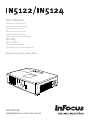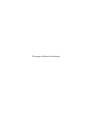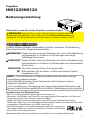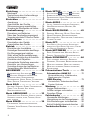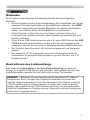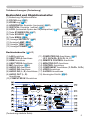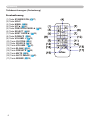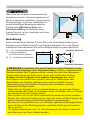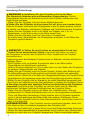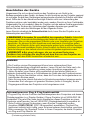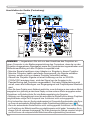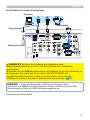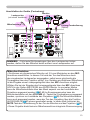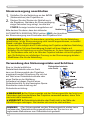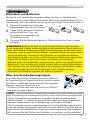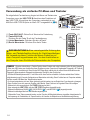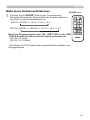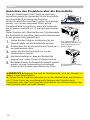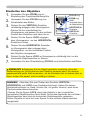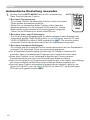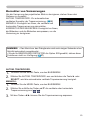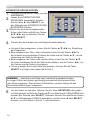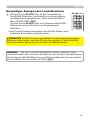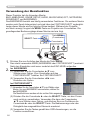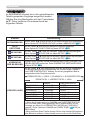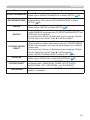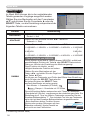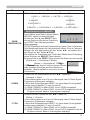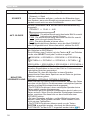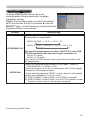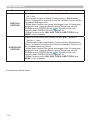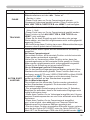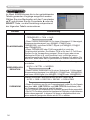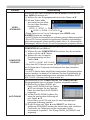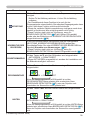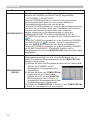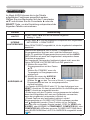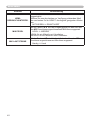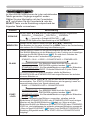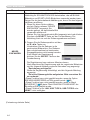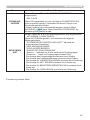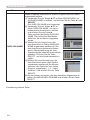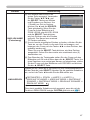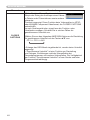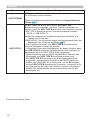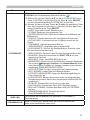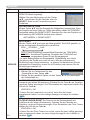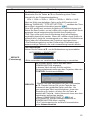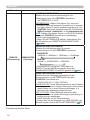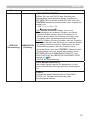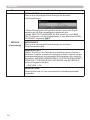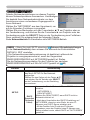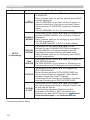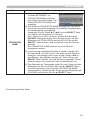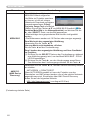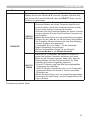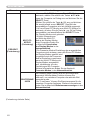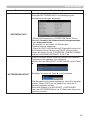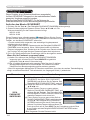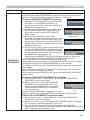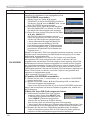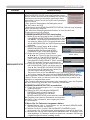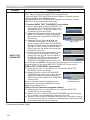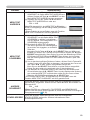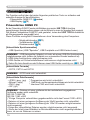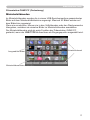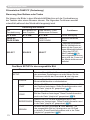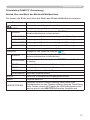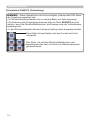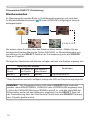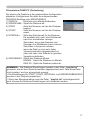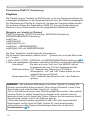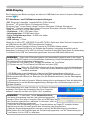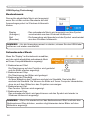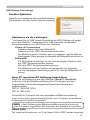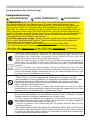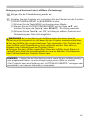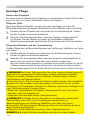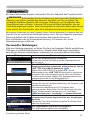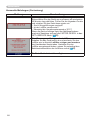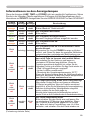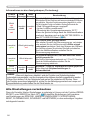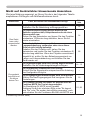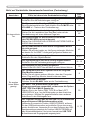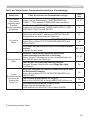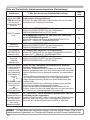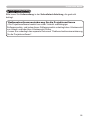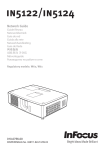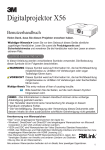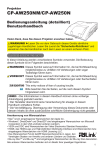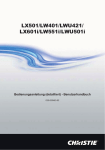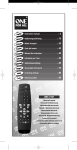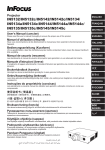Download Infocus Large Venue LCD Projector IN5124 - WXGA - 4000 lumens - 2000:1
Transcript
User’s Manual Manuel d’utilisation Bedienungsanleitung Manual de usuario Manuale d'istruzioni Gebruiksaanwijzing Instruções do Proprietário 㝜⇫㖖◦ ꩡ끞ꐺ Bruksanvisningens Руководство пользователя Regulatory models: W60, W61 010-0757-00 DISPERINDAG No. 0287/1.824.51/09.03 This page left blank intentionally Projektor IN5122/IN5124 Bedienungsanleitung Vielen Dank, dass Sie diesen Projektor erworben haben. WARNUNG ►Lesen Sie vor dem Gebrauch dieses Geräts sämtliche zugehörigen Handbücher. Lesen Sie zuerst die Sicherheitshinweise und verwahren Sie die Handbücher nach dem Lesen an einem sicheren Platz. Über dieses Handbuch In dieser Anleitung werden verschiedene Symbole verwendet. Die Bedeutung dieser Symbole ist im Folgenden beschrieben. WARNUNG Dieses Symbol weist auf Information hin, die bei Nichtbeachtung möglicherweise zu Unfällen mit Verletzungen oder sogar Todesfolge führen kann. VORSICHT Dieses Symbol weist auf Information hin, die bei Nichtbeachtung möglicherweise zu Unfällen mit Verletzungen oder Sachschäden führen kann. ZUR BEACHTUNG This entry notices of fear of causing trouble. Bitte beachten Sie die Seiten, auf die nach diesem Symbol hingewiesen wird. HINWEIS • Die Informationen in diesem Handbuch können ohne vorherige Ankündigung geändert werden. • Der Hersteller übernimmt keine Verantwortung für etwaige in diesem Handbuch enthaltene Fehler. • Die Vervielfältigung, Übertragung oder Verwendung dieses Dokuments oder dessen Inhalts ist ohne ausdrückliche schriftliche Genehmigung nicht gestattet. Anerkennung von Warenzeichen • Mac® ist ein eingetragenes Warenzeichen der Apple Inc. •W indows®, DirectDraw® und Direct3D® sind eingetragene Warenzeichen von Microsoft Corporation in den USA und/oder anderen Ländern. • VESA und DDC sind Warenzeichen der Video Electronics Standard Association. • HDMI, das HDMI-Logo und High-Definition Multimedia Interface sind Warenzeichen bzw. eingetragene Warenzeichen von HDMI Licensing LLC. •D as Warenzeichen PJLink betrifft Warenzeichenrechte in Japan, den Vereinigten Staaten von Amerika und anderen Ländern und Gebieten. •B lu-ray Disc ist ein Warenzeichen. Alle anderen Warenzeichen befinden sich im Besitz ihrer jeweiligen Eigentümer. 1 Inhalt Einleitung . . . . . . . . . . . . . . . . . 3 Merkmale . . . . . . . . . . . . . . . . . . . . . . 3 Kontrollieren des Lieferumfangs . . . . 3 Teilebezeichnungen . . . . . . . . . . . . . . 4 Einrichten . . . . . . . . . . . . . . . . . 7 Anordnung . . . . . . . . . . . . . . . . . . . . . 7 Anschließen der Geräte . . . . . . . . . . . 9 Stromversorgung anschließen . . . . . 14 Verwendung des Sicherungsstabs und Schlitzes . . . 14 Fernbedienung . . . . . . . . . . . . 15 Einsetzen von Batterien . . . . . . . . . . 15 Über das Fernbedienungssignal . . . 15 Verwendung als einfache PC-Maus und Tastatur . . 16 Gerät ein/aus . . . . . . . . . . . . . 17 Einschalten des Geräts . . . . . . . . . . 17 Ausschalten des Geräts . . . . . . . . . . 17 Betrieb . . . . . . . . . . . . . . . . . . 18 Einstellen der Lautstärke . . . . . . . . . 18 Kurzzeitiges Stummschalten des Klangs . . . 18 Ein Eingangssignal wählen . . . . . . . 18 Wahl eines Seitenverhältnisses . . . . 19 Ausrichten des Projektors über die Einstellfüße . . . 20 Einstellen des Objektivs . . . . . . . . . . 21 Automatische Einstellung anwenden . . . 22 Korrektur von Verzerrungen . . . . . . . 23 Kurzzeitiges Anzeigen des Leerbildschirms . . . 25 Verwendung der Menüfunktion . . . . 26 BASISMENÜ . . . . . . . . . . . . . . 28 Keystone, Seitenverhältnis, Auto keystone, Keystone, Korrektur der Bildecken, Voreinstellungen, Sparstrommodus, Deckenmontage, Hinten, Rückst, FilterstundenReset, Sprache, Fortgeschritt, Verlassen Menü BILD . . . . . . . . . . . . . . . 30 Menü SETUP . . . . . . . . . . . . . . 38 Keystone, Keystone, Auto keystone, Korrektur der Bildecken, Sparstrommodus, Deckenmontage, Hinten, Energiesparmodus, Monitorausgang - Standard Menü AUDIO . . . . . . . . . . . . . . 41 Lautst., Interne Lautsprecher, Audioquelle, Hdmi-Gerauschunterdr, Mik pegel, Mik lautstärke Menü BILDSCHIRM . . . . . . . . . 43 Sprache, Menü-pos., Blank, Start-Logo, Neues Einfangen, Erfassungssperre, Meldungen Anz., Quellen name, Linealzeilen, Closed Captions Menü OPT. . . . . . . . . . . . . . . . 49 Auto-Quelle, Auto keystone, Automatisch einschalten, Auto-Strom, Usb type b, Custom key, Quellen, Stromquelle, Service Menü NETZWERK . . . . . . . . . . 57 Setup, Projektor name, Mein bild, Amx d.d., Präsent., Netzwerk Info, Netzwerkneustart Menü SICHERHEIT . . . . . . . . . 64 Sich. passwort änderung, SnapshotPasswort, Pin sperre, Bewegungsdetektor, Mein text passwort, Mein text anzeigen, Mein text schreiben, Anzeige sicherheit, Stapelsperre Präsentations-Tools . . . . . . . . 70 Präsentation OHNE PC . . . . . . . . . 70 Miniaturbildmodus, Vollbildmodus, Diashowmodus, Playliste USB-Display . . . . . . . . . . . . . . . . . 79 Kontextmenü, Schwebendes Menü, Fenster Optionen Wartung . . . . . . . . . . . . . . . . . 82 Lampe austauschen . . . . . . . . . . . . . 82 Luftfilter reinigen und ersetzen . . . . . . . 84 Menü ABBILDUNG . . . . . . . . . 33 Sonstige Pflege . . . . . . . . . . . . . . . . 86 Seitenverhältnis, Overscan, Vertical position, Fehlersuche . . . . . . . . . . . . . . 87 Horizontal postiion, phase, Tracking, Autom. Verwandte Meldungen . . . . . . . . . . . 87 einst. ausführ. Informationen zu den Anzeigelampen . . . 89 Menü EINGB . . . . . . . . . . . . . . 36 Alle Einstellungen zurücksetzen . . . 90 Film erkennen, Videogeräuschreduktion, Nicht auf Gerätefehler hinweisende Anzeichen . . . 91 Farbnorm, Video-Standard, Computer-eingang, Technische Daten . . . . . . . . . 95 Helligkeit, Kontrast, Gamma, Farbtemperatur., Farbe, F-ton, Schärfe, Akti. blende, Benutzervoreinstellung Auflösung 2 Einleitung Einleitung Merkmale Der Projektor bietet vielseitige Einsatzmöglichkeiten durch die folgenden Merkmale. ü Dieser Projektor hat eine Reihe verschiedener E/A-Anschlüsse, die fast alle denkbaren Einsatzmöglichkeiten im Geschäftsleben abdecken. Der HDMIAnschluss unterstützt verschiedene Bildgeräte, die digitale Schnittstellen haben, um schärfere Bilder auf den Bildschirm zu bekommen. ü Dieser Projektor verfügt über einen 2,0-fachen optischen Zoom. Die horizontale und vertikale manuelle Objektivanpassung gewährleistet eine flexible Installation. ü Wenn Sie ein USB-Speichermedium wie z. B. einen USB-Stick an den USB TYPE A-Anschluss anschließen und den Anschluss als Eingangsquelle auswählen, können Sie die auf dem Gerät gespeicherten Bilder betrachten. ü Der Projektor kann über eine LAN-Verbindung gesteuert und überwacht werden. ü Der integrierte 16 W Lautsprecher sorgt ohne Zuhilfenahme externer Lautsprecher für genügend Klangvolumen in großen Räumen, wie z. B. Klassenzimmern. Kontrollieren des Lieferumfangs Bitte lesen Sie Lieferumfang in der Schnellstart-Anleitung, die gedruckt beiliegt. Ihr Projektor sollte mit den dort gezeigten Teilen geliefert worden sein. Falls Artikel fehlen, wenden Sie sich bitte sofort an Ihren Fachhändler. HINWEIS • Bewahren Sie das Originalverpackungsmaterial für späteren Transport auf. Beim Transport des Projektors verwenden Sie immer das originale Verpackungsmaterial. Seien Sie besonders beim Objektiv vorsichtig. • Vom Projektor kann ein Klappergeräusch zu hören sein, wenn er geneigt, bewegt oder geschüttelt wird. Das Geräusch wird durch die sich bewegende Luftstrom-Regelklappe im Projektor erzeugt. Dies sollte nicht als Störung oder Fehlfunktion ausgelegt werden. 3 Einleitung Teilebezeichnungen Projektor (1) Lampenabdeckung (&82) Die Lampeneinheit ist im Inneren. (2) Lautsprecher (x2) (&13, 41) (3) Filterabdeckung (&86) Der Luftfilter und die Lüftungseinlassöffnung sind im Inneren. (4) Nivellierfüße (x2) (&20) (5) Nivellierknöpfe (x2) (&20) (6) Fernbedienungssensoren (&15) (7) Objektiv (&86) (8) Objektivdeckel (9) Einlassluftöffnungen (10) Bedienfeld (&5) (11) Abdeckung Objektiveinsteller (&5) Die Einsteller für das Objektiv befinden sich unter der Abdeckung. (12) AC IN (Netzanschluss) (&14) (13) Abluftöffnung (14) Geräterückseite (&5) (15) Sicherungsstab (&14) (16) Aufsatz WARNUNG ►Öffnen oder entfernen Sie keine Teile des Produkts, wenn dies in den Anleitungen nicht ausdrücklich angewiesen wird. ►Setzen Sie den Projektor nur in stabilen Umgebungen ein. ►Setzen Sie das Produkt weder Erschütterungen noch Druckeinwirkung aus. ►Blicken Sie bei eingeschalteter Lampe nicht in das Objektiv oder durch die Öffnungen am Projektor. ►Halten Sie die Objektivdeckel von Kindern und Haustieren fern. Achten Sie darauf, dass sie die Kappen nicht verschlucken. Falls es verschluckt wird, wenden Sie sich zwecks einer Notbehandlung sofort an einen Arzt. VORSICHT ►Berühren Sie nicht während des Betriebs oder kurz danach die Umgebung von Lampenabdeckung und Abluftöffnungen; diese Bereiche sind sehr heiß. ►Bringen Sie ausschließlich die Objektivabdeckung dieses Projektors auf dem Objektiv an. Anderenfalls könnte das Objektiv beschädigt werden und z. B. schmelzen. (Fortsetzung nächste Seite) 4 Einleitung Teilebezeichnungen (Fortsetzung) Bedienfeld und Objektiveinsteller (1) Abdeckung Objektiveinsteller (2) FOCUS-ring (&21) (3) ZOOM-ring (&21) (4) HORIZONTAL Einsteller (horizontal) (&21) (5) VERTICAL Einsteller (vertikal) (&21) (6) LOCK (horizontale Sperre der Objektivposition) (&21) (7) Taste STANDBY/ON (&17) (8) Taste SOURCE (&17) (9) Taste MENU (&26) (10) Anzeige SECURITY (&69) (11) Anzeige LAMP (&90) (12) Anzeige TEMP (&90) (13) Anzeige POWER (&90) LOCK STANDBY/ON SOURCE MENU SECURITY LAMP TEMP POWER Geräterückseite (&9~13) (1) LAN Anschluss (2) USB TYPE A Anschluss (3) HDMI Anschluss (4) USB TYPE B Anschluss (5) MIC Anschluss (&13) (6) AUDIO IN1 Anschluss (7) AUDIO IN2 Anschluss (8) AUDIO IN3 (L, R) Anschlüsse (9) AUDIO OUT (L, R) Anschlüsse (10) COMPUTER IN1 Anschluss (Fortsetzung nächste Seite) (11) COMPUTER IN2 Anschlüsse (&12) (G/Y, B/Cb/Pb, R/Cr/Pr, H, V) (12) REMOTE CONTROL Anschluss (13) MONITOR OUT Anschluss (14) CONTROL Anschluss (15) COMPONENT Anschlüsse (Y,Cb/Pb, Cr/Pr) (16) VIDEO Anschluss (17) S-VIDEO Anschlüsse (18) Kensington-Schlitz (&14) 5 Einleitung Teilebezeichnungen (Fortsetzung) Fernbedienung (1) Taste STANDBY/ON (&17) (2) Taste HELP (3) Taste MENU (&26) (4) Taste UP/▲ (&26) (5) Taste PREVIOUS PAGE/◄ (&26) (6) Taste SELECT (&26) (7) Taste NEXT PAGE/► (&26) (8) Taste DOWN/▼ (&26) (9) Taste VOLUME + (&18) (10) Taste CUSTOM (&51) (11) Taste SOURCE (&18) (12) Taste VOLUME - (&18) (13) Taste BLANK (&25) (14) Taste PRESETS (&28) (15) Taste MUTE (&18) (16) Taste AUTO IMAGE (&22) (17) Taste RESIZE (&19) 6 Einrichten Einrichten Stellen Sie den Projektor entsprechend der Umgebung und dem Verwendungszweck auf. Bei einer speziellen Installation, beispielsweise Deckenmontage, sind unter Umständen zur vorschriftsmäßigen Befestigung spezielle Zubehörteile (&Technische Daten in der Schnellstart-Anleitung) und Arbeiten nötig. Lassen Sie sich vor der Installation von Ihrem Fachhändler beraten. Anordnung Siehe nachstehende Tabellen T-1 und T-2 (in der Schnellstart-Anleitung) zur Bestimmung von Bildschirmgröße und Projektionsabstand. Die in der Tabelle enthaltenen Werte beziehen sich auf ein Bildschirmbild mit maximalerGröße. Ⓗ × Ⓥ : Projektionsflächengröße ⓐ : Projektionsabstand (vom Ende des Projektors) ⓑ , ⓒ : Projektionsfl ächenhöhe Projektor-Oberseit Projektor-Unterseite WARNUNG ►Installieren Sie den Projektor an einem Standort, an dem Sie einfachen Zugang zu einer Steckdose haben. Sollte ein ungewöhnliches Betriebsverhalten oder Problem auftreten, ziehen Sie sofort den Netzstecker. Anderenfalls besteht das Risiko eines Feuers oder elektrischen Schlags. ►Setzen Sie den Projektor nur in stabilen Umgebungen ein. Wenn der Projektor herunterfällt oder umstürzt, kann es zu Verletzungen oder Sachschäden am Projektor selbst bzw. dem näheren Umfeld kommen. Verwendung eines beschädigten Projektors kann zu Bränden und/oder elektrischen Schlägen führen. • Stellen Sie den Projektor nicht an instabile Standorte, wie geneigte Flächen, vibrationsgefährdete Orten, auf wackelige Tische und Wagen oder auf Flächen, die kleiner sind als der Projektor selbst. • Den Projektor nicht mit der Seite/Vorderseite/Rückseite nach oben aufstellen. • Bringen Sie nichts am Projektor an bzw. legen Sie nichts auf dem Projektor ab, sofern nicht anderweitig in der Bedienungsanleitung beschrieben. • Benutzen Sie ausschließlich das vom Hersteller spezifizierte Montagezubehör. Lesen Sie die mit den Befestigungsteilen gelieferte Anleitung und bewahren Sie sie gut auf. • Für Spezialinstallationen, wie z. B. die Anbringung an der Decke, lassen Sie sich bitte zuvor von Ihrem Händler beraten. 7 Einrichten Anordnung (Fortsetzung) WARNUNG ►Installieren Sie den Projektor nicht in der Nähe von thermisch leitenden oder entflammbaren Gegenständen. Solche Gegenstände könnten bei Erwärmung durch den Projektor entflammen und einen Brand auslösen. • Stellen Sie den Projektor nicht auf einen Metalluntergrund. ►Stellen Sie den Projektor nicht an einem Ort auf, wo er nass werden kann. Falls der Projektor nass wird oder Flüssigkeiten in den Projektor geraten, besteht die Gefahr von Bränden, elektrischen Schlägen und Fehlfunktionen des Projektors. • Stellen Sie den Projektor nicht in die Nähe von Wasser, wie z. B. ins Badezimmer, in die Küche oder in die Nähe eines Pools. • Stellen Sie den Projektor nicht ins Freie oder in Fensternähe. • Es dürfen keine Gegenstände, die Flüssigkeiten enthalten, in die Nähe des Projektors gestellt werden. VORSICHT ►Stellen Sie den Projektor an einem kühlen Ort auf und achten Sie auf ausreichende Lüftung. Liegt eine Fehlfunktion vor oder ist die Temperatur im Inneren des Projektors zu hoch, schaltet sich der Projektor automatisch aus. Verwendung eines beschädigten Projektors kann zu Bränden und/oder elektrischen Schlägen führen. • Den Projektor nicht im direkten Sonnenlicht oder in der Nähe heißer Gegenstände wie Heizkörpern aufstellen. • Lassen Sie einen Abstand von 30 cm oder mehr von den Seiten des Projektors zu anderen Gegenständen wie Wänden. • Stellen Sie den Projektor nicht auf einem Teppich, Kissen oder Bettzeug auf. • Die Lüftungsöffnungen des Projektors dürfen nicht verstopft, blockiert oder anderweitig verdeckt werden. Stellen Sie in der Nähe der Lüftungseinlassöffnungen des Projektors keine Gegenstände ab, die eingesogen werden oder die Lüftungsöffnungen blockieren könnten. • Stellen Sie den Projektor nicht an Standorte, die einem Magnetfeld ausgesetzt sind. Dies könnte zu Fehlfunktionen der Kühlventilatoren im Inneren des Projektors führen. ►Rauchige, feuchte oder staubige Orte bei der Aufstellung des Projektors vermeiden. Aufstellung des Projektors an solchen Orten kann zu Bränden, elektrischen Schlägen und/oder Fehlfunktionen am Projektor führen. • Stellen Sie den Projektor nicht in die Nähe von Luftbefeuchtern. Das gilt insbesondere für Ultraschallluftbefeuchter, die im Leitungswasser enthaltenes Chlor und Mineralien atomisieren. Diese könnten sich im Projektor absetzen und zur Verschlechterung der Bildqualität oder anderen Problemen führen. • Stellen Sie den Projektor nicht in einen Raucherbereich, eine Küche, einen Flur oder in Fensternähe. ZUR BEACHTUNG • Der Projektor muss so positioniert werden, dass nicht Licht direkt auf den Fernbedienungssensor des Projektors fällt. • Stellen Sie das Produkt nicht in einem Ort auf, wo es den Rundfunkempfang stören kann. • Halten Sie wärmeempfindliche Gegenstände vom Projektor fern. Anderenfalls könnten sie durch die vom Projektor abgegebene Wärme beschädigt werden. 8 Einrichten Anschließen der Geräte Vergewissern Sie sich vor dem Anschluss des Projektors an ein Gerät in der Bedienungsanleitung des Geräts, ob dieses für den Anschluss an den Projektor geeignet ist und legen Sie das dem Gerätesignal entsprechende erforderliche Zubehör wie Kabel bereit. Sollte das für den Abschluss benötigte Zubehör nicht zum Lieferumfang des Projektors gehören oder beschädigt worden sein, wenden Sie sich an Ihren Fachhändler. Vergewissern Sie sich zunächst, dass der Projektor und das andere Gerät ausgeschaltet sind, und stellen Sie dann die Verbindung den folgenden Anweisungen gemäß her. Richten Sie sich nach den Abbildungen auf den folgenden Seiten. Lesen Sie sich unbedingt die Netzwerkbetrieb durch, bevor Sie den Projektor an ein Netzwerksystem anschließen. WARNUNG ►Verwenden Sie ausschließlich das vorgesehene Zubehör. Anderenfalls kann es zu einem Feuer oder der Beschädigung des Geräts bzw. des Projektors kommen. • Verwenden Sie nur die angegebene Zubehör oder vom Hersteller des Projektors empfohlen. Es können für den Anschluss auch bestimmte Vorschriften gelten. • Projektor und Zubehör dürfen nicht auseinander gebaut oder modifiziert werden. • Verwenden Sie niemals beschädigtes Zubehör. Achten Sie darauf, das Zubehör nicht zu beschädigen. Route die Leitungen so, dass niemand auf sie tritt und sie nicht irgendwo eingeklemmt werden. VORSICHT ►Bei einer Leitungen, die nur an einem Ende einen Ferritkern hat, schließen Sie das Ende mit dem Kern an den Projektor an. Dies kann nach den EMB-Vorschriften erforderlich sein. HINWEIS • Die Funktion einiger Eingangsanschlüsse kann entsprechend Ihrer Benutzeranforderungen eingestellt werden. Lesen Sie auf der Seite nach, die in der nachfolgenden Darstellung neben jedem Anschluss angegeben ist. • Achten Sie darauf, einen Stecker nicht versehentlich mit dem falschen Anschluss zu verbinden. Anderenfalls kann es zu Fehlfunktionen des Geräts oder des Projektors kommen. - Stellen Sie beim Anschließen sicher, dass die Form des Leitungssteckers zur betreffenden Buchse passt. - Stellen Sie immer sicher, dass die Schrauben bei Schraubsicherungssteckern festgezogen werden. - Verwenden Sie Leitungen mit geraden Steckern (keine L-förmigen), da die Eingangsanschlüsse des Projektors nicht eingelassen sind. Informationen zur Plug & Play-Funktionalität • Plug-and-Play ist eine Funktion des Betriebssystems des Computers und dessen Peripheriegeräten (u.a. Display-Geräten). Dieser Projektor ist mit VESA DDC 2B kompatibel. Plug-and-Play kann durch Anschließen dieses Projektors an einem Computer erzielt werden, der mit VESA DDC (Displaydatenkanal) kompatibel ist. - Diese Funktion können Sie benutzen, wenn Sie eine Computerleitung den Anschluss COMPUTER IN1 (DDC 2B-kompatibel) anschließen. Plug-and-Play funktioniert vielleicht nicht richtig, wenn Sie einen anderen Anschlusstyp versuchen. - Bitte verwenden Sie Standard-Treiber in Ihrem Computer, da dieser Projektor ein Plug-and-Play-Monitor ist. (Fortsetzung nächste Seite) 9 Einrichten Anschließen der Geräte (Fortsetzung) Computer HINWEIS • Vergewissern Sie sich vor dem Anschluss des Projektors an einen Computer in der Bedienungsanleitung des Computers, dass der an den Projektor ausgegebene Signalpegel sowie die Synchronisierungsmethoden und Bildschirmauflösung mit dem Projektor kompatibel sind. - Manche Signale benötigen einen Adapter zur Eingabe in diesen Projektor. - Manche Computer haben mehrfache Anzeigemodi, die Signale enthalten können, welche nicht von diesem Projektor unterstützt werden. - Obwohl der Projektor Signale mit einer Auflösung von bis zu WUXGA (1920x1200) anzeigen kann, wird das Signal vor der Anzeige in die Panelauflösung des Projektors umgewandelt. Die beste Displayleistung wird erzielt, wenn die Auflösungen von Eingangssignal und Projektorpanel identisch sind. • Wenn Sie diesen Projektor an ein Notebook anschließen, muss die Anzeige an einen externen Monitor ausgegeben bzw. gleichzeitig an das interne Display und einen externen Monitor ausgegeben werden. Informationen zur Einstellung finden Sie in der Bedienungsanleitung des Computers. • Abhängig vom Eingangssignal nimmt die automatische Einstellfunktion dieses Projektors möglicherweise einige Zeit in Anspruch bzw. funktioniert nicht ordnungsgemäß. - Es ist zu beachten, dass ein Synchronisationssignal mit Composite-Synchronisation oder Syncon-Green die automatische Einstellfunktion dieses Projektors beeinträchtigen kann (&35). - Wenn die automatische Einstellfunktion nicht ordnungsgemäß funktioniert, ist der Dialog zur Einstellung der Bildschirmauflösung möglicherweise nicht lesbar. Verwenden Sie in diesem Fall ein externes Anzeigegerät. So ist die Anzeige des Dialogs eventuell möglich und Sie können die entsprechende Bildschirmauflösungseinstellung vornehmen. 10 Einrichten Anschließen der Geräte (Fortsetzung) Computer Zugangspunkt USB-Speichergerät VORSICHT ►Holen Sie unbedingt die Zustimmung des Netzwerkadministrators ein, bevor Sie den Projektor an ein Netzwerk anschließen. ►Schließen Sie den LAN-Anschluss nicht an ein Netzwerk mit zu hoher Spannung an. ►Verwenden Sie unbedingt die Funktion USB ENTFERNEN auf dem Miniaturbildbildschirm zur Sicherung Ihrer Daten, bevor Sie das USBSpeichermedium aus dem Projektoranschluss entfernen. (&73) HINWEIS • Wenn ein übergroßes USB-Speichermedium beim Anschluss den LAN-Anschluss blockieren würde, schließen Sie das USBSpeichermedium über ein USB-Verlängerungskabel an. (Fortsetzung nächste Seite) 11 Einrichten Anschließen der Geräte (Fortsetzung) VCR/DVD/Blu-ray Disc-Player Digitales Videogerät HINWEIS • Der HDMI™-Port dieses Modells ist kompatibel mit HDCP (Highbandwidth Digital Content Protection) und kann daher das Videosignal von mit HDCP™-kompatiblen DVD-Playern usw Anzeigen. -H DMI™ unterstützt die folgenden Videosignal: 480i@60,480p@60,576i@50,576p@50,720p@50/60,1080i@50/60,1080p@50/60 -D ieser Projektor kann an andere Geräte mit einem HDMI™-Anschluss angeschlossen werden, aber mit manchen Geräten funktioniert der Projektor nicht richtig und die Video. -V erwenden Sie nur ein mit einem HDMI-Logo gekennzeichnetes HDMI™Leitung. -W ird der Projektor an ein Gerät mit einem DVI-Anschluss angeschlossen, so verwenden Sie eine DVI-an-HDMI-Leitung für den Anschluss an den HDMIEingang. (Fortsetzung nächste Seite) 12 Einrichten Anschließen der Geräte (Fortsetzung) Monitor Lautsprecher (mit einem Verstärker) Mikrofonanlage Leitung-Fernbedienung (Option) HINWEIS • Falls laute Rückkopplungen über den Lautsprecher hörbar werden, stellen Sie das Mikrofon weiter entfernt vom Lautsprecher auf. Mikrofon-Funktion • Sie können ein dynamisches Mikrofon mit 3,5-mm-Ministecker an den MICAnschluss anschließen. In diesem Fall wird der Ton des Mikrofons durch den eingebauten Lautsprecher ausgegeben, selbst wenn gleichzeitig die Tonausgabe über den Projektor erfolgt. Von Geräten wie drahtlosen Mikrofonen ist die Eingabe eines Linienpegelsignals über den MIC-Anschluss möglich. Wählen Sie bei der Eingabe des Linienpegelsignals über den MIC-Anschluss HOCH in der Option MIK PEGEL des AUDIO-Menüs. Im normalen Modus kann die Mikrofonlautstärke über das Menü separat von der Lautstärke des Projektors angepasst werden.(&41, 42) Im Energiesparmodus kann die Mikrofonlautstärke mit den VOLUME +/- -Tasten der Fernbedienung angepasst werden, synchron zur Lautstärke des Projektors.(&18) Die Mikrofonlautstärke kann auch angepasst werden, wenn der Ton des Projektors über die Funktion AUDIOQUELLE(41) stumm geschaltet wurde. In beiden Modi funktioniert die MUTE-Taste der Fernbedienung für den Ton des Mikrofons und des Projektors.(18) • Dieser Projektor bietet keine im Mikrofonanschluss integrierte Stromversorgung. 13 Einrichten Stromversorgung anschließen Sie die Netzleitung an den AC IN 1. Schließen (Netzanschluss) des Projektors an. Sie den Stecker der Netzleitung in 2. Stecken die Steckdose. Nachdem die Stromversorgung einige Sekunden lang anliegt, leuchtet die POWER-Anzeige konstant orangefarben auf. AC IN Netzleitung Bitte denken Sie daran, dass bei aktivierter Automatisch einschalten-Funktion (49), der Anschluss der Stromversorgung zum Einschalten des Projektors führt. WARNUNG ►Seien Sie besonders vorsichtig, wenn Sie die Netzleitung anschließen. Ist die Stromversorgung nicht korrekt angeschlossen, so besteht Brand- und/oder Stromschlaggefahr. • Verwenden Sie lediglich die im Lieferumfang des Projektors enthaltene Netzleitung. Nehmen Sie im Fall einer Beschädigung Kontakt mit Ihrem Händler auf. •S chließen Sie die Netzleitung nur an eine Steckdose an, für deren Spannung es geeignet ist. Die Steckdose sollte sich in der Nähe des Projektors befinden und leicht zugänglich sein. Die Netzleitung zur vollständigen Trennung von der Stromversorgung abziehen. • Modifizieren Sie nie die Netzleitung. Verwendung des Sicherungsstabs und Schlitzes Diebstahlschutzkette Eine im Handel erhältliche oder Draht Diebstahlschutzkette oder ein Draht kann am Sicherungsstab des Projektors angebracht werden.Orientieren Sie sich bei der Wahl einer Diebstahlschutzkette oder Sicherungsstab eines Drahts an der Abbildung. Außerdem hat dieses Produkt einen Sicherheitsschlitz für die Kensington-Sperre. Einzelheiten siehe Anleitung der Kensington-Schlitz Sicherheitsvorrichtung. WARNUNG ►Der Sicherungsstab und der Sicherungsschlitz darf nicht zum Verhindern des Herunterfallens des Projektors verwendet werden; diese Teile sind nicht dafür konstruiert. VORSICHT ►Diebstahlschutzkette oder Draht nicht in der Nähe der Abluftöffnungen anbringen. Sie könnten sich sonst zu stark erhitzen. HINWEIS • Der Sicherungsstab und der Sicherungsschlitz stellen keine umfassenden Diebstahlssicherungsmaßnahmen dar. Sie sind nur als ergänzende Maßnahmen zum Diebstahlschutz gedacht. 14 Fernbedienung Fernbedienung Einsetzen von Batterien Bitte legen Sie vor der Verwendung der Fernbedienung Batterien ein. Wenn eine Fehlfunktion an der Fernbedienung auftritt, müssen die Batterien ersetzt werden. Wenn Sie die Fernbedienung längere Zeit nicht verwenden wollen, nehmen Sie die Batterien aus der Fernbedienung und lagern Sie sie an einem sicheren Ort. Drücken Sie gegen den Haken am 2 3 Batteriedeckel und entfernen Sie ihn. 1 Legen Sie die beiden AA-Batterien entsprechend ihrer Plus- und Minuspole wie angezeigt in die Fernbedienung ein. 1. 2. Sie den Batteriefachdeckel in Pfeilrichtung zurück, bis er wieder 3. Schieben einrastet. WARNUNG ►Gehen Sie stets vorsichtig mit den Batterien um und verwenden Sie sie sachgemäß. Falsche Verwendung kann zu Batterieexplosion, Rissen oder Lecks führen, was zu Brand, Verletzungen und/oder Verschmutzung der Umwelt führen kann. • Verwenden Sie nur die vorgeschriebenen Batterien. Verwenden Sie Batterien unterschiedlicher Sorten nicht gleichzeitig. Verwenden Sie nicht gleichzeitig neue und gebrauchte Batterien. • Beim Einlegen sicherstellen, dass die Plus- und Minusklemmen der Batterie richtig ausgerichtet sind. • Halten Sie die Batterie außer Reichweite von Kindern und Haustieren. • Batterien dürfen nicht aufgeladen, kurzgeschlossen, gelötet oder geöffnet werden. • Batterien nicht in Feuer oder Wasser werfen. Batterien an dunkler, kühler und trockener Stelle aufbewahren. • Falls die Batterie leck wird, die Batterieflüssigkeit sofort abwischen und die Batterie ersetzen. Falls Batterieflüssigkeit auf Haut oder Kleidung gerät, sofort mit Wasser abspülen. • Entsorgen Sie die Batterie gemäß den örtlichen Gesetzen. Über das Fernbedienungssignal Die Fernbedienung spricht den Fernbedienungssensor des Projektors an. Der Projektor verfügt an der Vorderseite über einen Fernbedienungssensor. Der Sensor erfasst das Signal innerhalb des folgenden Bereichs, wenn der Sensor aktiv ist: 60 Grad (30 Grad nach links und rechts vom Sensor) innerhalb von etwa 3 Meter. 30° 30° 3m (Ca.) HINWEIS • Das auf der Projektionsfläche o. ä. reflektierte Signal der Fernbedienung kann möglicherweise ebenfalls empfangen werden. Wenn es schwierig ist, die Fernbedienung direkt auf den Sensor zu richten, versuchen Sie es mit einem reflektierten Signal. • Da die Fernbedienung Signale per Infrarotlicht an den Projektor sendet (LED der Klasse 1), müssen Sie darauf achten, dass sich keine Gegenstände zwischen Ausgabesignal der Fernbedienung und Projektor befinden. • Die Fernbedienung kann möglicherweise nicht richtig arbeiten, wenn starkes Licht (wie direktes Sonnenlicht) oder Licht von einer nahen Lichtquelle (wie von einer Inverter-Leuchtstoffröhre) auf den Fernbedienungssensor des Projektors fällt. Justieren Sie die Position des Projektors, um solches Licht zu vermeiden. 15 Fernbedienung Verwendung als einfache PC-Maus und Tastatur Die mitgelieferte Fernbedienung fungiert als Maus und Tastatur des Computers, wenn der USB TYPE B-Anschluss des Projektors mit dem USB TYPE A-Anschluss des Computers verbunden ist und MAUS als USB TYPE B-Option im Menü OPT. ausgewählt ist (50). USB TYPE B Anschluss (1) Taste BILD AUF: Drücken Sie die Taste ▲ auf der Fernbedienung. (2) Taste BILD AB: Drücken Sie die Taste ▼ auf der Fernbedienung. (3) Linke Maustaste: Drücken Sie die ◄-Taste. (4) Recht Maustaste: Drücken Sie die ►-Taste. (1) (3) (4) (2) ZUR BEACHTUNG ►Eine unsachgemäße Nutzung der Maus- und Tastaturfunktion könnte Ihr Gerät beschädigen. Bei Verwendung dieser Funktion darf dieses Produkt nur an einen Computer angeschlossen sein. Vor dem Anschließen an den Computer lesen Sie bitte die Dokumentation des Computers. HINWEIS Wenn die einfache Maus- u. Tastatur-Funktion dieses Produkts nicht richtig funktioniert, prüfen Sie bitte Folgendes. • Wenn eine USB-Leitung zum Anschließen dieses Projektors an einen Computer mit eingebautem Zeigegerät (z.B. Trackball) wie ein Laptop-PC verwendet wird, öffnen Sie das BIOS Setup-Menü, wählen dort die externe Maus und deaktivieren das Zeigegerät, da das eingebaute Zeigegerät möglicherweise Priorität für diese Funktion hat. • Windows 95 Betriebssystemversion 2.1 oder höher ist für diese Funktion erforderlich. Außerdem arbeitet diese Funktion möglicherweise je nach Computer-Konfiguration und Maustreiber nicht richtig. Diese Funktion kann mit Computern arbeiten, die über normale USB-Maus oder Tastatur bedient werden. • So können beispielsweise nicht zwei Tasten gleichzeitig gedrückt werden (um zum Beispiel den Cursor diagonal zu bewegen). • Diese Funktion ist nur aktiv, wenn der Projektor richtig arbeitet. Diese Funktion ist in folgenden Fällen nicht verfügbar: - Während sich die Lampe aufwärmt. (Die POWER-Anzeige grün blinkt.) - Wenn entweder der USB TYPE A- oder der USB TYPE B-Anschluss ausgewählt wurde. - Während die Bildschirme BLANK (25), Linealzeilen (47) oder MEIN BILD (60) angezeigt werden. - Während ein beliebiges Menü auf dem Bildschirm angezeigt wird. - Während die Cursor-Tasten verwendet werden, um den Ton oder die Bildschirmfunktionen einzustellen, beispielsweise für die Anpassung der Tonlautstärke, die Trapez-Korrektur, die Korrektur der Bildposition und die Bildschirmvergrößerung. 16 Gerät ein/aus Gerät ein/aus Einschalten des Geräts Sie, ob die Netzleitung 1. Prüfen ordnungsgemäß und fest im Projektor und in 2. 3. Taste STANDBY/ON POWER-Anzeige der Steckdose eingesteckt ist. Achten Sie darauf, dass die POWER-Anzeige konstant orange leuchtet (89). Entfernen Sie dann die Objektivklappe. Drücken Sie die STANDBY/ON-Taste am Projektor oder der Fernbedienung. Die Projektionslampe leuchtet und die Anzeige POWER blinkt grün. Ist der Projektor betriebsbereit, hört die Anzeige auf zu blinken und leuchtet konstant grün (89). STANDBY/ON SOURCE MENU SECURITY LAMP TEMP POWER Zur Anzeige des Bildes wählen Sie ein Eingangssignal entsprechend dem Abschnitt Ein Eingangssignal wählen (18). Ausschalten des Geräts Sie die STANDBY/ON-Taste am Projektor oder der Fernbedienung. 1. Drücken Die Meldung "Ausschalten?" wird ungefähr 5 Sekunden lang auf dem 2. 3. Bildschirm angezeigt. Drücken Sie die Taste STANDBY/ON erneut, während die Meldung angezeigt wird. Die Lampe des Projektors geht aus und die Anzeige POWER blinkt orange. Ist die Lampe abgekühlt, hört die Anzeige POWER auf zu blinken und leuchtet konstant orange (89). Bringen Sie die Objektivkappe an, nachdem die POWER-Anzeige durchgehend orangefarben leuchtet. Nach dem Ausschalten des Projektors warten Sie mindestens 10 Minuten vor dem erneuten Einschalten. Schalten Sie den Projektor zudem nicht kurz nach dem Einschalten wieder aus. Anderenfalls kann es zu einer Fehlfunktion der Lampe oder einer Verkürzung der Lebensdauer einiger Komponenten einschließlich der Lampe kommen. WARNUNG ►Ein starkes Licht wird abgegeben, wenn der Projektor eingeschaltet ist. Blicken Sie nicht in das Objektiv des Projektors oder durch die Öffnungen des Projektors in das Gerät. ► Berühren Sie nicht während des Betriebs oder kurz danach die Umgebung von Lampenabdeckung und Abluftöffnungen; diese Bereiche sind sehr heiß. HINWEIS • Schalten Sie in der richtigen Reihenfolge das Gerät ein/aus. Schalten Sie den Projektor immer ein, bevor Sie die angeschlossenen Geräte einschalten. • Der Projektor hat eine Funktion, die den Projektor automatisch ein- und ausschalten kann. Bitte siehe Gegenstände Automatisch einschalten (49) und Auto-Strom (50) im Menü OPT. 17 Betrieb Betrieb Einstellen der Lautstärke VOLUME +/- -Taste Sie die VOLUME+/VOLUME- -Taste zur Einstellung der 1. Verwenden Lautstärke. Ein Dialog erscheint im Bild, um bei der Einstellung der Lautstärke zu helfen. Auch wenn Sie nichts tun, wird der Dialog nach einigen Sekunden automatisch geschlossen. ● Wenn für den aktuellen Bild-Eingang gewählt ist, wird die Lautstärkeeinstellung deaktiviert. Siehe Option AUDIOQUELLE im AUDIO-Menü (41). ● Selbst wenn sich der Projektor im Standby-Zustand befindet, ist eine Justierung der Lautstärke möglich, wenn beide folgenden Voraussetzungen erfüllt sind: - Für STANDBY ist unter AUDIOQUELLE im Menüs AUDIO (41) eine andere Option als ausgewählt. -D EACKTIVIERT ist unter Energiesparmodus im Menü SETUP (40) ausgewählt. ● Im Energiesparmodus kann die Mikrofonlautstärke mit den VOLUME +/- -Tasten der Fernbedienung angepasst werden, synchron zur Lautstärke des Projektors (18). Kurzzeitiges Stummschalten des Klangs MUTE-Taste Sie die MUTE-Taste an der Fernbedienung. 1. Drücken Ein Dialog erscheint im Bild und zeigt an, dass Sie den Ton stumm geschaltet haben. Zum Wiederherstellen des Tons drücken Sie die MUTE-, VOLUME + - oder VOLUME - -Taste. Auch wenn Sie nichts tun, wird der Dialog nach einigen Sekunden automatisch geschlossen. ● Wenn für den aktuellen Bild-Eingang gewählt ist, ist der Ton stets stumm geschaltet. Siehe Option AUDIOQUELLE im AUDIO-Menü (41). ● Closed Captions wird automatisch aktiviert, sobald der Ton stummgeschaltet wird und Closed Captions-Signale empfangen werden. Diese Funktion ist nur verfügbar, wenn es sich um folgende Signale handelt: NTSC für VIDEO oder S-VIDEO, oder 480i@60 für COMPONENT, COMPUTER IN1 oder COMPUTER IN2. Außerdem muss im Closed Captions-Menü unter BILDSCHIRM-Menü AUTO für ANZEIGEN ausgewählt werden (48). Ein Eingangssignal wählen Sie die SOURCE-Taste am Projektor oder der Fernbedienung. 1. Drücken Bei jedem Drücken der Taste schaltet der Projektor seinen Eingangsanschluss vom aktuellen Anschluss um wie folgt. COMPUTER IN1 COMPUTER IN2 LAN VIDEO USB TYPE A S-VIDEO COMPONENT (Y, Cb/Pb, Cr/Pr) SOURCE-Taste STANDBY/ON SOURCE MENU USB TYPE B HDMI ● Wenn EIN für Auto-Quelle im Menü OPT. gewählt ist (49), setzt der Projektor sein Absuchen der Anschlüsse in der vorstehenden Reihenfolge fort, bis ein Eingangssignal erfasst wird. ● Die Projektion der Bilder vom USB TYPE B-Anschluss kann mehrere Sekunden in Anspruch nehmen. 18 Betrieb Wahl eines Seitenverhältnisses RESIZE-Taste Drücken Sie die RESIZE-Taste an der Fernbedienung. 1. Bei jedem Drücken der Taste schaltet der Projektor zwischen den Modi für das Seitenverhältnis um. IN5122: AUTOM. ó 16:10 ó 16:9 ó 4:3 IN5124: AUTOM. ó NATIVE ó 16:10 ó 16:9 ó 4:3 Bei einem Eingangssignal vom LAN-, USB TYPE A- oder USB TYPE B-Anschluss oder wenn kein Signal vorhanden ist IN5122: 4:3 (fixed) IN5124: 16:10 (fixed) • Der Modus AUTOM. bewahrt das originale Seitenverhältnis des Eingangssignals 19 Betrieb Ausrichten des Projektors über die Einstellfüße Wenn der Aufstellungsort des Projektors leicht nach rechts/links geneigt ist, verwenden Sie die Nivellierfüße zur horizontalen Ausrichtung des Projektors. Mit den Nivellierfüßen kann der Projektor auch geneigt werden, um in einem geeigneten Winkel auf die Projektionsfläche zu projizieren, wobei die Vorderseite des Projektors innerhalb von 12 Grad gehoben werden kann. Dieser Projektor hat 2 Nivellierfüße und 2 Nivellierknöpfe. Ein Nivellierfuß ist einstellbar, während der Nivellierknopf an der gleichen Seite gedrückt wird. 1. 2. 3. 4. 5. Halten Sie den Projektor und drücken Sie die Nivellierknöpfe, um die Nivellierfüße zu lösen. Positionieren Sie die Vorderseite des Projektors in der gewünschten Höhe. Lassen Sie die Nivellierknöpfe los, um die Nivellierfüße zu sperren. Nachdem bestätigt ist, dass die Nivellierfüße gesperrt sind, setzen Sie den Projektor sanft ab. Bei Bedarf können die Nivellierfüße manuell gedreht werden, um eine Feineinstellung vorzunehmen. Halten Sie den Projektor beim Drehen der Füße. Zum Lösen eines Nivellierfußes drücken Sie den Nivellierknopf an der gleichen Seite. Zur Feineinstellung drehen Sie den Fuß. VORSICHT ►Bedienen Sie nicht die Nivellierknöpfe, ohne den Projektor zu halten; er kann herunterfallen. ► Neigen Sie die Projektorvorderseite nur mit den Nivellierfüßen und höchstens um 12 Grad. Durch eine unzulässig große Neigung des Projektors kann Fehlfunktion oder oder Verkürzung der Lebensdauer von Verbrauchsteilen oder des Projektors selber verursacht werden. 20 Betrieb Einstellen des Objektivs 1. 2. 3. 4. 5. 6. 7. Verwenden Sie den ZOOM-ring zur Einstellung der Projektionsflächengröße. Verwenden Sie den FOCUS-ring zum Scharfstellen des Bildes. Drehen Sie den VERTICAL Einsteller vollständig entgegen dem Uhrzeigersinn. Drehen Sie ihn anschließend im Uhrzeigersinn und passen Sie die vertikale Position des Objektivs nach oben hin an. Drehen Sie die Sperre LOCK entgegen dem Uhrzeigersinn, um den HORIZONTAL Einsteller zu lösen. Drehen Sie den HORIZONTAL Einsteller im Uhrzeigersinn oder entgegen dem Uhrzeigersinn, um die horizontale Position des Objektivs anzupassen. LOCK FOCUS-ring ZOOM-ring LOCK (horizontale Sperre der Objektivposition) HORIZONTAL Einsteller VERTICAL Einsteller Drehen Sie die Sperre LOCK im Uhrzeigersinn vollständig fest, um die horizontale Objektivposition zu fixieren. Verwenden Sie den Scharfstellring (FOCUS) zum Scharfstellen des Bildes. VORSICHT ►Bedienen Sie die Objektiveinsteller vorsichtig, da es bei Stoßeinwirkung zu Fehlfunktionen des Objektivs kommen kann. Sie müssen gegebenenfalls große Kraft anwenden, um die Einsteller fest zu drehen oder zu lösen. Achten Sie darauf, nicht zu kräftig zu drehen. HINWEIS • Benutzen Sie zum Drehen der Einsteller VERTICAL, HORIZONTAL und LOCK einen Sechskantschlüssel. Haben Sie keinen Sechskantschlüssel zur Hand, können Sie, mit großer Vorsicht, auch einen Flachschraubendreher benutzen. • Nutzen Sie die Sperre LOCK, damit das Objektiv in der eingestellten horizontalen Objektivposition fixiert bleibt. Durch das Anpassen der vertikalen Objektivposition kann sich die horizontale Objektivposition verändern. Dieser Projektor ist nicht mit einer Sperre für die vertikale Objektivposition ausgerüstet. 21 Betrieb Automatische Einstellung anwenden Drücken Sie die AUTO IMAGE-Taste an der Fernbedienung. 1. Diese Taste hat folgende Funktion. AUTO IMAGE-Taste B ei einem Computersignal Die vertikale Position, die horizontale Position und die horizontale Phase werden automatisch eingestellt. Stellen Sie vor Verwendung dieser Funktion sicher, dass das Anwendungsfenster auf die maximale Größe gestellt ist. Dunkle Bilder werden möglicherweise nicht ordnungsgemäß eingestellt. Führen Sie die Einstellung mit einem hellen Bild aus. B ei einem Video- oder S-Videosignal Das für das jeweilige Eingangssignal am besten geeignete Video-Standard wird automatisch gewählt. Diese Funktion steht nur zur Verfügung, wenn AUTO unter Video-Standard im Menü EINGB eingestellt ist (37). Die vertikale und die horizontale Position werden automatisch auf den Standardwert eingestellt. Bei einem Component-Videosignal Die vertikale und die horizontale Position werden automatisch auf den Standardwert eingestellt. Die horizontale Phase wird automatisch angepasst. ● Der automatische Einstellvorgang erfordert etwa 10 Sekunden. Beachten Sie außerdem, dass er bei bestimmten Eingängen nicht richtig funktionieren kann. ● Wenn diese Funktion für ein Videosignal ausgeführt wird, können gewisse Zusatzkomponenten wie eine Linie außerhalb eines Bildes erscheinen. ●W enn diese Funktion für ein Computersignal ausgeführt wird, ist es möglich, dass abhängig vom Computer-Modell am Bildschirmrand ein schwarzer Rahmen angezeigt wird. ● Die durch diese Funktion eingestellten Elemente können variieren, wenn bei der Option AUTO EINST. unter der Option SERVICE im Menü OPT. die Einstellungen FEIN oder AUS gewählt wurden (52). 22 Betrieb Korrektur von Verzerrungen Um die Verzerrung des projektierten Bilds zu korrigieren, stehen Ihnen drei Optionen zu Auswahl: Autom. Trapezkorr.: Zur automatischen vertikalen Korrektur der Trapezverzerrung. (&38) MANUELL: Ermöglicht es Ihnen, die vertikale und horizontale Trapezverzerrung einzustellen. Korrektur der Bildecken: Ermöglicht es Ihnen, die Bildecken und die Bildseiten anzupassen, um die Verzerrung zu korrigieren. HINWEIS • Das Menü bzw. das Dialogfenster wird nach einigen Sekunden ohne Aktivität automatisch ausgeblendet. . • Wurde für BEWEGUNGS DETEKTOR die Option EIN gewählt, stehen diese Funktionen nicht zur Verfügung (&67). Autom. Trapezkorr. Drücken Sie die Menü-Taste, um den BASISMENÜ. 1. 2. Wählen Sie Autom. Trapezkorr. aus und drücken die Taste ► oder SELECT, wird die automatische vertikale Trapezverzerrung korrigiert. MANUELL Drücken Sie die Menü-Taste, um den BASISMENÜ. 1. 2. Wählen Sie mithilfe der Tasten ▲/▼ die vertikale oder horizontale Trapezverzerrung aus ( / ). 3. Mit den Tasten ◄/► können Sie die Trapezverzerrung anpassen. 23 Betrieb Korrektur der Bildecken Drücken Sie die Menü-Taste, um den BASISMENÜ. Haben Sie Korrektur der Bildecken ausgewählt, drücken Sie die Taste ► oder SELECT, um das Dialogfenster Korrektur der Bildecken aufrufen. Wählen Sie eine der anzupassenden Ecken oder Seiten mithilfe der Tasten ▲/▼/◄/► aus und drücken Sie die Taste SELECT. 1. 2. 3. 4. Passen Sie die Auswahl wie nachfolgend beschrieben an. ● Um eine Ecke anzupassen, nutzen Sie die Tasten ▲/▼/◄/► zur Einstellung der Eckposition. ● Beim Anpassen der Ober- oder Unterseite nutzen Sie die Tasten ◄/► für die Auswahl eines beliebigen Punktes der Seite und die Tasten ▲/▼, um die Verzerrung der Seite zu korrigieren. ● Beim Anpassen der linken oder rechten Seite nutzen Sie die Tasten ▲/▼, um einen beliebigen Punkt der Seite auszuwählen, und die Tasten ◄/►, um die Verzerrung der Seite zu korrigieren. ● Um eine weitere Ecke oder Seite anzupassen, drücken Sie die Taste SELECT und folgen dem Ablauf ab Schritt 4. HINWEIS • Jede Ecke und Seite kann individuell angepasst werden. In einigen Fällen wird jedoch gleichzeitig automatisch eine andere Ecke oder Seite angepasst. Dies ist keine Fehlfunktion, sondern hängt mit den Kontrolleinschränkungen zusammen. 5. 24 Um die Aktion zu beenden, drücken Sie die Taste KEYSTONE oder gehen im Dialogfenster mithilfe der Tasten ▲/▼ zum Menüpunkt VERLASSEN und drücken die Taste ► oder SELECT. Alternativ können Sie mithilfe der Tasten ▲/▼ im Dialogfenster ZURÜCK auswählen und die Taste ◄ oder SELECT drücken, um zum Menü in Schritt 1 zurückzukehren. Betrieb Kurzzeitiges Anzeigen des Leerbildschirms Sie die BLANK-Taste an der Fernbedienung. 1. Drücken Der BLANK-Bildschirm (Leerbildschirm) erscheint anstelle BLANK-Taste des Bildschirm-Eingangssignals. Siehe Option BLANK im Menü BILDSCHIRM (43). Drücken Sie die BLANK-Taste zum Verlassen des BLANKBildschirms und zur Rückkehr zum EingangssignalBildschirm. ● Der Projektor beendet automatisch den BLANK-Modus, wenn bestimmte Steuertasten gedrückt werden. VORSICHT ►Wenn Sie bei eingeschalteter Projektorlampe einen leeren Bildschirm haben wollen, benutzen Sie die oben genannte Funktion BLANK. Durch jede andere Aktion kann der Projektor beschädigt werden. HINWEIS • Der Ton ist nicht mit der BLANK-Funktion verbunden. Wenn erforderlich stellen Sie vorher die Lautstärke ein oder schalten das Gerät stumm. Zur Anzeige des BLANK-Bildschirms und Stummschalten des Tons zur gleichen Zeit verwenden Sie die Funktion AV MUTE (51). 25 Betrieb Verwendung der Menüfunktion Dieser Projektor hat die folgenden Menüs: BILD, ABBILDUNG, EINGB, SETUP, AUDIO, BILDSCHIRM, OPT., NETZWERK, SICHERHEIT. und BASISMENÜ. Das BASISMENÜ besteht aus häufig verwendeten Funktionen. Die weiteren Menüs werden nach Zweck kategorisiert und sind über das FORTGESCHRITT zugänglich. Jedes dieser Menüs wird auf gleiche Weise bedient. Während der Projektor ein Menü anzeigt, fungiert die MENU-Taste am Projektor wie Cursortasten. Die grundlegenden Bedienvorgänge dieser Menüs sind wie folgt. SELECT-Taste Taste MENU (Cursortasten) Cursortasten STANDBY/ON SOURCE MENU Sie zum Aufrufen des Menüs die Taste MENU. 1. Drücken Das zuletzt verwendete MENÜ (BASISMENÜ oder FORTGESCHRITT) erscheint. 2. Nach dem Einschalten wird immer zunächst das EINF. MENÜ aufgerufen. Im BASISMENÜ (1) Verwenden Sie die Cursortasten ▲/▼ zum Wählen einer Option. Zum Umschalten auf das FORTGESCHRITT wählen Sie FORTGESCHRITT. (2) Verwenden Sie die Cursortasten ◄/► zum Einstellen der Option. Im FORTGESCHRITT (1) Verwenden Sie die Cursortasten ▲/▼ zum Wählen eines Menüs. Um zum BASISMENÜ umzuschalten, wählen Sie das BASISMENÜ. Die Menüfunktionen werden auf der rechten Seite angezeigt. (2) Drücken Sie die Cursortaste ► oder die SELECT-Taste, um den Cursor nach rechts zu verschieben. Verwenden Sie dann die Cursortasten ▲/▼ zum Wählen einer Option, und drücken Sie zum Fortfahren die Cursortaste ► oder die SELECT-Taste. Die Bedienanzeige oder das Dialogfeld des ausgewählten Elements erscheint. (3) Verwenden Sie die Tasten gemäß den OSD-Anweisungen, um die Funktion auszuführen. 26 Betrieb Verwendung der Menüfunktion (Fortsetzung) Sie zum Beenden des Menüs erneut die MENU-Taste oder wählen 3. Drücken Sie alternativ VERLASSEN. Drücken Sie dann die Cursortaste ◄ oder die SELECT-Taste. Auch wenn Sie nichts tun, wird der Dialog nach etwa 30 Sekunden automatisch geschlossen. ● Manche Funktionen können nicht ausgeführt werden, wenn ein bestimmter Eingangsport gewählt ist, oder wenn ein bestimmtes Eingangssignal angezeigt wird. ● Wenn Sie im FORTGESCHRITT zur vorherigen Anzeige zurückkehren wollen, drücken Sie die Cursortaste ◄ an der Fernbedienung. Kommandowörter im OSD-Menü Die Bedeutungen der OSD-Kommandowörter sind wie folgt: Anzeige VERLASSEN ZURÜCK LÖSCHEN oder NEIN OK oder JA Bedeutung Durch Auswählen dieses Worts können Sie das OSD-Menü verlassen. Drücken der Taste MENU hat dieselbe Funktion. Durch Auswählen dieses Worts kehren Sie zum vorherigen Menü zurück. Durch Auswählen dieses Worts löschen Sie eventuelle Eingaben im aktuellen Menü und kehren zum vorherigen Menü zurück. Durch Auswählen dieses Worts führend Sie die gewählte Funktion aus bzw. wechseln zum nächsten Menü. 27 BASISMENÜ BASISMENÜ Im BASISMENÜ können die in der nachstehenden Tabelle genannten Vorgänge ausgeführt werden. Wählen Sie eine Menüoption mit den Cursortasten ▲/▼. Dann verfahren Sie entsprechend der folgenden Tabelle. Element Beschreibung Seitenverhältnis Mit den Tasten ◄/► wird der Modus für das Seitenverhältnis aus-/eingeschaltet. Siehe Option Seitenverhältnis im Menü ABBILDUNG (33). AUTO KEYSTONE Mit den Tasten ► wird die Auto-Keystone-Funktion ausgeführt. Siehe Option AUTO KEYSTONE im Menü SETUP (38). KEYSTONE Mit den Tasten ◄/► wird die vertikale Trapezverzerrung korrigiert. Siehe Option KEYSTONE im Menü SETUP (38). KEYSTONE Mit den Tasten ◄/► wird die horizontale Trapezverzerrung korrigiert. Siehe Option KEYSTONE im Menü SETUP (39). Korrektur der Bildecken Drücken Sie die Taste ►, um das Dialogfenster KEYSTONE_Korrektur der Bildecken aufzurufen. Siehe Korrektur der Bildecken im Menü SETUP (39). Mit den Tasten ◄/► wird zwischen den Modi für den Bildtyp umgeschaltet. Die Bildtyp-Modi sind Kombinationen der Einstellungen GAMMA und Farbtemperatur. Wählen Sie einen geeigneten Modus entsprechend der Projektionsquelle. Präsentation ó VIDEO ó DYNAMISCH ó Schwarze Tafel) Grüntafel ó WeiSSe Tafel ó HELL Voreinstellungen 28 Präsentation VIDEO DYNAMISCH Schwarze Tafel Grüntafel WeiSSe Tafel HELL GAMMA 1 VORGABE 2 VORGABE 3 VORGABE 4 VORGABE 4 VORGABE 5 VORGABE 6 VORGABE Farbtemperatur 2 MITTEL 3 NIEDRIG 1 HOCH 4 HOCH-HELL-1 5 HOCH-HELL-2 2 MITTEL 6 HOCH-HELL-3 • Wenn die Kombination von GAMMA und Farbtemperatur sich von den oben voreingestellten Modi unterscheidet, ist die Anzeige am Menü für Voreinstellungen auf "INDIVIDU." gestellt. Siehe Optionen GAMMA und FARB-TEMP. (30, 31) im BILD-Menü. • Beim Ausführen dieser Funktion können Striche oder sonstige Störungen auf dem Bildschirm auftreten. Hierbei handelt es sich nicht um eine Fehlfunktion. BASISMENÜ Element SPARSTROMMODUS Deckenmontage Beschreibung Mit den Tasten ◄/► wird der Sparmodus aus-/eingeschaltet. Siehe Option SPARSTROMMODUS im Menü SETUP (39). Mit den Tasten ◄/► wird der Deckenmontage-Status aus-/ eingeschaltet. Siehe Option Deckenmontage im Menü SETUP (39). Hinten Mit den Tasten ◄/► wird der Hinten-Status aus-/eingeschaltet. Siehe Option HINTEN im Menü SETUP (39). RÜCKST Durch Ausführen dieser Menüoption werden alle Einstellungen im BASISMENÜ ausgenommen Filterstunden-Reset und SPRACHE zurückgesetzt. Es erscheint ein Dialog zur Bestätigung des Vorgangs. Wählen Sie die Option OK mit der Taste ► zum Rücksetzen. FilterstundenReset Die Gebrauchsdauer des Luftfilters wird im Menü angezeigt. Durch Ausführen dieser Menüoption wird der FilterstundenReset zurückgesetzt, mit dem die Nutzungszeit des Luftfilters erfasst wird. Es erscheint ein Dialog zur Bestätigung des Vorgangs. Wählen Sie die Option OK mit der Taste ► zum Rücksetzen. Siehe Filterstunden-Reset in Menü OPT. (52). SPRACHE FORTGESCHRITT VERLASSEN Mit den Cursortasten ◄/► wird die Anzeigesprache geändert. Siehe Option SPRACHE im Menü BILDSCHIRM (43). Drücken Sie die Taste ► oder SELECT zum Zugriff auf die Menüs BILD, ABBILDUNG, EINGB, SETUP, AUDIO, BILDSCHIRM, OPT., NETZWERK, oder SICHERHEIT. Drücken Sie die Taste ◄ oder SELECT, um das OSD-Menü wieder zu verlassen. 29 Menü BILD Menü BILD Im Menü BILD können die in der nachstehenden Tabelle genannten Vorgänge ausgeführt werden. Wählen Sie eine Menüoption mit den Cursortasten ▲/▼ und drücken Sie die Cursortaste ► oder die SELECT-Taste, um die Einstellung entsprechend der folgenden Tabelle vorzunehmen. Element Beschreibung HELLIGKEIT Passen Sie die Helligkeit mit den ◄/►-Tasten an. Dunkel ó Hell KONTRAST Passen Sie den Kontrast mit den ◄/► -Tasten an. Schwach ó Stark Wählen Sie einen Gamma-Modus mit den ▲/▼-Tasten. 3 INDIVIDU. 6 INDIVIDU. 1 VORGABE 1 INDIVIDU. 2 VORGABE 2 INDIVIDU. 3 VORGABE 6 VORGABE 5 INDIVIDU. 5 VORGABE 4 INDIVIDU. 4 VORGABE Zum Einstellen von INDIVIDU. GAMMA Durch Wählen eines Modus, dessen Namen INDIVIDU. enthält und anschließendes Drücken der Taste ► oder SELECT-Taste wird ein Dialog zur Hilfe bei der Einstellung des Modus angezeigt. Diese Funktion ist nützlich, um die Helligkeit bestimmter Farbtöne zu ändern. Wählen Sie eine Menüoption mit den Tasten ◄/►, und stellen Sie den Pegel mit den Tasten ▲/▼ein. Sie können ein Testmuster zum Prüfen des Effekts Ihrer Einstellung durch Drücken der SELECT-Taste abrufen. Bei jedem Drücken der SELECT-Taste wechselt das Muster wie unten gezeigt. Kein Muster ð Grauskala (9 Stufen) Rampe Grauskala mit 15 Stufen Die acht Equalizer-Balken entsprechen acht Tönen im Testmuster (Grauskala mit 9 Stufen), ausgenommen der dunkelste ganz links. Zur Einstellung des 2. Tons von links im Testmuster verwenden Sie den Equalizer-Balkenschieber "1". Der dunkelste Ton links am Testmuster kann nicht mit den Equalizer-Balkenschiebern eingestellt werden. • Beim Ausführen dieser Funktion können Striche oder sonstige Störungen auf dem Bildschirm auftreten. Hierbei handelt es sich nicht um eine Fehlfunktion. (Fortsetzung nächste Seite) 30 Menü BILD Element Beschreibung 3 NIEDRIG 3 INDIVIDU. 6 HOCH-HELL-3 6 INDIVIDU. Wählen Sie eine Farbtemperatur mit den Tasten ▲/▼. 1 HOCH 1 INDIVIDU. 2 MITTEL 2 INDIVIDU. 5 INDIVIDU. 5 HOCH-HELL-2 4 INDIVIDU. 4 HOCH-HELL-1 Zum Einstellen von INDIVIDU. Farbtemperatur. Durch Wählen eines Modus, dessen Namen INDIVIDU. enthält und anschließendes Drücken der Taste ► oder SELECT-Taste wird ein Dialog zur Hilfe bei der Einstellung von OFFSET und GAIN des gewählten Modus angezeigt. OFFSET-Einstellungen ändern die Farbintensität auf ganzen Tönen im Testmuster. GAIN-Einstellungen ändern die Farbintensität auf helleren Tönen im Testmuster. Wählen Sie eine Menüoption mit den Tasten ◄/►, und stellen Sie den Pegel mit den Tasten ▲/▼ein. Sie können ein Testmuster zum Prüfen des Effekts Ihrer Einstellung durch Drücken der SELECT-Taste abrufen. Bei jedem Drücken der SELECT-Taste wechselt das Muster wie unten gezeigt. Kein Muster ð Grauskala (9 Stufen) Rampe Grauskala mit 15 Stufen • Beim Ausführen dieser Funktion können Striche oder sonstige Störungen auf dem Bildschirm auftreten. Hierbei handelt es sich nicht um eine Fehlfunktion. FARBE Passen Sie die Gesamtfarbe mit den ◄/► -Tasten an. Schwach ó Stark • Diese Menüoption ist nur für ein Videosignal oder S-Video-Signal, Component-Videosignal verfügbar. • Wenn das Eingangssignal HDMI™ ist, kann dieser Punkt gewählt werden wenn entweder (1) oder (2) zutrifft. (1) HDMI-FORMAT im Menü EING. ist auf VIDEO eingestellt. (2) HDMI-FORMAT im Menü EING. ist auf AUTO eingestellt und der Projektor erkennt, dass er Videosignale empfängt. F-TON Passen Sie den Farbton mit den ◄/► -Tasten an. Rötlich ó Grünlich • Diese Menüoption ist nur für ein Videosignal oder S-Video-Signal, Component-Videosignal verfügbar. • Wenn das Eingangssignal HDMI™ ist, kann dieser Punkt gewählt werden wenn entweder (1) oder (2) zutrifft. (1) HDMI-FORMAT im Menü EING. ist auf VIDEO eingestellt. (2) HDMI-FORMAT im Menü EING. ist auf AUTO eingestellt und der Projektor erkennt, dass er Videosignale empfängt. 31 Menü BILD Element SCHÄRFE Beschreibung Passen Sie die Schärfe mit den ◄/► -Tasten an. Schwach ó Stark • Es kann Rauschen auftreten, und/oder der Bildschirm kann kurz flackern, wenn eine Einstellung vorgenommen wird. Dabei handelt es sich nicht um eine Fehlfunktion. Mit den Cursortasten ▲/▼ wird die aktive Blendensteuerung umgestellt. PRÄSENT. ó FILM ó AUS AKTI. BLENDE PRÄSENT. : D ie aktive Blende zeigt das beste Bild für sowohl helle als auch dunkle Szenen. ie aktive Blende zeigt das beste film-Bild für sowohl FILM : D helle als auch dunkle Szenen. ie aktive Blende ist immer offen. AUS : D • Das Bildschirmbild kann flackern, wenn die Modi PRÄSENT. oder FILM gewählt sind. Wenn dies auftritt, wählen Sie AUS. Dieser Projektor verfügt über 4 Speicher für Einstelldaten (für alle Optionen im BILD-Menü). Durch Wählen einer Funktion mit den Tasten ▲/▼ und Drücken von ► oder SELECT wird jede Funktion ausgeführt. SPEICHERN-1 óSPEICHERN-2 ó SPEICHERN-3 ó SPEICHERN-4 ÖFFNEN-4 ó ÖFFNEN-3 ó ÖFFNEN-2 ó ÖFFNEN-1 Benutzervoreinstellung 32 SPEICHERN-1, SPEICHERN-2, SPEICHERN-3, SPEICHERN-4 Wenn Sie eine SPEICHERN-Funktion ausführen, werden die aktuellen Einstelldaten in dem mit der Zahl im Funktionsnamen verknüpften Speicher gespeichert. • Beachten Sie, dass die aktuellen in einem Speicher gespeicherten Daten beim Speichern neuer Daten im gleichen Speicher verloren gehen. ÖFFNEN-1, ÖFFNEN-2, ÖFFNEN-3, ÖFFNEN-4 Wenn Sie eine ÖFFNEN-Funktion ausführen, werden die Daten von dem mit der Zahl im Funktionsnamen verknüpften Speicher geladen und das Bild entsprechend angepasst. • Die ÖFFNEN-Funktionen, deren verknüpfter Speicher keine Daten enthält, werden übersprungen. • Andernfalls geht die aktuelle Einstellposition durch Laden von Daten verloren. Wenn Sie die aktuellen Einstellungen bewahren wollen, speichern Sie diese bitte vor dem Ausführen einer ÖFFNEN-Funktion. • Es kann Rauschen auftreten, und der Bildschirm kann kurz flackern, wenn Daten geladen werden. Dabei handelt es sich nicht um eine Fehlfunktion. • Die ÖFFNEN-Funktionen können auch von der Tasten CUSTOM. ausgeführt werden, die durch die Menüoption CUSTOM KEY im Menü OPT. eingestellt werden kann (51). Menü ABBILDUNG Menü ABBILDUNG Im Menü ABBILDUNG können die in der nachstehenden Tabelle genannten Vorgänge ausgeführt werden. Wählen Sie eine Menüoption mit den Cursortasten ▲/▼ und drücken Sie die Cursortaste ► oder die SELECT-Taste, um die Einstellung entsprechend der folgenden Tabelle vorzunehmen. Element Beschreibung Mit den Tasten ▲/▼ wird zwischen den Modi für das Seitenverhältnis umgeschaltet. IN5122: AUTOM. ó 16:10 ó 16:9 ó 4:3 IN5124: AUTOM. ó NATIVE ó 16:10 ó 16:9 ó 4:3 Seitenverhältnis Bei einem Eingangssignal vom LAN-, USB TYPE A- oder USB TYPE B-Anschluss oder wenn kein Signal vorhanden ist IN5122: 4:3 (fixed) IN5124: 16:10 (fixed) • Der Modus AUTOM. bewahrt das originale Seitenverhältnis des Eingangssignals. OVERSCAN Passen Sie das Bildgrößenverhältnis mit den ◄/► -Tasten an. Zuschneiden ó ZOOM ó Aus • Diese Menüoption ist nur für ein Videosignal oder S-Video-Signal, Component-Videosignal verfügbar. • Wenn das Eingangssignal HDMI™ ist, kann dieser Punkt gewählt werden wenn entweder (1) oder (2) zutrifft. (1) HDMI-FORMAT im Menü EING. ist auf VIDEO eingestellt. (2) HDMI-FORMAT im Menü EING. ist auf AUTO eingestellt und der Projektor erkennt, dass er Videosignale empfängt. (Fortsetzung nächste Seite) 33 Menü ABBILDUNG Element VERTICAL POSITION HORIZONTAL POSITION Beschreibung Passen Sie die vertikale Position mit den ◄/► -Tasten an. Ab ó Auf • Übereinstellung der vertikalen Position kann zu Bildrauschen führen. In diesem Fall stellen Sie bitte die vertikale Position auf die Vorgabeeinstellung zurück. • Wenn diese Funktion bei einem Videosignal oder S-Videosignal ausgeführt wird, hängt der Bereich dieser Einstellung von der Einstellung von OVERSCAN ab (33). Einstellung ist nicht möglich, wenn OVERSCAN auf 10 gestellt ist. • Diese Funktion ist für LAN, USB TYPE A, USB TYPE B oder HDMI™ nicht verfügbar. Passen Sie die horizontale Position mit den ◄/► -Tasten an. Rechts ó Links • Übereinstellung der horizontalen Position kann zu Bildrauschen führen. In diesem Fall stellen Sie bitte die horizontale Position auf die Vorgabeeinstellung zurück. • Wenn diese Funktion bei einem Videosignal oder S-Videosignal ausgeführt wird, hängt der Bereich dieser Einstellung von der Einstellung von OVERSCAN ab (33). Einstellung ist nicht möglich, wenn OVERSCAN auf 10 gestellt ist. • Diese Funktion ist für LAN, USB TYPE A, USB TYPE B oder HDMI™ nicht verfügbar. (Fortsetzung nächste Seite) 34 Menü ABBILDUNG Element PHASE Beschreibung Passen Sie die horizontale Phase zur Verringerung des Bildschirmflackerns mit den ◄/► -Tasten an. Rechts ó Links • Dieser Punkt kann nur für ein Computersignal oder ein Component-Videosignal gewählt werden. Diese Funktion ist für LAN, USB TYPE A, USB TYPE B oder HDMI™ nicht verfügbar. TRACKING. Passen Sie die horizontale Größe mit den ◄/► -Tasten an. Klein ó Groß • Dieser Punkt kann nur für ein Computersignal gewählt werden. Diese Funktion ist für LAN, USB TYPE A, USB TYPE B oder HDMI™ nicht verfügbar. • Wenn Sie für diese Einstellung sehr hohe oder sehr geringe Werte wählen, wird das Bild möglicherweise nicht ordnungsgemäß angezeigt. Setzen • Bei Ausführung dieser Funktion kann es zu Bildverschlechterungen kommen, dies ist jedoch keine Fehlfunktion. AUTOM. EINST. AUSFÜHR. Durch Wählen dieser Option wird die automatische Einstellung ausgeführt. Bei einem Computersignal Die vertikale Position, die horizontale Position und die horizontale Phase werden automatisch eingestellt. Stellen Sie vor Verwendung dieser Funktion sicher, dass das Anwendungsfenster auf die maximale Größe gestellt ist. Dunkle Bilder werden möglicherweise nicht ordnungsgemäß eingestellt. Führen Sie die Einstellung mit einem hellen Bild aus. Für ein Videosignal und ein S-Videosignal Das für das jeweilige Eingangssignal am besten geeignete VideoStandard wird automatisch gewählt. Diese Funktion steht nur zur Verfügung, wenn AUTO unter Video-Standard im Menü EINGB eingestellt ist (37). Die vertikale und die horizontale Position werden automatisch auf den Standardwert eingestellt. Für ein Mischvideosignal Die vertikale und die horizontale Position werden automatisch auf den Standardwert eingestellt. Die horizontale Phase wird automatisch angepasst. • Der automatische Einstellvorgang erfordert etwa 10 Sekunden. Beachten Sie außerdem, dass er bei bestimmten Eingängen nicht richtig funktionieren kann. • Wenn diese Funktion für ein Videosignal ausgeführt wird, können gewisse Zusatzkomponenten wie eine Linie außerhalb eines Bildes erscheinen. • Wenn diese Funktion für ein Computersignal ausgeführt wird, ist es möglich, dass abhängig vom Computer-Modell am Bildschirmrand ein schwarzer Rahmen angezeigt wird. • Die durch diese Funktion eingestellten Elemente können variieren, wenn bei der Option AUTO EINST. unter der Option SERVICE im Menü OPT. die Einstellungen FEIN oder AUS gewählt wurden (52). 35 Menü EINGB Menü EINGB Im Menü EINGB können die in der nachstehenden Tabelle genannten Vorgänge ausgeführt werden. Wählen Sie eine Menüoption mit den Cursortasten ▲/▼ und drücken Sie die Cursortaste ► oder die SELECT-Taste, um die Einstellung entsprechend der folgenden Tabelle vorzunehmen. Element Beschreibung Wählen Sie einen Progress-Modus mit den Tasten ▲/▼. FERNSEHER ó FILM ó AUS Film erkennen Videogeräuschreduktion • Diese Funktion funktioniert nur für einem Videosignal, S-Videosignal, Komponentenvideosignal (von 480i@60, 576i@50 oder 1080i@50/60), und einem HDMI™-Signal (von 480i@60, 576i@50 oder 1080i@50/60). • Wenn FERNSEHER oder FILM ausgewählt ist, wird das Projektionsbild schärfer. Der Modus FILM ist für das 2-3 Pull-DownSystem für die Umwandlung geeignet. Diese können aber einen bestimmten Effekt (z.B. eine gezackte Linie) im Bild bei einem schnell beweglichen Objekt verursachen. In diesem Fall wählen Sie bitte AUS, auch wenn das Projektionsbild an Schärfe verlieren kann. Verwenden Sie die Tasten ▲/▼, um auf den Rauschverminderungsmodus zu schalten. HOCH ó MITTEL ó NIEDRIG • Diese Funktion funktioniert nur für einem Videosignal, S-Videosignal, Komponentenvideosignal (von 480i@60, 576i@50 oder 1080i@50/60), und einem HDMI-Signal (von 480i@60, 576i@50 oder 1080i@50/60). Wählen Sie einen Farbnorm-Modus mit den Tasten ▲/▼. AUTO ó RGB ó REC709 ó REC601 ó RGB VIDEO FARBNORM 36 • Dieser Punkt kann nur für ein Computersignal (außer für die Signale aus dem LAN-, USB TYPE A- und USB TYPE B-Anschlüsse) oder ein Component-Videosignal gewählt werden. • Im AUTO-Modus wird automatisch der am besten geeignete Modus ausgewählt. • Die AUTO-Funktion arbeitet bei bestimmten Signalen möglicherweise nicht ordnungsgemäß. In diesem Fall kann es empfehlenswert sein, einen anderen geeigneten Modus als AUTO zu wählen. Menü EINGB Element Beschreibung VideoStandard Stellen Sie das Video-Standard für den S-VIDEO-Anschluss und den VIDEO-Anschluss ein. (1) Wählen Sie den Eingangsanschluss mit den Tasten ▲/▼. (2) Mit den Tasten ◄/► wird zwischen den Modi für das Video-Standard umgeschaltet. AUTO ó NTSC ó PAL ó SECAM N-PAL ó M-PAL ó NTSC4.43 • Diese Option ist nur für ein Videosignal vom VIDEO- oder S-VIDEO-Anschluss verfügbar. • Im AUTO-Modus wird automatisch der am besten geeignete Modus ausgewählt. • Die AUTO-Funktion arbeitet bei bestimmten Signalen möglicherweise nicht ordnungsgemäß. Wenn das Bild instabil wird (z. B. verzerrtes Bild, Farbmangel), wählen Sie den für das Eingangssignal geeigneten Modus. COMPUTEREINGANG Stellen Sie den Computer-Eingangssignaltyp für die Anschlüsse COMPUTER IN1 und IN2 ein. (1) Wählen Sie den COMPUTER IN-Anschluss, den Sie einstellen wollen, mit den ▲/▼ Tasten. (2) Wählen Sie den ComputerEingangssignaltyp mit den Tasten ◄/►. AUTO ó SYNC. AUF G AUS • Über den AUTO-Modus können Sie eine Synchronisierung auf ein G-Signal oder Component-Videosignal über den Anschluss einstellen. • Im AUTO-Modus kann das Bild bei bestimmten Eingangssignalen verzerrt werden. In diesem Fall nehmen Sie den Signalstecker ab, so dass kein Signal empfangen wird, schalten den Modus SYNC. AUF G AUS, und legen das Signal wieder an. AUFLÖSUNG Die Auflösung für die COMPUTER IN1 und COMPUTER IN2 Eingangssignale kann an diesem Projektor eingestellt werden. (1) W ählen Sie im Menü EINGB. die Option AUFLÖSUNG mit den Tasten ▲/▼ und drücken Sie die Taste ►. Dann wird das Menü AUFLÖSUNG angezeigt. (2) Im Menü AUFLÖSUNG wählen Sie dann die gewünschte Auflösung mit den Tasten ▲/▼. Durch Wahl von AUTO wird eine für das Eingangssignal geeignete Auflösung gewählt. (3) Durch Drücken der Taste ► oder SELECT bei Wahl der Auflösung STANDARD werden die horizontalen und vertikalen Positionen, die Taktphase und die horizontale Größe automatisch eingestellt. Der Dialog EINGB_INFORMAT. wird angezeigt. 37 Menü SETUP Menü SETUP Im Menü SETUP können die in der Tabelle aufgeführten Funktionen ausgeführt werden. Wählen Sie eine Menüoption mit den Cursortasten ▲/▼und drücken Sie die Cursortaste ► oder die SELECT-Taste, um die Einstellung entsprechend der folgenden Tabelle vorzunehmen. Element Beschreibung AUTO KEYSTONE Durch Wählen dieser Option wird die automatische automatische Trapezverzerrungskorrektur ausgeführt. Der Projektor korrigiert automatisch die vertikalen Trapezverzerrungen, zu denen es aufgrund des (Vorwärts-/Rückwärts-) Einstellwinkels kommt. Diese Funktion wird nur einmal ausgeführt, wenn sie im Menü gewählt wird. Führen Sie diese Funktion nach dem Ändern der Projektorneigung erneut aus. • Der Einstellbereich dieser Funktion variiert je nach Eingangssignal. Bei manchen Eingangssignalen funktioniert diese Funktion nicht ordnungsgemäß. • Wenn DECKENMONTAGE oder HINTEN im SETUP-Menü gewählt ist, wenn der Projektionsbildschirm geneigt ist oder der Projektor nach unten gerichtet ist, kann es sein, dass diese Funktion nicht richtig arbeitet. • Wenn sich die Zoom-Anpassung in der Stellung TELE (TelefotoFokussierung) befindet, kann diese Funktion übermäßig stark wirken. Diese Funktion sollte nach Möglichkeit verwendet werden, wenn die Zoomeinstellung voll auf WEIT (Weitwinkel) gestellt ist. • Wenn der Projektor eben aufgestellt ist (etwa ±4°), kann es sein, dass diese Funktion nicht ordnungsgemäß funktioniert. • Wenn der Projektor um fast ±30 Grad oder noch mehr geneigt ist, kann es sein, dass diese Funktion nicht gut arbeitet. • Diese Funktion steht nicht zur Verfügung, wenn für BEWEGUNGS DETEKTOR (67) die Option EIN gewählt wurde oder der Bildschirm mit Korrektur der Bildecken (24) eingerichtet wurde. KEYSTONE Mit den Tasten ◄/► wird die vertikale Trapezverzerrung korrigiert. Unterteil der Abbildung verkleinern ó Oberteil der Abbildung verkleinern • Der Einstellbereich dieser Funktion variiert je nach Eingangssignal. Bei manchen Eingangssignalen kann es sein, dass diese Funktion nicht korrekt funktioniert. • Wenn sich die Zoom-Anpassung in der Stellung TELE (TelefotoFokussierung) befindet, kann diese Funktion übermäßig stark wirken. Diese Funktion sollte nach Möglichkeit verwendet werden, wenn die Zoomeinstellung voll auf WEIT (Weitwinkel) gestellt ist. • Diese Funktion steht nicht zur Verfügung, wenn für BEWEGUNGS DETEKTOR (67) die Option EIN gewählt wurde oder der Bildschirm mit Korrektur der Bildecken (24) eingerichtet wurde. (Fortsetzung nächste Seite) 38 Menü SETUP Element KEYSTONE Beschreibung Mit den Tasten ◄/► wird die horizontale Trapezverzerrung korrigiert. Rechten Teil der Abbildung verkleinern ó Linken Teil der Abbildung verkleinern • Der Einstellbereich dieser Funktion ist je nach Art der Eingangssignale unterschiedlich. Bei manchen Eingangssignalen kann es sein, dass diese Funktion nicht korrekt funktioniert. • Wenn die vertikale Objektivverschiebung nicht ganz nach oben gestellt ist funktioniert dies möglicherweise nicht richtig. • Diese Funktion steht nicht zur Verfügung, wenn für BEWEGUNGS DETEKTOR (67) die Option EIN gewählt wurde oder der Bildschirm mit Korrektur der Bildecken eingerichtet wurde (24). Korrektur der Bildecken Durch die Auswahl dieses Menüpunkts wird das Dialogfenster KEYSTONE_Korrektur der Bildecken aufgerufen. Einzelheiten finden Sie unter Korrektur der Bildecken im Abschnitt Korrektur von Verzerrungen. (24). • Diese Funktion steht nicht zur Verfügung, wenn für BEWEGUNGS DETEKTOR die Option EIN gewählt wurde (67). SPARSTROMMODUS Mit den Tasten ▲/▼ wird der Stillmodus aus-/eingeschaltet. Aktivieren ó Deaktiviert • Wenn Aktivieren ausgewählt ist, werden die Lautstärke und die Bildschirmhelligkeit reduziert. Mit den Tasten ◄/► wird der Deckenmontage-Status aus-/ eingeschaltet. Deckenmontage Aktivieren ó Deaktiviert Wenn der Bewegungsdetektor auf EIN gestellt ist und der DECKENMONTAGE-Status geändert wird, erscheint der Alarm BEWEGUNGS DETEKTOR EIN (67), wenn der Projektor nach Ausschalten der Stromzufuhr erneut gestartet wird. Mit den Tasten ◄/► wird der Hinten-Status aus-/eingeschaltet. Hinten Aktivieren ó Deaktiviert Wenn der Bewegungsdetektor auf EIN gestellt ist und der HINTEN-Status geändert wird, erscheint der Alarm BEWEGUNGS DETEKTOR EIN (67), wenn der Projektor nach Ausschalten der Stromzufuhr erneut gestartet wird. (Fortsetzung nächste Seite) 39 Menü SETUP Element Beschreibung Energiesparmodus Durch Verwendung der ▲/▼-Tasten wird der Energiesparmodus zwischen Aktivieren und Deaktiviert umgeschaltet. Aktivieren Deaktiviert Wenn Aktivieren gewählt ist, wird die Leistungsaufnahme im Energiesparmodus gesenkt, und es gelten bestimmte Funktionseinschränkungen wie hier aufgeführt: • Wenn Aktivieren gewählt ist, ist die Kommunikationssteuerung über RS-232C deaktiviert, außer zum Einschalten des Projektors, und auch die Netzwerk-Funktion kann nicht verwendet werden, während er im Energiesparmodus ist. Wenn der KOMMUNIKATIONSTYP im Menü KOMMUNIKATION auf NETZBRÜCKE gestellt ist, sind alle RS-232C-Befehle deaktiviert (53). • Wenn Aktivieren ausgewählt ist, ist die Einstellung STANDBY von AUDIOQUELLE (41) ungültig, und im Energiesparmodus wird vom AUDIO OUT-Anschluss kein Signal ausgegeben. • Wenn Aktivieren ausgewählt ist, ist die Einstellung STANDBY von MONITORAUSGANG - STANDARD ungültig, und im Energiesparmodus wird vom MONITOR OUT-Anschluss kein Signal ausgegeben. Monitorausgang Standard Während das Bildsignal vom in Schritt (1) ausgewählten Eingangsanschluss projiziert wird, wird das Bildsignal vom in Schritt (2) gewählten Eingangsanschluss an den MONITOR OUTAnschluss ausgegeben. (1) Wählen Sie einen Bild-Eingangsanschluss mit den Tasten ▲/▼. Wählen Sie STANDBY, um die Bildausgabe im Energiesparmodus auszuwählen. (2) Wählen Sie einen der COMPUTER INAnschlüsse mit den Tasten ◄/►. Wählen Sie AUS, um den MONITOR OUT-Ausgang für den in Schritt (1) ausgewählten Eingangsanschluss bzw. Energiesparmodus zu deaktivieren. • Die Wahl von COMPUTER IN1 in Schritt (1) und COMPUTER IN2 in Schritt (2) und umgekehrt ist nicht möglich. 40 Menü AUDIO Menü AUDIO Im Menü AUDIO können die in der Tabelle aufgeführten Funktionen ausgeführt werden. Wählen Sie eine Menüoption mit den Cursortasten ▲/▼ und drücken Sie die Cursortaste ► oder die SELECT-Taste, um die Einstellung entsprechend der folgenden Tabelle vorzunehmen. Element LAUTST. Interne Lautsprecher AUDIOQUELLE Beschreibung Mit den Tasten ◄/► wird die Lautstärke eingestellt. Niedrig ó Hoch Mit den Tasten ▲/▼ wird der eingebaute Lautsprecher aus-/eingeschaltet. Aktivieren Deaktiviert Wenn Deaktiviert ausgewählt ist, ist der eingebaute Lautsprecher deaktiviert. Während das Bildsignal vom in Schritt (1) ausgewählten Eingangsanschluss projiziert wird, wird das Audiosignal vom in Schritt (2) gewählten Eingangsanschluss sowohl an den AUDIO OUT-Anschluss als auch den eingebauten Lautsprecher dieses Projektors ausgegeben. Der eingebaute Lautsprecher funktioniert jedoch nicht, wenn die Option Interne Lautsprecher auf AUS gesetzt ist. (1) Wählen Sie einen BildEingangsanschluss mit den Tasten ▲/▼. Wählen Sie STANDBY, wenn die Tonausgabe im Energiesparmodus erfolgen soll. (2) Wählen Sie einen der AUDIO INAnschlüsse mit den Tasten ◄/►. W ählen Sie , um den Ton vom in Schritt (1) ausgewählten Eingangsanschluss bzw. im energiesparmodus stummzuschalten. • Im Fenster AUDIOQUELLE steht "H" für das Audiosignal vom HDMI™-Anschluss. Es kann ausschließlich für die Bildeingabe vom HDMI™-Anschluss ausgewählt werden. • Selbst wenn sich der Projektor im energiesparmodus befindet, kann das Kühlgebläse aktiv sein und Geräusche verursachen, wenn der eingebaute Lautsprecher in Betrieb ist. • Closed Captions wird automatisch aktiviert, sobald Eingangssignale mit Closed Captions empfangen werden und ausgewählt werden. Diese Funktion ist nur verfügbar, wenn es sich um folgende Signale handelt: NTSC für VIDEO oder S-VIDEO, oder 480i@60 für COMPONENT, COMPUTER IN1, oder COMPUTER IN2. Außerdem muss im Closed Captions-Menü unter BILDSCHIRM-Menü AUTO für ANZEIGEN ausgewählt wurde (48). 41 Menü AUDIO Element Beschreibung HDMIGeräuschunterdr. Mit den Tasten ▲/▼ wird zwischen den HDMI-Audio-Modi umgeschaltet. Wählen Sie aus den beiden zur Verfügung stehenden Modi den am besten für Ihr HDMI™-Audiogerät geeigneten Modus aus. Aktivieren Deaktiviert MIK PEGEL Mit den Tasten ▲/▼ wird der Eingangspegel an den des über den MIC-Anschluss angeschlossenen Mikrofons angepasst. HOCH ó NIEDRIG HOCH: für ein Mikrofon mit Verstärker. NIEDRIG: für ein Mikrofon ohne Verstärker. MIK LAUTSTÄRKE 42 Mit den Tasten ▲/▼ wird die Lautstärke des über den MICAnschluss angeschlossenen Mikrofons angepasst. Niedrig ó Hoch Menü BILDSCHIRM Menü BILDSCHIRM Im Menü BILDSCHIRM können die in der nachstehenden Tabelle genannten Vorgänge ausgeführt werden. Wählen Sie eine Menüoption mit den Cursortasten ▲/▼ und drücken Sie die Cursortaste ► oder die SELECT-Taste, um die Einstellung entsprechend der folgenden Tabelle vorzunehmen. Element SPRACHE Beschreibung Mit den Tasten ▲/▼◄/► wird die OSD (Bildschirmanzeige) umgeschaltet. ENGLISH ó FRANÇAIS ó DEUTSCH ó ESPAÑOL (angezeigt im Dialogfeld SPRACHE) Drücken Sie zum Speichern der Spracheinstellung auf die Taste SELECT. MENÜ-POS. Stellen Sie die Menü-Position mit den ▲/▼/◄/► -Tasten ein. Zum Beenden des Vorgangs drücken Sie die MENU-Taste an der Fernbedienung oder nehmen Sie 10 Sekunden lang keine Bedienung vor. Wählen Sie eine Funktion für den BLANK-Bildschirm mit den ▲/▼ -Tasten. Der BLANK-Bildschirm ist der Bildschirm für die Funktion zur kurzzeitigen Anzeige des BLANK-Bildschirms (25). Er wird durch Drücken der BLANK-Taste an der Fernbedienung angezeigt. SCHWARZ ó BLAU ó WEISS ó Schnappschuss ó STANDARD-LOGO BLANK Schnappschuss : D er Bildschirm kann durch die Option Neues Einfangen registriert werden (44). STANDARD-LOGO : Als Standardbildschirm vorgegebener Bildschirm. BLAU, WEISS, SCHWARZ : E infache Bildschirme in jeder Farbe. • Um das Einbrennen des Bildes zu vermeiden, schalten die Bildschirme Schnappschuss oder STANDARD-LOGO nach einigen Minuten auf den einfachen schwarzen Bildschirm um. Verwenden Sie die Tasten ▲/▼, um auf den Modus der Startanzeige umzuschalten. Der START-LOGO-Bildschirm wird angezeigt, wenn ein unzureichendes bzw. kein Signal erkannt wird. BLANK ó STANDARD-LOGO ó Schnappschuss STARTLOGO Schnappschuss : D er Bildschirm kann durch die Option Neues Einfangen registriert werden (44). STANDARD-LOGO : Als Standardbildschirm vorgegebener Bildschirm. BLANK : ( oben). • Um das Einbrennen des Bildes zu vermeiden, schalten sich die Bildschirme Schnappschuss oder STANDARD-LOGO nach einigen Minuten auf den BLANK-Bildschirm (oben) um. Wenn auch der Bildschirm BLANK der Bildschirm Schnappschuss oder STANDARDLOGO ist, wird stattdessen der einfache schwarze Bildschirm verwendet. • Wenn im Menü SICHERHEIT (65) beim Punkt Snapshot-Passwort die Einstellung EIN gewählt wurde, ist der START-LOGO auf Schnappschuss festgelegt. 43 Menü BILDSCHIRM Element Beschreibung Diese Option erlaubt es Ihnen, ein Bild zur Verwendung als Abbildung für Schnappschuss festzuhalten, das als BLANKBildschirm und START-LOGO-Bildschirm verwendet werden kann. Zeigen Sie die festzuhaltende Abbildung an, bevor Sie das folgende Verfahren ausführen. 1. Wenn Sie diese Option wählen, wird ein Dialog namens "Neues Einfangen" angezeigt. Sie werden gefragt, ob das aktuelle Bild verwendet werden soll. W arten Sie, bis das gewünschte Bild angezeigt wird und drücken Sie dann die SELECT-Taste auf der Fernbedienung. Die Abbildung friert ein und der Erfassungsrahmen erscheint. Neues Einfangen 2. Passen Sie die Rahmenposition mit den ▲/▼/◄/►-Tasten an. Verschieben Sie die Rahmen in die gewünschte Bildposition. Der Rahmen kann möglicherweise bei bestimmten Eingangssignalen nicht bewegt werden. Zum Starten der Registrierung drücken Sie die SELECT-Taste an der Fernbedienung. Die Registrierung kann mehrere Minuten dauern. Nach Abschluss der Registrierung wird der registrierte Bildschirm und die folgende Meldung mehrere Sekunden lang angezeigt: "Speicherung erfolgreich." Wenn die Registrierung fehlschlägt, wird die folgende Meldung angezeigt: "Es ist ein Erfassungsfehler aufgetreten. Bitte versuchen Sie es nochmals." • Diese Funktion kann nicht gewählt werden, wenn die Option Erfassungssperre auf EIN gestellt wurde (45) • Diese Funktion kann nicht gewählt werden, wenn im Menü SICHERHEIT (65) beim Punkt Snapshot-Passwort die Einstellung EIN gewählt wurde. • Diese Funktion ist für LAN, USB TYPE A, USB TYPE B oder HDMI™ nicht verfügbar. (Fortsetzung nächste Seite) 44 Menü BILDSCHIRM Element Beschreibung Erfassungssperre Mit den Tasten ▲/▼ wird die Erfassungssperre aus-/ eingeschaltet. EIN ó AUS Wenn EIN ausgewählt ist, kann die Option Schnappschuss nicht ausgeführt werden. Verwenden Sie diese Funktion zum Schutz des aktuellen Bildes. • Diese Funktion kann nicht gewählt werden, wenn im Menü SICHERHEIT (65) beim Punkt Snapshot-Passwort die Einstellung EIN gewählt wurde. Meldungen Anz. Mit den Tasten ▲/▼ wird die Meldungsfunktion aus-/eingeschaltet. Aktivieren Deaktiviert Wurde Aktivieren gewählt, so funktioniert die folgende Meldungsfunktion. “AUTOMATISCHE EINSTELLUNG LÄUFT” während der automatischen Einstellung “KEIN EINGANGS SIGNAL” “SYNC AUSSER BEREICH” “UNGÜLTIGE SCAN-FREQUENZ” “Suchen....” während der Suche nach einem Eingangssignal “Erkennen....” wenn ein Eingangssignal erkannt wird Die Anzeige des Eingangssignals erscheint durch Ändern Die Anzeige des Seitenverhältnisses erscheint durch Ändern Die Anzeige für Voreinstellungen erscheint durch Änderung Die Anzeige für AKTI. BLENDE erscheint durch Änderung Die Anzeige für Benutzervoreinstellung erscheint durch Änderung Die Anzeige für Linealzeilen erscheint durch Änderung. (Fortsetzung nächste Seite) 45 Menü BILDSCHIRM Element Beschreibung QUELLEN NAME Jedem Eingangs-Anschluss für diesen Projektor kann ein Name zugewiesen werden. (1) Verwenden Sie die Tasten ▲/▼ im Menü BILDSCHIRM, um QUELLEN NAME zu wählen, und drücken Sie die Taste ► oder SELECT. Der QUELLEN NAME wird angezeigt. (2) Verwenden Sie die Tasten ▲/▼ im Menü QUELLEN NAME, um den zu benennenden Anschluss zu wählen, und drücken Sie die Taste ►. Dann erscheint der Dialog QUELLEN NAME. Die rechte Seite des Menüs bleibt leer, bis ein Name vorgegeben wurde. (3) Wählen Sie ein Symbol aus, das dem Anschluss im Dialog QUELLEN NAME zugewiesen werden soll. Der dem Anschluss zugewiesene Name wird in Übereinstimmung mit Ihrer Symbolauswahl ebenfalls automatisch geändert. Drücken Sie die Taste SELECT, um Ihre Symbolauswahl zu treffen. (4)|Wählen Sie eine Nummer aus, die dem Anschluss neben dem Symbol zugewiesen werden soll.Sie können zwischen den Optionen 'leer' (keine Nummer zugewiesen), 1, 2 , 3 oder 4 wählen. Und drücken Sie die Taste SELECT. (5)Um den Namen zu ändern, der dem Anschluss zugewiesen ist, wählen Sie INDIVIDUELLER NAME und drücken Sie die Taste SELECT. (Fortsetzung nächste Seite) 46 Menü BILDSCHIRM Element Beschreibung QUELLEN NAME (Fortsetzung) (6) Der aktuelle Name wird in der ersten Zeile angezeigt. Verwenden Sie die Tasten ▲/▼/◄/► und die SELECT-Taste zum Wählen und Eingaben von Zeichen. Um 1 Zeichen zur Zeit zu löschen, drücken Sie ◄ und die SOURCETaste gleichzeitig. Wenn Sie den Cursor auf dem Bildschirm auf ZCHN LSCHN oder ALLES LSCHN und die SELECT-Taste drücken, wird ein Zeichen oder alle Zeichen gelöscht. Der Name kann maximal 16 Zeichen enthalten. (7) Um ein bereits eingefügtes Zeichen zu ändern, drücken Sie die Taste ▲, um den Cursor in die erste Zeile zu bewegen, und bewegen den Cursor mit den Tasten ◄/► zu dem Zeichen, das geändert werden soll. Wenn Sie nun die SELECT-Taste drücken, wird das Zeichen ausgewählt. Gehen Sie dann weiter wie vorstehend unter (6) beschrieben vor. (8) Zum Beenden der Texteingabe stellen Sie den Cursor auf dem Bildschirm auf OK und drücken dann die ►, SELECT-Taste. Um ohne Speichern zum vorherigen Namen zurückzukehren, stellen Sie den Cursor auf dem Bildschirm auf LÖSCHEN und drücken Sie die ◄, SELECT-Taste. Wählen mit den Tasten ▲/▼ den Modus für den Schablonenbildschirm. Mit der Taste ► (oder SELECT) blenden Sie die gewählte Schablone ein, und mit der Taste ◄ blenden Sie das Bild wieder aus. Linealzeilen TESTMUSTER ó STAPEL ó KARTE 2 ó KARTE 1ó Kreis auf schwarz ó Kreis auf weiSS ó Raster auf schwarz ó Raster auf weiSS ó Zeilen auf schwarz ó Zeilen auf weiSS Die zuletzt gewählte Schablone wird angezeigt, wenn die mit der Funktion Linealzeilen belegte CUSTOM gedrückt wird (51). 47 Menü BILDSCHIRM Element Beschreibung Mit der Funktion Closed Captions wird ein Skript oder Dialog der Audiospur eines Videos, in Dateien oder Präsentationen sowie anderer relevanter Toninhalt angezeigt. Diese Funktion beim Videoquellen im NTSCoder 480i@60 Component-Videoformat, die Closed Captions unterstützen. Ja nach Quellengerät oder -signal kann die Funktion unter Umständen versagen. Schalten Sie in solchen Fällen die geschlossenen Untertitel aus. Closed Captions Wählen Sie aus den folgenden ANZEIGEN-Optionen die Einstellung für geschlossene Untertitel mit den Tasten ▲/▼ aus. CC1 ó CC2 ó AUS • Solange das OSD-Menü eingeblendet ist, werden keine Untertitel angezeigt. • "Geschlossene Untertitel" ist eine Funktion zur Darstellung von Dialogen, Erzählungen und/oder Klangeffekten bei Fernsehprogrammen und anderen Videoquellen. Die Verfügbarkeit der Funktion "Geschlossene Untertitel" ist vom Sender und/oder Programminhalt abhängig. 48 Menü OPT. Menü OPT. Im Menü OPT. können die in der nachstehenden Tabelle genannten Vorgänge ausgeführt werden. Wählen Sie eine Menüoption mit den Cursortasten ▲/▼ und drücken Sie die Cursortaste ► oder die SELECT-Taste, um die Einstellung entsprechend der folgenden Tabelle vorzunehmen, mit Ausnahme von Lampenstunden-Reset und FilterstundenReset. Element Beschreibung Auto-Quelle Mit den Tasten ▲/▼ wird die automatische Signalsuchfunktion aus-/eingeschaltet. Aktivieren Deaktiviert Wenn Aktivieren ausgewählt ist, wird Erkennung keines Signals automatisch durch die Eingangsanschlüsse in der folgenden Reihenfolge weitergeschaltet. Die Suche wird vom aktuellen Anschluss gestartet. Wenn ein Eingang gefunden wird, beendet der Projektor die Suche und zeigt das Bild an. COMPUTER IN1 COMPUTER IN2 LAN USB TYPE A VIDEO ï S-VIDEO ï COMPONENT ï HDMIï USB TYPE B • Die Projektion der Bilder vom USB TYPE B-Anschluss kann mehrere Sekunden in Anspruch nehmen. AUTO KEYSTONE Automatisch einschalten Mit den Tasten ▲/▼ wird die automatische Trapezverzerrungsfunktion aus-/eingeschaltet. Aktivieren Deaktiviert Aktivieren: D ie Trapezverzerrung wird automatisch jedes Mal korrigiert, wenn die Neigung des Projektors geändert wird. Deaktiviert: D iese Funktion ist deaktiviert. Wählen Sie AUTO KEYSTONE (AUSFÜHREN) im SETUP-Menü für die automatische Korrektur der Trapezverzerrung. • Bei Deckenmontage des Projektors arbeitet dieses Merkmal nicht richtig; in diesem Fall muss Deaktiviert gewählt werden. • Diese Funktion ist nicht verfügbar, wenn der Bewegungsdetektor eingeschaltet ist (67). Mit den Tasten ▲/▼ wird die Funktion Automatisch einschalten aus-/eingeschaltet. Aktivieren Deaktiviert Wenn diese Funktion eingeschaltet ist, wird die Lampe im Projektor automatisch nur ohne das übliche Verfahren eingeschaltet (17), wenn der Projektor wieder mit Strom versorgt wird, nachdem die Stromversorgung bei leuchtender Lampe unterbrochen wurde. • Nach dem Einschalten der Lampe mit der Funktion Automatisch einschalten, wird der Projektor ausgeschaltet, wenn 30 Minuten lang kein Eingang oder Vorgang erfasst wird, selbst wenn die Funktion Auto-Strom (50) deaktiviert ist. 49 Menü OPT. Element Beschreibung Schaltet den Projektor automatisch ausschaltet, wenn keine Signale für 30 Minuten erkannt werden. Auto-Strom USB TYPE B Weitere Informationen finden Sie im Abschnitt Ausschalten des Geräts (17). Mit den Tasten ▲/▼ wird die Funktion des USB TYPE B-Anschlusses ausgewählt. Um diese Funktion verwenden zu können, muss der USB TYPE B-Anschluss des Projektors mit dem USB TYPE A-Anschluss eines Computers verbunden werden. MAUS USB-DISPLAY MAUS: Die mitgelieferte Fernbedienung fungiert als Maus und Tastatur des Computers. USB-DISPLAY: Der Anschluss fungiert als Eingangsanschluss, der Bildsignale vom Computer empfängt (79). • Die Projektion der Bilder vom USB TYPE B-Anschluss kann mehrere Sekunden in Anspruch nehmen. • In folgenden Fällen wird eine Meldung, die darauf hinweist, dass der USB TYPE B-Anschluss für Bildeingaben nicht verfügbar ist, gemeinsam mit dem USB TYPE B-Dialog angezeigt: - Diese Einstellung wird auf MAUS umgeschaltet, während eine Bildeingabe vom USB TYPE B-Anschluss projiziert wird. - Der USB TYPE B-Anschluss ist als Bild-Eingangsanschluss ausgewählt, während diese Einstellung auf MAUS gesetzt ist. Wählen Sie USB-DISPLAY im Dialog aus, um die Bildeingabe an den USB TYPE B-Anschluss zu projizieren. In diesem Fall ist die Verwendung der Maus-und-Tastatur-Funktion nicht möglich. Wählen Sie gegebenenfalls einen anderen Anschluss für die Bildeingabe aus. (Fortsetzung nächste Seite) 50 Menü OPT. Element Beschreibung CUSTOM KEY Mit dieser Option kann eine der folgenden Funktionen einer der Tasten CUSTOM an der Fernbedienung zugeordnet werden (6). (1) W ählen Sie mit den Tasten ▲/▼ im Menü CUSTOM KEY eine Taste (CUSTOM) und drücken Sie die Taste ► oder SELECT, um den Einstellungsdialog CUSTOM KEY aufzurufen. (2) Weisen Sie denn mit den Tasten ▲/▼/◄/► der gewählten Taste eine der folgenden Funktionen zu. Drücken Sie zum Speichern dieser Einstellung die Taste SELECT. • Leer: Zeigt einen leeren Bildschirm an. • Stumm: Deaktiviert den gesamten Ton. • Seitenverhältnis: Stellt das Verhältnis der Bildbreite zur Bildhöhe ein. • Quelle: Schaltet zwischen den verfügbaren Quellen um. • Autom. Bild.: Synchonisiert den Projektor erneut mit der Quelle. • Standbild: Hält das projizierte Bild an. • VergröSSert: Vergrößert das projizierte Bild. • Quelleninfo: Dies ist die Standardaktion. Dadurch rufen Sie das Quelleninfo-Menü auf. • SERVICEINFO: Dadurch rufen Sie das Serviceinfo-Menü auf. • DIASHOW: Stellt den Anschluss auf USB TYPE A ein und startet eine Diashow. • MEIN BILD: Zeigt das MEIN BILD-Menü an. •M ESSENGER: Schaltet den auf dem Bildschirm gezeigten MessengerText ein/aus (Messenger-Funktion in der Netzwerkbetrieb).Wenn keine übertragenen Textdaten zur Anzeige vorhanden sind, erscheint die Meldung „KEINE MESSENGER-DATEN“. •A UTO KEYSTONE: Korrigiert automatisch die Trapezverzerrung. • AKTI. BLENDE: Ändert den Aktiv-Blende-Modus. • Filterstunden-Reset: Zeigt den Bestätigungsdialog zur Filter-Reset-Zeit an. •L inealzeilen: Bewirkt Erscheinen oder Verschwinden des Schablonenmusters, das für den Gegenstand Linealzeilen gewählt ist. • AV MUTE: Schaltet Bild und Audio ein oder aus. •A UFLÖSUNG: Schaltet das Menü AUFLÖSUNG ein/aus. • MIK LAUTSTÄRKE: Schaltet das Menü MIK LAUTSTÄRKE ein/aus. • SPARSTROMMODUS: Schaltet das Menü SPARSTROMMODUS ein/aus. Quellen De-/Aktiviert die Quelltasten der optionalen Commander-2Fernbedienung. Stromquelle Legen Sie hiermit fest, welche Quelle der Projektor während des Starts zuerst nach aktivem Video sucht. 51 Menü OPT. Element Beschreibung Nach der Auswahl dieser Option wird das SERVICE-Menü angezeigt. Wählen Sie eine Menüoption mit den Tasten ▲/▼, und drücken Sie die Taste ► oder die SELECT-Taste an der Fernbedienung zum Fortfahren. LÜFTER GESCH. HIGH Mit den Tasten ▲/▼ wird die Drehzahl der Kühlgebläse umgeschaltet. Wenn der Projektor auf einer Höhe von 1200m oder höher, wählen Aktivieren. Andernfalls wählen Sie Deaktiviert. Beachten Sie, dass der Projektor mit der Einstellung Aktivieren deutlich lauter arbeitet. Aktivieren ó Deaktiviert AUTO EINST. Mit den Tasten ▲/▼ wird einer der Modi gewählt. Wird AUS gewählt, so ist die automatische Einstellfunktion deaktiviert. FEIN ó SCHNELL ó AUS SERVICE FEIN: Feiner Einstellung einschließlich Einstellen der TRACKING. SCHNELL: S chnellere Einstellung, Einstellen der TRACKING auf vorgegebene Daten für das Eingangssignal. • Je nach Bedingungen wie Eingangsbild, Signalleitung zum Gerät, Umgebung des Geräts usw. kann es sein, dass die automatische Einstellung nicht richtig funktioniert. In diesem Fall deaktivieren Sie die automatische Einstellung, indem Sie AUS wählen und nehmen Sie die Einstellungen manuell vor. GEISTERBILD 1. Wählen Sie ein Farbelement für das Geisterbild mit den Tasten ◄/►. 2. Stellen Sie die gewählte Option mit den Tasten ▲/▼ zum Beseitigen des Geisterbilds ein. Lampenstunden-Reset Die Lampenzeit ist die Gebrauchszeit der Lampe ab der letzten Rücksetzung. Drücken Sie die Taste ► am Projektor, um einen Dialog anzuzeigen. Zum Rückstellen der Lampenzeit wählen Sie OK mit der Taste ►. LÖSCHEN OK • Setzen Sie die Lampenzeit nur zurück, wenn Sie die Lampe ausgetauscht haben, um eine richtige Anzeige zur Lampe zu erhalten (82). 52 Filterstunden-Reset Die Filterzeit ist die Gebrauchszeit des Luftfilters ab der letzten Rücksetzung. Drücken Sie die Taste ► am Projektor, um einen Dialog anzuzeigen. Zum Rückstellen des Filter-Timers wählen Sie OK mit der Taste ►. LÖSCHEN OK • Setzen Sie den Filter-Timers nur zurück, wenn Sie den Luftfilter gereinigt oder ausgetauscht haben, um eine richtige Anzeige für den Luftfilter zu erhalten (84). Menü OPT. Element Beschreibung FILTERMELDUNG Verwenden Sie die Tasten ▲/▼ zur Einstellung eines TimerIntervalls für die Filterwechselmeldung. 100h ó 200h ó 500h ó 1000h ó 2000h ó 5000h ó AUS Nach der Wahl einer beliebigen Option außer AUS erscheint die Meldung "WARNUNG ***STD SEIT LETZTER .....", nachdem der Timer die im Menü eingestellte Intervallzeit erreicht (89). Wenn AUS gewählt wird, erscheint die Meldung zur Luftfilterreinigung nicht. Nutzen Sie diese Funktion, um den Luftfilter rein zu halten und stellen Sie ein geeignetes Intervall entsprechend des Umfelds Ihres Projektors ein. • Der Filter sollte auch ohne Aufforderung durch eine Meldung regelmäßig kontrolliert werden. Wenn der Luftfilter durch Staub o.ä. verstopft wird, steigt die Innentemperatur an, was zu Fehlfunktionen führen oder die Lebensdauer des Projektors verringern kann. • Die Betriebsumgebung und der Zustand der Filtereinheit sind extrem wichtige Faktoren, die nicht vernachlässigt werden dürfen. TASTENSPERRE Nutzen Sie die Tasten ▲/▼, um die Bediensteuerung auszuwählen. Aktivieren ó Deaktiviert SERVICE (Fortsetzung) • Bitte verwenden um versehentliche Bedienung zu vermeiden. Bei Auswahl dieser Option wird das Menü KOMMUNIKATION angezeigt. In diesem Menü können Sie die seriellen Kommunikationseinstellungen des Projektors über den CONTROL-Anschluss einstellen. KOMMUNIKATION • Wählen Sie eine Menüoption mit den Cursortasten ▲/▼. Danach können Sie mit der Taste ► das Untermenü der gewählten Option aufrufen. Um zum vorherigen Menü zurückzukehren, ohne eine Einstellung zu ändern, drücken Sie die Taste ◄ anstelle der Taste ►. Jedes Untermenü kann wie oben beschrieben aufgerufen werden. • Wenn KOMMUNIKATIONSTYP (54) auf AUS gestellt ist, sind die anderen Elemente im KOMMUNIKATION-Menü ungültig. • Zur Funktionsweise der seriellen Kommunikation siehe Netzwerkbetrieb. 53 Menü OPT. Element Beschreibung KOMMUNIKATIONSTYP Wählen Sie den Kommunikationstyp für die Übertragung über den CONTROL-Anschluss. NETZBRÜCKE ó AUS NETZBRÜCKE: Wählen Sie diesen Typ, wenn ein externes Gerät als Netzwerk-Terminal vom Computer aus über diesen Projektor gesteuert werden soll. Der CONTROL-Anschluss akzeptiert keine RS-232C-Befehle. (Die Funktion “Netzbrücke” in der Netzwerkbetrieb) AUS: Wählen Sie diesen Modus, um RS-232C-Befehle mit dem CONTROL-Anschluss zu empfangen. • AUS ist die Voreinstellung. • Wenn Sie NETZBRÜCKE wählen, kontrollieren Sie die Einstellung von ÜBERTRAGUNGSMETHODE (unten). SERIELLE EINSTELLUNGEN Wählen Sie die Bedingungen für serielle Kommunikation für den CONTROL-Anschluss. BAUDRATE 4800bps ó 9600bps ó 19200bps ó 38400bps SERVICE (Fortsetzung) KOMMUNIKATION (Fortsetzung) PARITÄT KEINE ó UNGERADE ó GERADE • Die BAUDRATE ist fest auf 19200 bps und PARITÄT fest auf KEINE eingestellt, wenn der KOMMUNIKATIONSTYP auf AUS gestellt ist (oben). ÜBERTRAGUNGSMETHODE Wählen Sie die Übertragungsmethode für die Kommunikation mit NETZBRÜCKE über den CONTROL-Anschluss aus. HALB-DUPLEX ó VOLL-DUPLEX HALB-DUPLEX: Diese Methode erlaubt es dem Projektor eine Kommunikation in beiden Richtungen, wobei jedoch jeweils Daten nur in einer Richtung übertragen, d. h. gesendet oder empfangen werden können. VOLL-DUPLEX: Diese Methode erlaubt es dem Projektor, Daten in beiden Richtungen gleichzeitig zu senden und zu empfangen. • HALB-DUPLEX ist die Voreinstellung. • Überprüfen Sie bei Auswahl von HALB-DUPLEX die Einstellung der Option ANTWORTGRENZZEIT (55). (Fortsetzung nächste Seite) 54 Menü OPT. Element Beschreibung ANTWORTGRENZZEITE Wählen Sie, wie viel Zeit für den Empfang von Antwortdaten eines anderen Geräts, mit dem per NETZBRÜCKE im Modus HALB-DUPLEX über den CONTROL-Anschluss kommuniziert wird, eingeräumt werden soll. AUS ó 1s ó 2s ó 3s SERVICE (Fortsetzung) AUS: Wählen Sie diesen Modus, wenn eine Rückmeldung von anderen Geräten, an die der Projektor Daten sendet, nicht erforderlich ist. In diesem Modus kann der Projektor die Daten vom Computer ohne Unterbrechungen weiterleiten. 1s/2s/3s: Wählen Sie den Zeitraum, den der Projektor nach dem Senden von Daten an ein anderes Geräte für dessen Antwort einräumt. Während er auf eine KOMMUNIKATION Rückmeldung wartet, gibt der Projektor keine (Fortsetzung) weiteren Daten über den CONTROL-Anschluss aus. • Dieses Menü kann nur aufgerufen werden, wenn NETZBRÜCKE als KOMMUNIKATIONSTYP und HALB-DUPULEX als ÜBERTRAGUNGSMETHODE gewählt ist (54). • AUS ist die Voreinstellung. Echo seriellen Ports Über diese Option können Sie bestimmen, ob die serielle Schnittstelle Zeichen als Echo wiedergeben soll. STAPEL Die Auswahl dieses Menüpunkts ruft das Menü STAPEL auf. Weitere Informationen siehe Schnellstapelanleitung. 55 Menü OPT. Element Beschreibung Quelleninfo Dies ist eine schreibgeschützte Anzeige der aktuellen Quelleinstellungen. • Dieser Eintrag kann nicht gewählt werden, wenn kein Signal anliegt oder der Synchronausgang verwendet wird. • Wenn MEIN TEXT ANZEIGEN auf EIN gestellt ist, wird MEIN TEXT zusammen mit den Eingabedaten in dem Kästchen EINGB_ INFORMAT. angezeigt (76). SERVICE (Fortsetzung) Serviceinfo Dies ist eine schreibgeschützte Anzeige der aktuellen Projektoreinstellungen. WERKS-RÜCKST. Wählen Sie OK mit der Taste ► zum Ausführen dieser Funktion. Mit dieser Funktion werden alle Optionen im Menü kollektiv auf die Anfangseinstellungen zurückgesetzt. Bitte beachten Sie, dass die Elemente Lampenstunden-Reset, Filterstunden-Reset, SPRACHE, FILTERMELDUNG, NETZWERK und SICHERHEIT nicht zurückgesetzt werden. LÖSCHEN OK Service-Code Diese Option wird nur vom autorisierten Kundendienstpersonal verwendet. 56 Menü NETZWERK Menü NETZWERK Falsche Netzwerkeinstellungen an diesem Projektor können Netzwerkprobleme verursachen. Verständigen Sie deshalb Ihren Netzwerkadministrator vor dem Anschluss an einen vorhandenen Zugangspunkt in Ihrem Netzwerk. Wählen Sie "NETZWERK" aus dem Hauptmenü, um auf die folgenden Funktionen zuzugreifen. Wählen Sie eine Menüoption mit den Cursortasten ▲/▼ am Projektor oder an der Fernbedienung, und drücken Sie die Cursortaste ► am Projektor oder der Fernbedienung oder die SELECT-Taste an der Fernbedienung zum Fortfahren. Dann verfahren Sie entsprechend der folgenden Tabelle. Siehe Netzwerkbetrieb für Einzelheiten zum NETZWERK-Betrieb. HINWEIS • Wenn Sie nicht SNTP einsetzen (Datums-/Uhrzeiteinstellungen in der Netzwerkbetrieb), dann müssen Sie während der Erstinstallation DATUM U. ZEIT einstellen. • Die Netzwerkkommunikationssteuerung ist deaktiviert, während der Projektor im energiesparmodus ist, wenn der Gegenstand Energiesparmodus auf AKTIVIEREN gestellt ist. Stellen Sie die Netzwerkkommunikation für den Projektor her, nachdem Energiesparmodus auf DEACKTIVIERT gestellt ist (40). Element Beschreibung Durch Wahl dieser Gegenstands wird das Menü SETUP für das Netzwerk aufgerufen. Wählen Sie eine Option mit den Tasten ▲/▼, und drücken Sie die Taste ► oder SELECT an der Fernbedienung, um die Einstellung vorzunehmen. SETUP Verwenden Sie die Tasten ▲/▼, um DHCP ein/aus zu schalten. AKTIVIEREN DEACKTIVIERT Wählen Sie Deaktiviert, wenn DHCP nicht im DHCP (Dynamic Host Netzwerk aktiviert ist. Configuration • Nach dem Umschalten der DHCP-Einstellung auf Protocol) AKTIVIEREN, dauert es eine Weile, bis eine IPAdresse vom DHCP-Server erhalten wird. • Mit der Funktion Auto IP wird eine IP-Adresse zugewiesen, wenn der Projektor keine IP-Adresse vom Server erhalten konnte, obwohl DHCP auf "AKTIVIEREN" gestellt ist. 57 Menü NETZWERK Element Beschreibung Verwenden Sie die Tasten ▲/▼/◄/► zur Eingabe der IP-ADRESSE. Diese Funktion kann nur genutzt werden, wenn DHCP auf AUS gestellt ist. IP• Die IP-ADRESSE ist die Zahl, die den Projektor im ADRESSE Netzwerk identifiziert. Sie können nicht zwei Geräte mit der gleichen IP-ADRESSE im gleichen Netzwerk haben. • Die IP-ADRESSE "0.0.0.0" ist nicht zulässig. Verwenden Sie die Tasten ▲/▼/◄/► zur Eingabe der gleichen SUBNET-MASKE, wie von Ihrem Computer SUBNET- verwendet. MASKE Diese Funktion steht nur zur Verfügung, wenn DHCP auf AUS eingestellt ist. • Die SUBNET-MASKE "0.0.0.0" ist nicht zulässig. VORGABEGATEWAY Verwenden Sie die Tasten ▲/▼/◄/►, um die Adresse für das VORGABE-GATEWAY einzugeben (ein KHINWEISn im Computernetzwerk, der als Zugriffspunkt zu einem anderen Netzwerk dient). Diese Funktion steht nur zur Verfügung, wenn DHCP auf AUS eingestellt ist. DNS SERVER Verwenden Sie die Tasten ▲/▼/◄/► zur Eingabe der DNS SERVER Adresse. Der DNS SERVER ist ein System zur Steuerung von Domänennamen und IP-Adressen auf dem Netzwerk. SETUP (Fortsetzung) Verwenden Sie die Tasten ▲/▼ zur Eingabe von ZEITUNTERSCHIED. Stellen Sie den gleichen ZEITUNTERSCHIED ein, ZEITUNTERSCHIED wie auf Ihrem Computer eingestellt. Wenn Zweifel bestehen, fragen Sie Ihren IT-Manager. Verwenden Sie die Taste ► zur Rückkehr zum Menü nach der Einstellung von ZEITUNTERSCHIED. DATUM U. ZEIT (Fortsetzung nächste Seite) 58 Verwenden Sie die Tasten ▲/▼/◄/► zur Eingabe des Jahres (letzte zwei Stellen), Monats, Datums, der Stunde und der Minute. • Der Projektor setzt diese Einstellung außer Kraft und ruft DATUM U. ZEIT Information vom Zeitserver ab, wenn SNTP aktiviert ist. (Datums-/ Uhrzeiteinstellungen in der Netzwerkbetrieb) Menü NETZWERK Element PROJEKTOR NAME Beschreibung (1) Verwenden Sie die Tasten ▲/▼ im Menü NETZWERK, um PROJEKTOR NAME zu wählen, und drücken Sie die Taste ►. Der Dialog PROJEKTOR NAME wird angezeigt. (2) Der aktuell für PROJEKTOR NAME eingegebene Text wird in den ersten drei Zeilen angezeigt. Der jeweilige Projektorname ist standardmäßig voreingestellt. Verwenden Sie die Tasten ▲/▼/◄/► und die SELECT-Taste zum Wählen und Eingaben von Zeichen. Um 1 Zeichen zur Zeit zu löschen, drücken Sie ◄ und die SOURCE-Taste gleichzeitig. Wenn Sie den Cursor auf dem Bildschirm auf ZCHN LSCHN oder ALLES LSCHN und die SELECT- Taste drücken, wird ein Zeichen oder alle Zeichen gelöscht. Der PROJEKTOR NAME kann mit bis zu 64 Zeichen eingegeben werden. (3) Um ein bereits eingefügtes Zeichen zu ändern, drücken Sie die Taste ▲/▼, um den Cursor in die erste der drei Zeilen zu bewegen, und bewegen den Cursor mit den Tasten ◄/► zu dem Zeichen, das geändert werden soll. Wenn Sie nun die SELECT-Taste drücken, wird das Zeichen ausgewählt. Gehen Sie dann weiter wie vorstehend unter (2) beschrieben vor. (4) Zum Beenden der Texteingabe stellen Sie den Cursor auf dem Bildschirm auf OK und drücken dann die ►, SELECT-Taste. Um ohne Speichern zum vorherigen RROJEKTOR NAME zurückzukehren, stellen Sie den Cursor auf dem Bildschirm auf LÖSCHEN und drücken Sie die ◄, SELECT-Taste. (Fortsetzung nächste Seite) 59 Menü NETZWERK Element Beschreibung MEIN BILD Durch Wahl dieser Option wird das MEIN BILD-Menü aufgerufen. Um Bilder im Projektor speichern zu können, ist die auf unserer Website als Download verfügbare Anwendungssoftware PJImg/ Projector Image Tool erforderlich. Wählen Sie mit den Tasten ▲/▼ ein MEIN BILD Standbild (Die Funktion Mein Bild in der Netzwerkbetrieb) und drücken Sie die ►- oder SELECT-Taste, um das Bild anzuzeigen. • Menüeinträge ohne gespeichertes Bild können nicht gewählt werden. • Die Bildernamen werden mit 16 Zeichen oder weniger angezeigt. Zum Wechseln der angezeigten Abbildung Verwenden Sie die Tasten ▲/▼. Um zum Menü zurückzukehren, drücken Sie die Taste ◄ auf der Fernbedienung. Zum Löschen der angezeigten Abbildung und ihrer Quelldatei im Projektor. (1) Drücken Sie die SELECT-Taste an der Fernbedienung, während eine Abbildung gezeigt wird, um das Menü MEIN BILD - ZCHN LSCHN anzuzeigen. (2) Drücken Sie die Taste ►, um den Löschvorgang auszuführen. Zum Abbrechen des Löschvorgangs drücken Sie die Taste ◄. AMX D.D. (AMX Device Discovery) Verwenden Sie die Tasten ▲/▼, um AMX Device Discovery ein/aus zu schalten. AKTIVIEREN Deaktiviert Wenn AKTIVIEREN gewählt ist, kann der Projektor von den Steuerteilen von AMX erkannt werden, die an das gleiche Netzwerk angeschlossen sind. Einzelheiten über AMX Device Discovery finden Sie auf der folgenden Website. URL: http://www.amx.com/ (von August 2010 an) (Fortsetzung nächste Seite) 60 Menü NETZWERK Element Beschreibung Bei Auswahl dieser Option wird das Menü PRÄSENT. angezeigt. Wählen Sie mit den Tasten ▲/▼ eine der folgende Optionen aus und drücken Sie anschließend ► oder die SELECT-Taste, um die Funktion zu verwenden. PRESSELECTMODUS VERL Wenn während der Projektion des Computerbildes der Presenter-Modus auf einem Computer gewählt wird, ist der Projektor durch den Computer besetzt und der Zugriff durch andere Computer ist blockiert. Verlassen Sie den Presenter-Modus mit dieser Funktion und ermöglichen Sie den Zugriff anderer Computer auf den Projektor. Wählen Sie diese Option aus, um einen Dialog anzuzeigen. Drücken Sie die Taste ►, um OK im Dialog auszuwählen. Der Presenter-Modus wird beendet und eine Meldung mit dem Ergebnis wird angezeigt. • Verwenden Sie “LiveViewer”, um die PresenterModus-Einstellung vorzunehmen. Weitere Informationen finden Sie im Abschnitt Presenter-Modus in der Netzwerkbetrieb. MULTI-PCMODUS Wenn Sie im “LiveViewer” den Multi-PC-Modus für einen oder mehrer Computer aktivieren und deren Bilder an den Projektor senden, haben Sie, was den Display-Modus auf dem Projektor betrifft, die Wahl zwischen den beiden folgenden Optionen. -E inzel-PC-Modus: zeigt das Bild des ausgewählten Computers als Vollbild an. -M ulti-PC-Modus: zeigt die von bis zu vier Computern gesendeten Bilder auf einem in Viertel unterteilten Bildschirm an. Wählen Sie diese Option aus, um einen Dialog anzuzeigen. Verwenden Sie den Dialog, um den Display-Modus wie folgt zu ändern. PRÄSENT. (Fortsetzung nächste Seite) 61 Menü NETZWERK Element Beschreibung MULTI-PCMODUS (Fortsetzung) PRÄSENT. (Fortsetzung) • Um vom Multi-PC-Modus zum Einzel-PC-Modus zu wechseln, wählen Sie mithilfe der Tasten ▲/▼/◄/► einen der Computer im Dialog aus und drücken Sie die SELECT-Taste. Wählen Sie mithilfe der Taste ► OK aus und drücken Sie anschließend erneut SELECT. Das Bild des ausgewählten Computers wird als Vollbild angezeigt. • Um vom Einzel-PC-Modus zum Multi-PC-Modus zu wechseln, drücken Sie die Taste ►, um OK im Dialog auszuwählen und anschließend die SELECT-Taste. Der Display-Modus wird geändert. • Weitere Informationen zur Wahl des Multi-PCModus als Display-Modus Ihres Computers finden Sie im Abschnitt Umschalten des Display-Modus in der Netzwerkbetrieb. • Die Presenter-Modus-Einstellung des ausgewählten Computers wird wirksam, wenn der Einzel-PC-Modus als Display-Modus gewählt wird. Umgekehrt wird die PresenterModus-Einstellung unwirksam, wenn der Multi-PC-Modus als Display-Modus ausgewählt wird, unabhängig von den Einstellungen der Computer. Weitere Informationen finden Sie im Abschnitt Presenter-Modus in der Netzwerkbetrieb. Bei Auswahl dieser Option wird der Benutzername angezeigt. Mithilfe dieser Funktion können Sie erkennen, von welchem Computer das aktuelle Bild BENUTZERNAME gesendet wurde. • Auf “LiveViewer” können Sie Benutzernamen für die ANZGN einzelnen Computer festlegen. Weitere Informationen finden Sie im Abschnitt Benutzername anzeigen in der Netzwerkbetrieb. (Fortsetzung nächste Seite) 62 Menü NETZWERK Element Beschreibung Wenn Sie diese Option wählen, wird das Dialogfeld NETZWERK INFO zur Bestätigung der Netzwerkeinstellungen angezeigt. Netzwerk Info • Weitere Informationen zu PASSCODE finden Sie im Abschnitt Auswahl der Netzwerkverbindungsmethode in der Netzwerkbetrieb. • Es werden nur die ersten 16 Zeichen des Projektornamens angezeigt. • Wenn für DHCP die Einstellung EIN gewählt wurde und der Projektor keine Adresse vom DHCP-Server erhält, zeigen die Werte für die IP-ADRESSE, SUBNET-MASKE und den VORGABE-GATEWAY “0.0.0.0” an. Durch Ausführen dieses Elements werden die NetzwerkFunktionen neu gestartet und initialisiert. Wählen Sie den NEUSTART- AUSFÜHREN mit der Taste ►. Netzwerkneustart Betätigen Sie dann die Taste ► zum Ausführen. Das Netzwerk wird einmal abgetrennt, wenn Sie Neustart wählen. Wenn DHCP als ein gewählt ist, kann die IPAdresse geändert werden. Nach dem Wählen von NEUSTART - AUSFÜHREN kann das NETZWERK-Menü ca. 30 Sekunden lang nicht gesteuert werden. 63 Menü SICHERHEIT Menü SICHERHEIT Dieser Projektor ist mit Sicherheitsfunktionen ausgestattet. Im Menü SICHERHEIT können die in der nachstehenden Tabelle genannten Vorgänge ausgeführt werden. Zugriff auf das Menü SICHERHEIT: Für die Nutzung der Sicherheitsfunktionen ist eine Benutzerregistrierung erforderlich. Aufrufen des Menüs SICHERHEIT 1. Drücken Sie die Taste ►. Das Dialogfeld PASSWORT EINGEBEN wird angezeigt. 2. Geben Sie das registrierte Passwort mit den Tasten ▲/▼/◄/► ein. Die Werksvoreinstellung für das Passwort lautet wie folgt. IN5122: 4102 IN5124: 0100 Dieses Passwort kann geändert werden (unten). Führen Sie den Cursor zur ganz rechten Stelle im Feld PASSWORT EINGEBEN und drücken Sie die Taste ►, um das Menü SICHERHEIT aufzurufen. • Es wird nachdrücklich angeraten, das werkseitige Vorgabepasswort möglichst schnell zu ändern. • Bei Eingabe eines falschen Passworts wird das Dialogfeld PASSWORT EINGEBEN erneut angezeigt. Wenn 3 Mal hintereinander ein falsches Passwort eingegeben wird, schaltet sich der Projektor aus. Danach schaltet der Projektor sich bei jeder falschen Passworteingabe direkt wieder aus. 3. Die in der Tabelle aufgeführten Einstellungen können durchgeführt werden. Wenn Sie Ihr Passwort vergessen haben (1) H alten Sie, während das Dialogfeld PASSWORT EINGEBEN angezeigt wird, drücken Sie die Taste SOURCE bei gedrückt gehaltener Taste ► etwa 3 Sekunden lang. (2) D er 10-stellige Abfragecode wird angezeigt. Mehr über den 10-stelligen Abfragecode erfahren Sie bei Ihrem Händler. Ihr Passwort wird nach Überprüfen Ihrer Benutzerregistrierungsinformationen gesendet. • Wenn bei angezeigtem Abfragecode 55 Sekunden verstreichen, ohne dass eine weitere Tastenbetätigung erfolgt, verschwindet das Menü. Falls erforderlich, den Vorgang ab Schritt (1) wiederholen. Element Sich. passwort änderung 64 Beschreibung (1) Wählen Sie mit den Tasten ▲/▼ im Menü SICHERHEIT die Option Sich. passwort änderung und drücken Sie die Taste ►. Das Dialogfeld NEUES PASSWORT EING. erscheint. (2) Geben Sie das neue Passwort mit den Tasten ▲/▼/◄/► ein. (3) Führen Sie den Cursor zur ganz rechten Stelle im Feld NEUES PASSWORT EING. und drücken Sie die Taste ►. Das Dialogfeld NEU. PASSW.ERNEUT EING. erscheint. Geben Sie dasselbe Passwort noch einmal ein. (4) F ühren Sie den Cursor zur ganz rechten Stelle im Feld NEU.PASSW.ERNEUT EING. und drücken dann die Taste ►. Das Dialogfeld NEUES PASSWORT NOTIEREN erscheint jetzt etwa 30 Sekunden lang. Notieren Sie sich das Passwort während dieser Zeit. Durch einen Druck auf die Taste SELECT an der Fernbedienung oder die Taste ► am Projektor wird das Dialogfeld NEUES PASSWORT NOTIEREN wieder ausgeblendet. • Bitte vergessen Sie das Passwort nicht. Menü SICHERHEIT Element Beschreibung Die Funktion Snapshot-Passwort kann verwendet werden, um den Zugriff auf die Funktion Neues Einfangen zu sperren und ein Überschreiben des aktuell für Schnappschuss registrierten Bildes zu verhindern. 1 Funktion Snapshot-Passwort einschalten SnapshotPasswort 1-1 Verwenden Sie die Tasten ▲/▼ im Menü SICHERHEIT zum Wählen von Snapshot-Passwort und drücken dann die Taste ►, um das Menü SnapshotPasswort ein/aus aufzurufen. 1-2 Schalten Sie das Passwort mit den Tasten ▲/▼ über das Menü Snapshot-Passwort ein. Nun erscheint das Feld NEUES PASSWORT EING. (klein). Feld NEUES PASSWORT 1-3 Geben Sie das PASSWORT mit den Tasten EING. (klein) ▲/▼/◄/► ein. Führen Sie den Cursor zur ganz rechten Stelle im Feld NEUES PASSWORT EING. (klein) und drücken dann die Taste ►, um das Feld NEU.PASSW. ERNEUT EING. aufzurufen und geben dann das gleiche PASSWORT erneut ein. 1-4 Führen Sie den Cursor zur ganz rechten Stelle im Feld NEU.PASSW.ERNEUT EING. und drücken dann die Taste ►. Das Feld NEUES PASSWORT NOTIEREN erscheint jetzt etwa 30 Sekunden lang. Notieren Sie das PASSWORT während dieser Zeit. Durch Drücken der SELECT-Taste auf der Fernbedienung oder der Taste ► am Projektor kehren Sie zum Menü Snapshot-Passwort ein/aus zurück. Wenn ein PASSWORT für Schnappschuss eingestellt wurde: • Registrationsfunktion (und Menü) für Neues Einfangen ist nicht verfügbar. • Die Sperrfunktion für Erfassungssperre ist nicht verfügbar. • Die START-LOGO-Einstellung für Schnappschuss ist gesperrt und das Menü ist nicht verfügbar. Wenn die Funktion Snapshot-Passwort ausgeschaltet wird, können all diese Funktionen normal genutzt werden. • Bitte vergessen Sie das PASSWORT nicht, mit dem Sie Snapshot-Passwort geschützt haben. 2 Funktion Snapshot-Passwort ausschalten 2-1 Gehen Sie wie unter 1-1 beschrieben vor, um das Menü SnapshotPasswort ein/aus anzuzeigen. 2-2 Wählen Sie AUS, um das Feld PASSWORT EINGEBEN (groß) anzuzeigen. Geben Sie das registrierte PASSWORT ein und es wird wieder das Menü Snapshot-Passwort Feld PASSWORT EINGEBEN ein/aus angezeigt. (groß) Wird ein falsches PASSWORT eingegeben, so wird das Menü geschlossen. Wiederholen Sie bei Bedarf das Vorgehen laut 2-1. 3 Wenn Sie Ihr PASSWORT vergessen haben 3-1 Gehen Sie wie unter 1-1 beschrieben vor, um das Menü SnapshotPasswort ein/aus anzuzeigen. 3-2 Wählen Sie AUS, um das Feld PASSWORT EINGEBEN (groß) anzuzeigen. Der 10-stellige Fragecode erscheint in dem Feld. 3-3 Wenden Sie sich an Ihren Fachhändler betreffend des 10-stelligen Fragecodes. Ihr PASSWORT wird Ihnen geschickt, nachdem die Benutzerre gistrierungsinformation bestätigt wurde. 65 Menü SICHERHEIT Element Beschreibung Durch die Funktion PIN SPERRE kann der Projektor nur benutzt werden, nachdem ein registrierter Code eingegeben wurde. 1 PIN SPERRE einschalten PIN SPERRE 1-1 Wählen Sie mit den Tasten ▲/▼ im Menü SICHERHEIT die Option PIN SPERRE und drücken Sie dann die Taste ► oder die SELECT-Taste, um das Menü PIN SPERRE ein/aus anzuzeigen. 1-2 Verwenden Sie die Tasten ▲/▼ über das Menü Mein Bild PASSWORT zum Wählen von EIN, und das Menü PIN-Code eingeben wird angezeigt. 1-3 Geben Sie einen 4-teiligen PIN-Code mit den Tasten ▲/▼/◄/►, SOURCE ein. Das Feld PIN-Code erneut eingeben erscheint. Geben Sie den gleichen PIN-Code erneut ein. Damit wird die PIN Code-Registrierung abgeschlossen. • Wenn während der Anzeige des Menü PINCode eingeben oder der Meldung Feld PINCode erneut eingeben etwa 55 Sekunden lang keine Tasteneingabe erfolgt, so wird das Menü geschlossen. Wiederholen Sie bei Bedarf das Vorgehen laut 1-1. Danach wird das Menü PIN-Code eingeben jedesmal angezeigt, wenn der Projektor nach Unterbrechung der Betriebsstromversorgung neu mit dem Netzschalter eingeschaltet wird. Geben Sie den registrierten PIN-Code ein. Der Projektor nach nach Eingabe des registrierten PIN-Codes verwendet werden. Wenn ein falscher PIN‑Code eingegeben wird, wird das Menü PIN-Code eingeben erneut angezeigt. Wenn 3 Mal hintereinander ein falsches Passwort eingegeben wird, schaltet sich der Projektor aus. Anschließend schaltet der Projektor jedes Mal aus, wenn ein falscher PIN-Code eingegeben wird. Der Projektor schaltet auch aus, wenn etwa 5 Minuten lang keine Tasteneingabe geschieht, während das Feld Menü PIN-Code eingeben angezeigt wird. Diese Funktion wird nur aktiviert, wenn der Projektor neu gestartet wird, nachdem er ausgeschaltet wurde. • Bitte vergessen Sie Ihren PIN-Code nicht. 2 Funktion PIN SPERRE ausschalten 2-1 Gehen Sie wie unter 1-1 beschrieben vor, um das Menü PIN SPERRE ein/aus aufzurufen. 2-2 Wählen Sie mit den Tasten ▲/▼ die Einstellung AUS und das Menü PIN-Code eingeben wird angezeigt. Geben Sie den registrierten PIN-Code ein, um die Funktion PIN SPERRE auszuschalten. Wenn 3 Mal hintereinander ein falsches Passwort eingegeben wird, schaltet sich der Projektor aus. 3 Wenn Sie Ihren PIN-Code vergessen haben 3-1 W ährend das Feld Menü PIN-Code eingeben erscheint, halten Sie die Taste SELECT etwa 3 Sekunden lang gedrückt oder halten Sie die Taste SOURCE 3 Sekunden lang gedrückt, während Sie die Taste ► am Projektor drücken. Nun wird der Code zur Anforderung neuer PIN angezeigt. • Wenn etwa 5 Minuten lang keine Tasteneingabe erfolgt, während der Code zur Anforderung neuer PIN angezeigt wird, schaltet sich der Projektor aus. 3-2 Wenden Sie sich an Ihren Fachhändler betreffend des 10-stelligen Code zur Anforderung neuer PIN. Ihr PIN‑Code wird Ihnen geschickt, nachdem die Benutzerregistrierungsinformation bestätigt ist. 66 Menü SICHERHEIT Element Beschreibung Bei auf EIN gesetzter Funktion gibt der Projektor einen Alarm (BEWEGUNGSDETEKTOR EIN), wenn er bei Einschalten erkennt, dass sein vertikaler Winkel oder die DECKENMONTAGE oder HINTEN Einstellung nicht mit den beim Ausschalten gespeicherten Werten übereinstimmt. In diesem Fall setzt der Projektor das Eingangssignal nicht in ein Bild um. • Zum erneuten Wiedergeben des Bildsignals setzen Sie die Funktion auf AUS. • Nachdem der Alarm BEWEGUNGSDETEKTOR EIN 5 Minuten lang angezeigt wurde, schaltet die Lampe ab. • Bei aktivierter Bewegungsdetektorfunktion ist eine Korrektur der Trapezverzerrung nicht möglich. 1 BEWEGUNGSDETEKTOR einschalten BEWEGUNGSDETEKTOR 1-1 Wählen Sie mit den Tasten ▲/▼ im Menü SICHERHEIT die Option BEWEGUNGSDETEKTOR und drücken Sie die Taste ► oder SELECT, um das Menü BEWEGUNGSDETEKTOR ein/ aus aufzurufen. Wählen Sie EIN. Der aktuelle Winkel und die aktuelle DECKENMONTAGE oder HINTEN Einstellung werden gespeichert. 1-2 Wählen Sie mit den Tasten ▲/▼ im Menü BEWEGUNGSDETEKTOR ein/aus die Einstellung EIN. Das Dialogfeld NEUES PASSWORT EING. (klein) wird angezeigt. Feld NEUES PASSWORT 1-3 Geben Sie das Passwort mit den Tasten EING. (klein) ▲/▼/◄/► ein. Führen Sie den Cursor zur ganz rechten Stelle im Feld NEUES PASSWORT EING. (klein) und drücken Sie die Taste ►. Das Dialogfeld NEU.PASSW.ERNEUT EING. erscheint. Geben Sie dasselbe Passwort noch einmal ein. 1-4 Führen Sie den Cursor zur ganz rechten Stelle im Feld NEU.PASSW.ERNEUT EING. und drücken dann die Taste ►. Das Feld NEUES PASSWORT NOTIEREN erscheint jetzt etwa 30 Sekunden lang. Notieren Sie sich das Passwort während dieser Zeit. Durch einen Druck auf die Taste SELECT an der Fernbedienung oder die Taste ► am Projektor gelangen Sie wieder zum Menü BEWEGUNGSDETEKTOR ein/aus. • Bitte vergessen Sie das Passwort für den BEWEGUNGSDETEKTOR nicht. • Diese Funktion wird nur aktiviert, wenn der Projektor neu gestartet wird, nachdem er ausgeschaltet wurde. • Die Funktion arbeitet möglicherweise nicht einwandfrei, wenn der Projektor bei ihrer Aktivierung (EIN) auf einer instabilen Fläche steht. 2 BEWEGUNGSDETEKTOR ausschalten 2-1 Folgen Sie den Anweisungen von 1-1, um das Menü BEWEGUNGSDETEKTOR ein/aus aufzurufen. 2-2 Wählen Sie AUS. Das Dialogfeld PASSWORT EINGEBEN (groß) erscheint. Geben Sie das registrierte Passwort ein. Das Menü BEWEGUNGSDETEKTOR ein/aus erscheint wieder. Feld PASSWORT EINGEBEN (groß) Bei Eingabe eines falschen Passworts verschwindet das Menü. Falls erforderlich, den Vorgang ab Schritt 2-1 wiederholen. 3 Wenn Sie Ihr Passwort vergessen haben 3-1 Gehen Sie wie unter 1-1 beschrieben vor, um das Menü BEWEGUNGS DETEKTOR ein/aus anzuzeigen. 3-2 Wählen Sie AUS, um das Feld PASSWORT EINGEBEN (groß) anzuzeigen. Der 10-stellige Code wird abgefragt, erscheint in dem Feld. 3-3 Wenden Sie sich an Ihren Fachhändler betreffend des 10-stelligen Code wird abgefragt. Ihr Passwort wird Ihnen geschickt, nachdem die Benutze rregistrierungsinformation bestätigt wurde. 67 Menü SICHERHEIT Element Beschreibung Die Funktion MEIN TEXT PASSWORT verhindert das Überschreiben von MEIN TEXT. Wenn ein Passwort für MEIN TEXT eingestellt wurde: • Das Menü MEIN TEXT ANZEIGEN ist nicht verfügbar, somit kann auch die Anzeigeeinstellung nicht geändert werden. • Das Menü MEIN TEXT SCHREIBEN ist ebenfalls nicht verfügbar, so dass MEIN TEXT nicht überschrieben werden kann. 1 Funktion MEIN TEXT PASSWORT einschalten MEIN TEXT PASSWORT 1-1 M it den Tasten ▲/▼ im Menü SICHERHEIT die Option MEIN TEXT PASSWORT wählen und die Taste ► drücken, um das Menü MEIN TEXT PASSWORT ein/aus anzuzeigen. 1-2 W ählen Sie EIN mit den Tasten ▲/▼ das Menü MEIN TEXT PASSWORT ein/aus einschalten. Nun erscheint das Feld NEUES PASSWORT EING. (klein). 1-3 V erwenden Sie die Tasten ▲/▼/◄/►, um Feld NEUES PASSWORT EING. (klein) ein Passwort einzugeben. Führen Sie den Cursor zur ganz rechten Stelle im Feld NEUES PASSWORT EING. (klein) und drücken dann die Taste ►, um das Feld NEU.PASSW.ERNEUT EING. aufzurufen und geben dann das gleiche PASSWORT erneut ein. 1-4 F ühren Sie den Cursor zur ganz rechten Stelle im Feld NEU.PASSW.ERNEUT EING. und drücken dann die Taste ►. Das Feld NEUES PASSWORT NOTIEREN erscheint jetzt etwa 30 Sekunden lang. Notieren Sie das Feld PASSWORT NOTIEREN während dieser Zeit. Durch Drücken der SELECT-Taste auf der Fernbedienung oder der Taste ► am Projektor kehren Sie zum Menü MEIN TEXT PASSWORT ein/aus zurück. 2 MEIN TEXT PASSWORT ausschalten 2-1 G ehen Sie wie unter 1-1 beschrieben vor, um das Menü MEIN TEXT PASSWORT ein/aus anzuzeigen. 2-2 W ählen Sie AUS, um das Feld PASSWORT EINGEBEN (groß) anzuzeigen. Geben Sie das registrierte Passwort ein, und der Bildschirm schaltet auf das Menü MEIN TEXT PASSWORT ein/aus zurück. Feld PASSWORT EINGEBEN (groß) Wenn ein falsches Passwort eingegeben wird, wird das Menü geschlossen. Wiederholen Sie bei Bedarf das Vorgehen laut 2-1. 3 Wenn Sie Ihr Passwort vergessen haben 3-1 G ehen Sie wie unter 1-1 beschrieben vor, um das Menü MEIN TEXT PASSWORT ein/aus anzuzeigen. 3-2 W ählen Sie AUS, um das Feld PASSWORT EINGEBEN (groß) anzuzeigen. Der 10-stellige Code wird abgefragt erscheint in dem Feld. 3-3 W enden Sie sich an Ihren Fachhändler betreffend des 10-stelligen Codes zur Anforderung neuer PIN. Ihr Passwort wird Ihnen geschickt, nachdem die Ben utzerregistrierungsinformation bestätigt ist. (Fortsetzung nächste Seite) 68 Menü SICHERHEIT Element MEIN TEXT ANZEIGEN Beschreibung (1) Wählen Sie mit den Tasten ▲/▼ im Menü SICHERHEIT die Option MEIN TEXT ANZEIGEN und drücken Sie dann die Taste ► oder SELECT, um das Menü MEIN TEXT ANZEIGEN ein/aus anzuzeigen. (2) Schalten Sie mit den Tasten ▲/▼ das Menü MEIN TEXT ANZEIGEN ein oder aus. EIN ó AUS Wenn EIN eingestellt ist, wird MEIN TEXT im Bildschirm START-LOGO gezeigt, und der Dialog EINGB_INFORMAT. erscheint. • Diese Funktion is nur verfügbar, wenn die Funktion MEIN TEXT PASSWORT auf AUS gestellt ist. MEIN TEXT SCHREIBEN (1) Verwenden Sie die Tasten ▲/▼ im Menü SICHERHEIT, um die Option MEIN TEXT SCHREIBEN zu wählen, und drücken Sie die Taste ►. Der Dialog MEIN TEXT SCHREIBEN wird angezeigt. (2) Der aktuelle für MEIN TEXT eingegebene Text wird in den ersten drei Zeilen angezeigt. Ist noch kein Text eingegeben, so sind diese Zeilen leer. Verwenden Sie die Tasten ▲/▼/◄/► und die SELECT-Taste zum Wählen und Eingaben von Zeichen. Um 1 Zeichen zur Zeit zu löschen, drücken Sie ◄ und die SOURCE-Taste gleichzeitig. Wenn Sie den Cursor auf dem Bildschirm auf ZCHN LSCHN oder ALLES LSCHN und die SELECT-Taste drücken, wird ein Zeichen oder alle Zeichen gelöscht. MEIN TEXT kann maximal 24 Zeichen in jeder Zeile enthalten. (3) Um ein bereits eingefügtes Zeichen zu ändern, drücken Sie die Taste ▲/▼, um den Cursor in die erste Zeile zu bewegen, und bewegen den Cursor mit den Tasten ◄/► zu dem Zeichen, das geändert werden soll. Wenn Sie nun die SELECT-Taste drücken, wird das Zeichen ausgewählt. Gehen Sie dann weiter wie vorstehend unter (2) beschrieben vor. (4) Zum Beenden der Texteingabe stellen Sie den Cursor auf dem Bildschirm auf OK und drücken dann die ►, SELECT-Taste. Um ohne Speichern der Änderung zum vorherigen MEIN TEXT zurückzukehren, stellen Sie den Cursor auf dem Bildschirm auf LÖSCHEN und drücken die ◄, SELECT-Taste. • Die Funktion MEIN TEXT SCHREIBEN ist nur verfügbar, wenn die Funktion MEIN TEXT PASSWORT auf AUS gestellt wurde. ANZEIGE SICHERHEIT Durch die Auswahl dieses Menüpunkts wird das Dialogfenster ANZEIGE SICHERHEIT aufgerufen. Nutzen Sie die Tasten ▲/▼ für die Auswahl von EIN oder AUS. EIN ó AUS Wählen Sie EIN aus, während für PIN SPERRE oder BEWEGUNGS DETEKTOR die Option EIN eingestellt ist, blinkt die SECURITY-Anzeige im Energiesparmodus (73, 74). STAPELSPERRE Durch die Auswahl dieses Menüpunkts wird das Dialogfenster STAPELSPERRE aufgerufen. Weitere Informationen siehe Schnellstapelanleitung. 69 Präsentations-Tools Präsentations-Tools Der Projektor verfügt über die beiden folgenden praktischen Tools zur einfachen und schnellen Anzeige auf dem Bildschirm: - Präsentation OHNE PC (unten) - USB-Display (79) Präsentation OHNE PC Bei der Präsentation OHNE PC werden die Bilddaten eines an den USB TYPE A-Anschluss angeschlossenen Speichermediums gelesen und das Bild wird in einem der folgenden Modi angezeigt. Der Modus Präsentation OHNE PC wird gestartet, indem der USB TYPE A-Anschluss als Eingangsquelle ausgewählt wird. Diese Funktion ermöglicht Präsentationen ohne Verwendung des Computers. - Miniaturbildmodus (71) - Vollbildmodus (75) - Diashowmodus (76) [Unterstützte Speichermedien] • USB Speicher (USB "Speicher", USB Festplatte und USB Karten-Leser) HINWEIS • USB-Lesegeräte (Adapter) mit mehr als einem USB-Slot funktionieren möglicherweise nicht (sofern der Adapter zum universellen Einsatz bestimmt ist). • USB-Hubs funktionieren möglicherweise nicht. • USB-Geräte mit Sicherheitssoftware funktionieren möglicherweise nicht. • Gehen Sie beim Anschluss oder Entfernen eines USB-Geräts vorsichtig vor. (11, 73) [Unterstützte Formate] • FAT12, FAT16 und FAT32 HINWEIS • NTFS wird nicht unterstützt. [Unterstützte Dateiformate] • JPEG (.jpeg, .jpg) * Progressive wird nicht unterstützt. • Bitmap (.bmp) * 16bit Modu und komprimiertes bitmap wird nicht unterstützt. • PNG (.png) * Interlace PNG wird nicht unterstützt. • GIF (.gif) HINWEIS • Dateien mit einer größeren als der nachstehend angegebenen Auflösung werden nicht unterstützt. IN5122: 1024X768 IN5124: 1280 x 800 (* Einige Computer unterstützen gegebenenfalls nicht das Format 1280 x 800.) • Dateien mit einer geringeren Auflösung als 36x36 werden nicht unterstützt. • Dateien mit einer geringeren Auflösung als 100x100 werden möglicherweise nicht angezeigt. • Einige der unterstützten Dateien werden möglicherweise nicht angezeigt. • Wenn der Inhalt einer Bilddatei im Miniaturbildmodus nicht angezeigt werden kann, ist nur ein Rahmen zu sehen. 70 Präsentations-Tools Präsentation OHNE PC (Fortsetzung) Miniaturbildmodus Im Miniaturbildmodus werden die in einem USB-Speichermedium gespeicherten Bilder auf dem Miniaturbildbildschirm angezeigt. Maximal 20 Bilder werden auf dem Bildschirm angezeigt. Wenn sie es möchten, können sie in den Vollbildmodus oder den Diashowmodus übergehen, nachdem sie einzelne Bilder im Miniaturbildmodus auswählten. Der Miniaturbildmodus wird als erste Funktion der Präsentation OHNE PC gestartet, wenn der USB TYPE A-Anschluss als Eingangsquelle ausgewählt wird. Ausgewählte Bilder Miniaturbildmenü Miniaturbildansichten 71 Präsentations-Tools Präsentation OHNE PC (Fortsetzung) Steuerung über Buttons oder Tasten Sie können die Bilder in dem Miniaturbild-Bildschirm mit der Fernbedienung, der Tastator oder einem Browser steuern. Die folgenden Funktionen werden unterstützt,während das Miniaturbild angezeigt wird. Steuerung über Buttons Die Fernbedienung Die Tastatur auf dem Projektor "Web Remote" in der Webbrowser-Software. ▲/▼/◄/► ▲/▼/◄/► ▲/▼/◄/► Curser Bewegung - PAGE UP PAGE DOWN Wechselt zwischen Seiten SELECT • Zeigt das ausgewählte Bild im Vollbildmodus an, wenn sich der Cursor auf einem Miniaturbild befindet. • Zeigt das SETUPMenü (nächste) für das ausgewählte Bild an, wenn sich der Cursor auf der Miniaturbildnummer befindet. PAGE UP PAGE DOWN SELECT SOURCE Funktionen Das Menü SETUP für das ausgewählte Bild Element SETUP Funktionen Schalten Sie mithilfe der Cursortasten ◄/► zwischen den einzelnen Einstellungen um oder führen Sie die Funktionen mithilfe der Cursortaste ► wie folgt aus. ZURÜCK Drücken Sie die Cursortaste ► oder SELECT, um zum Miniaturbildbildschirm zurückzukehren. START Wählen Sie EIN, um das ausgewählte Bild als erstes Bild der Diashow festzulegen. Diese Einstellinformation wird in der Datei "playlist.txt" gespeichert (78). STOPP Wählen Sie EIN, um das ausgewählte Bild als letztes Bild der Diashow festzulegen. Diese Einstellinformation wird in der Datei "playlist.txt" gespeichert (78). Wählen Sie EIN, um das ausgewählte Bild in der ÜBERSPRINGEN Diashow zu überspringen. Diese Einstellinformation wird in der Datei "playlist.txt" gespeichert (78). DREHEN 72 Drücken Sie die Cursortaste ► oder SELECT, um das ausgewählte Bild im Uhrzeigersinn um 90 Grad zu drehen. Diese Einstellinformation wird in der Datei "playlist.txt" gespeichert (78). Präsentations-Tools Präsentation OHNE PC (Fortsetzung) Betrieb über das Menü des Miniaturbildbildschirms Sie können die Bilder auch über das Menü des Miniaturbildbildschirms steuern. Element Funktionen Wechselt in einen übergeordneten Ordner. SORTIEREN ZURÜCK Ermöglicht folgende Datei- und Ordnersortierung. Drücken Sie die Cursortaste ► oder SELECT, um zum Miniaturbildbildschirm zurückzukehren. NAME AUFWÄRTS Sortierung nach Dateinamen in aufsteigender Reihenfolge. NAME ABWÄRTS Sortierung nach Dateinamen in absteigender Reihenfolge. DATUM AUFWÄRTS Sortierung nach Dateidatum in aufsteigender Reihenfolge. DATUM ABWÄRTS Sortierung nach Dateidatum in absteigender Reihenfolge. ▲/▼ Wechsel zur vorherigen/nächsten Seite. DIASHOW Konfiguriert und startet die Diashow (76). ZURÜCK Drücken Sie die Cursortaste ► oder SELECT, um zum Miniaturbildbildschirm zurückzukehren. WIEDERGABE Drücken Sie die Cursortaste ► oder SELECT, um die Diashow zu starten. START Setzt die Nummer, bei der die Diashow beginnt. STOPP Setzt die Nummer, bei der die Diashow endet. INTERVALL Setzt das Zeitintervall für die Diashow. WIEDERGABEMODUS Wählt den Diashow-Modus. EINGB Dient zum Umschalten des Eingangsanschlusses. MENÜ Zeigt das Menü an. USB ENTFERNEN Verwenden Sie diese Funktion unbedingt, bevor Sie ein USBSpeichermedium aus dem Projektor entfernen. Nach der Durchführung dieser Funktion erkennt der Projektor das USB-Speichermedium erst, wenn es erneut in den USB TYPE A-Anschluss eingeführt wird. 73 Präsentations-Tools Präsentation OHNE PC (Fortsetzung) HINWEIS • Diese Operationen sind nicht verfügbar, solange das OSD-Menü des Projektors angezeigt wird. • Im Miniaturbildmodus werden bis zu zwanzig Bilder pro Seite angezeigt. • Die Änderung des Eingangsanschlusses über die Taste SOURCE ist nicht möglich, wenn der Miniaturbildbildschirm, die Diashow oder der Vollbildmodus angezeigt wird. • In der Miniaturbildansicht können teilweise Fehlersymbole angezeigt werden. Diese Datei ist beschädigt, oder das Format wird nicht unterstützt. Eine Datei, die auf dem Miniaturbildbildschirm nicht angezeigt werden kann, ist durch ein Dateiformatsymbol gekennzeichnet. 74 Präsentations-Tools Präsentation OHNE PC (Fortsetzung) Vollbildmodus Im Vollbildmodus werden die Bilder als Vollbild dargestellt. Wählen Sie ein Bild auf dem Miniaturbildbildschirm aus, um es im Vollbildmodus anzuzeigen. Drücken Sie dann die SELECT-Taste auf der Fernbedienung oder die SOURCE-Taste auf dem Ziffernblock oder klicken Sie auf der Web Fernbedienung auf [SELECT]. Vollbildansicht Die folgenden Funktionen werden unterstützt im Vollbildmodus. Steuerung über Buttons Den Remote Control Die Tastatur auf der Projektor Web Remote in einem Browser ▼ ► oder PAGE DOWN ▼ oder ► ▼, ► oder PAGE DOWN Zeigt das nächste Bild an. ▲ ◄ oder PAGE UP ▲ oder ◄ ▲, ◄ oder PAGE UP Zeigt das vorherige Bild an. SELECT SOURCE SELECT Zeigt Miniaturbild an. Funktionen HINWEIS • Diese Operationen sind nicht verfügbar, solange das OSD des Projektors angezeigt wird. • Der Eingabeport kann nicht mittels SOURCE-Taste verändert werden, wenn MINIATURBILD, DIASHOW oder VERZEICHNIS angezeigt wird. 75 Präsentations-Tools Präsentation OHNE PC (Fortsetzung) Diashowmodus Im Diashowmodus werden Bilder in Vollbildansicht angezeigt und nach dem im Miniaturbildbildschirmmenü (78) unter INTERVALL festgelegten Intervall weitergeschaltet. Sie können diese Funktion über das Diashow-Menü starten. Wählen Sie zur Anzeige des Diashow-Menüs die Option DIASHOW im Miniaturbildmodus aus und drücken Sie die SELECT-Taste an der Fernbedienung oder die SOURCETaste am Projektor. Die folgenden Operationen sind teilweise verfügbar, während eine Diashow angezeigt wird. Steuerung über Buttons Den Remote Control Die Tastatur auf Web Remote in der Projektor einem Browser SELECT SOURCE SELECT Funktionen Zeigt Miniaturbild an. * Diese Operationen sind nicht verfügbar, solange das OSD des Projektors angezeigt wird. HINWEIS • Der Eingabeport kann nicht mittels SOURCE-Taste verändert werden, wenn MINIATURBILD, DIASHOW oder VERZEICHNIS angezeigt wird. • Wenn der DIASHOW-Modus auf EINMAL gestellt ist, wird das letzte Bild der Präsentation weiter auf dem Bildschirm angezeigt, bis die SELECT-Taste auf der Fernbedienung bzw. der Web Remote Control oder die SOURCE-Taste auf dem Projektor gedrückt wird. 76 Präsentations-Tools Präsentation OHNE PC (Fortsetzung) Sie können die Diashow in der gewünschten Konfiguration abspielen. Konfigurieren Sie dazu die entsprechenden DIASHOW-Einträge unter MINIATURBILD. 1) ZURÜCK : Rückkehr zum Miniaturbildmodus. 2) WIEDERGABE : S pielt die Diashow ab. 3) START :S etzt die Nummer, bei der die Diashow beginnt. 4) STOPP :S etzt die Nummer, bei der die Diashow endet. 5) INTERVALL : Setzt das Zeitintervall für die Diashow. E s empfiehlt sich nicht, das Zeitintervall sehr kurz einzustellen (wenige Sekunden), denn das Auslesen und Anzeigen von Bilddateien kann mehrere Sekunden in Anspruch nehmen, wenn die Datei in einer sehr tiefen Verzeichnisstruktur abgespeichert ist oder sich sehr viele Dateien im gleichen Verzeichnis befinden. 6) WIEDERGABEMODUS : W ählt den Diashow-Modus. EINMAL : Spielt die Diashow ein Mal ab. ENDLOS : Spielt die Diashow endlos ab. HINWEIS • Die Diashow-Einstellungen werden in der Datei “playlist.txt” gesichert, die auf dem Speichermedium abgespeichert wird. Falls diese Datei nicht existiert, wird sie automatisch erzeugt. • Die Einstellungen für START, STOPP, INTERVALL und WIEDERGABEMODUS werden in der Playliste gespeichert. • Wenn das Speichermedium oder die Datei “playlist.txt” schreibgeschützt sind, können die Diashow-Einstellungen nicht verändert werden. 77 Präsentations-Tools Präsentation OHNE PC (Fortsetzung) Playliste Die Playliste ist eine Textdatei im DOS-Format, in der die Anzeigereihenfolge der unbewegten Bilddateien in der Miniaturbildansicht bzw. der Diashow festgelegt ist. Der Dateiname der Playliste ist “playlist.txt” sie kann am Computer editiert werden. Sie wird beim Starten der Präsentation OHNE PC bzw. der Konfiguration der Diashow in dem Ordner erstellt, der die ausgewählten Bilddateien enthält. [Beispiele von “playlist.txt”-Dateien] START-Einstellung : STOPP-Einstellung : INTERVALL-Einstellung : WIEDERGABEMODUS-Einstellung : img001.jpg: : : : img002.jpg:600: : : img003.jpg:700:rot1: : img004.jpg: : :ÜBERSPRINGEN: img005.jpg:1000:rot2:ÜBERSPRINGEN: Die Datei “playlist.txt” enthält folgende Informationen. Die einzelnen Informationen müssen durch “:” getrennt sein und jede Zeile muss mit “:” enden. 1. Zeile: START-, STOPP-, INTERVALL- und WIEDERGABEMODUS-Einstellungen (78). 2. Zeile und nachfolgende: Dateiname, Intervallzeit, Rotations- und Übersprungeinstellung. Intervallzeit: S ie kann auf einen Wert von 0 bis 999900 (ms) mit Anstiegsschritten von 100 (ms) festgelegt werden. Rotationseinstellung: “ rot1” bedeutet eine Drehung von 90 Grad im Uhrzeigersinn; “rot2” und “rot3” stehen jeweils für eine weitere Drehung um 90 Grad. Übersprungeinstellung: “SKIP” bedeutet, das Bild wird nicht in der Diashow gezeigt. HINWEIS • Die maximale Zeilenlänge in der Datei “playlist.txt” beträgt 255 Zeichen einschließlich Zeilenvorschub. Wenn dieser Grenzwert in einer Zeile überschritten wird, wird die Datei “playlist.txt” ungültig. • Bis zu 999 Dateien können in der Playliste gespeichert werden. Wenn jedoch mehrere Ordner im selben Verzeichnis vorhanden sind, reduziert sich die maximale Anzahl um die Anzahl der Ordner. Dateien, die die maximale Anzahl überschreiten, werden nicht in der Diashow gezeigt. • Wenn das Speichermedium geschützt ist oder nicht über ausreichenden Speicherplatz verfügt, kann die Datei “playlist.txt” nicht erstellt werden. • Informationen zu den Diashow-Einstellungen finden Sie im Abschnitt Diashowmodus (76). 78 Präsentations-Tools USB-Display Der Projektor kann Bilder anzeigen, die über ein USB-Kabel von einem Computer übertragen wurden (&10). PC-Hardware- und Softwarevoraussetzungen •B S: Eines der folgenden. (ausschließlich 32-Bit-Version) Windows ® XP Home Edition /Professional Edition Windows Vista ® Home Basic /Home Premium /Business /Ultimate /Enterprise Windows ® 7 Starter /Home Basic /Home Premium /Business /Ultimate /Enterprise PU: Pentium 4 (2,8 GHz oder höher) •C rafikkarte: 16 Bit, XGA oder höher •G • Arbeitsspeicher: 512 MB oder höher reier Festplattenspeicher: 30 MB oder höher •F • USB Anschluss SB Leitung: 1 Stück •U Wählen Sie im Menü OPT. USB-DISPLAY als USB TYPE B -Option aus. Wenn Sie Ihren Computer über ein USB-Kabel an den USB TYPE B-Anschluss des Projektors anschließen, wird der Projektor auf Ihrem Computer als CD-ROM-Laufwerk erkannt. Dann wird “LiveViewerLiteUSB.exe”, die Software des Projektors, automatisch ausgeführt und die Anwendung “LiveViewer Lite for USB” ist auf Ihrem Computer für das USB-Display bereit. Die Anwendung “LiveViewer Lite for USB” wird automatisch geschlossen, wenn das USB-Kabel entfernt wird. HINWEIS • Wenn das Softwareprogramm nicht automatisch gestartet wird (in der Regel, weil die CD-ROM-Funktion zur automatischen Ausführung in Ihrem Betriebssystem deaktiviert ist), befolgen Sie die folgenden Anweisungen. (1) Klicken Sie auf [Start] in der Toolbar und wählen sie “Ausführen”. (2) Geben sie ein F:\LiveViewerLiteUSB.exe und dann [OK] Wenn Ihr CD-ROM-Laufwerk auf Ihrem Computer nicht die Bezeichnung F trägt, müssen Sie F durch die korrekte Bezeichnung für Ihr CD-ROMLaufwerk ersetzen. • CD-ROM Autorun wird deaktiviert, während der Bildschirmschoner aktiviert ist. • Die Bildübertragung vom Computer wird ausgesetzt, während der passwortgeschützte Bildschirmschoner aktiviert ist. Beenden Sie den Bildschirmschoner, um die Übertragung fortzusetzen. • Informieren Sie sich auf unserer Website (www.infocus.com/support) über die aktuellste Softwareversion und die Bedienungsanleitung. Befolgen Sie die Anweisungen auf der Update-Website. Diese Anwendung wird, wenn Sie aktiv ist, im Windows-Infobereich angezeigt. Sie können die Anwendung über Ihren Computer beenden, indem Sie im Menü die Option “Quit” auswählen. HINWEIS • “LiveViewer” (siehe Netzwerkbetrieb) und diese Anwendung können nicht gleichzeitig genutzt werden. Wenn Sie Ihren Computer über ein USB-Kabel an den Projektor anschließen, während “LiveViewer” aktiv ist, wird folgende Meldung angezeigt. • Wenn sie eine Anwendung mit einer Firewallfunktion auf ihremPC installiert haben, deaktivieren sie die Firewall gemäß den Hinweisen des Handbuches. • Manche Sicherheitsprogramme können eventuell die Bildübertragung blockieren. Bitte ändern Sie die Einstellungen der Sicherheitsprogramme, um die Verwendung von “LiveViewer Lite for USB” zu erlauben. 79 Präsentations-Tools USB-Display (Fortsetzung) Kontextmenü Das rechts abgebildete Menü wird angezeigt, wenn Sie mit der rechten Maustaste auf das Anwendungssymbol im Windows-Infobereich klicken. Display (Anzeigen) Quit (Beenden) :D as schwebende Menü wird angezeigt und das Symbol verschwindet aus dem Windows-Infobereich. :D ie Anwendung wird beendet und das Symbol verschwindet aus dem Windows-Infobereich. HINWEIS • Um die Anwendung erneut zu starten, müssen Sie das USB-Kabel entfernen und wieder anschließen. Schwebendes Menü Wenn Sie “Display” im Kontextmenü auswählen, wird das rechts abgebildete schwebende Menü auf Ihrem Computerbildschirm angezeigt. Bedienelement Start Die Übertragung auf den Projektor wird gestartet und die Bilder werden angezeigt. Bedienelement Stop Die Übertragung der Bilder wird gestoppt. Bedienelement Standbild Auf dem Bildschirm des Projektors erscheint ein Standbild. Das letzte Bild erscheint als Standbild. Sie können die Bilder auf Ihrem Computer überarbeiten, ohne sie auf dem Bildschirm des Projektors anzuzeigen. Bedienelement Opt. Das Fenster Optionen wird angezeigt. Bedienelement Ikon Das schwebende Menü wird geschlossen und das Symbol wird wieder im Windows-Infobereich angezeigt. HINWEIS • Wenn Sie wiederholt auf das Bedienelement Start und/oder das Bedienelement Stop drücken, werden möglicherweise keine Bilder auf dem Bildschirm angezeigt. 80 Präsentations-Tools USB-Display (Fortsetzung) Fenster Optionen Wenn Sie im schwebenden Menü das Bedienelement Opt auswählen, wird das Fenster Optionen angezeigt. Optimieren sie die Leistungen “LiveViewer Lite for USB” erfasst Screenshots als JPEG-Dateien und sendet sie an den Projektor. “LiveViewer Lite for USB” stellt zwei verschiedene Kompressionsrateen von JPEG Daten zur Verfügung. Vitesse de Transmission Geschwindigkeit steht über Bildqualität. Dadurch wird die JPEC Kompressionsrate höher. Der Bildschirm wird im Projektor wird neu aufgebaut, weil die Zahl der übertragenen Daten geringer und deshalb die Bildqualität schlechter ist. Bildqualität Die Bildqualität ist wichtiger als die Geschwindigkeit. Dadurch wird die JPEC Kompressionsrate geringer. Wird die JPEC Kompressionsrate geringer. Der Bildschirm wird im Projektor wird langsamer neu aufgebaut, weil die übertragene Datenmenge größer ist, aber die Bildqualität ist besser. Keep PC resolution (PC-Auflösung beibehalten) Wenn Sie die Markierung aus dem Kästchen [Keep PC resolution] entfernen, wird die Bildschirmauflösung Ihres Computers wie folgt umgeschaltet und die Anzeigegeschwindigkeit beschleunigt sich gegebenenfalls. IN5122: 1024X768 (XGA) IN5124: 1280 x 800 Unterstützt Ihr Computer die oben angegebene Bildschirmauflösung nicht, wird aus den entsprechend kleineren, vom Computer unterstützten, Auflösungen die größte ausgewählt. HINWEIS • Nach Änderung der Bildschirmauflösung sind die Ikons auf ihrem PC anders angeordnet; das Aussehen des Desktop ist verändert. About (Info) Die Versionsinformationen von “LiveViewer Lite for USB” werden angezeigt. 81 Wartung Wartung Lampe austauschen Verwenden Sie nur das InFocus-Lampenmodul, das für diesen Projektor entwickelt wurde. Sie können neue Lampen bei www.infocus.com (in bestimmten Regionen), bei einem Vertreter oder bei Ihrem Händler bestellen. Es wurden nur von InFocus hergestellte Lampen für diesen Projektor getestet. Bei der Verwendung von nicht von InFocus hergestellten Lampen kann es zu einem elektrischen Schlag oder zu Feuer kommen und die Projektorgarantie kann ungültig werden. InFocus übernimmt keine Verantwortung für die Leistung, Sicherheit oder Zulassung anderer Lampen. WARNHINWEISE: Quecksilber – Diese Lampe enthält Quecksilber. Entsorgen Sie sie entsprechend der vor Ort geltenden Gesetze und Bestimmungen. Siehe www.lamprecycle.org. Lampendeckel Typennummer: SP-LAMP-064 Lampe austauschen Schalten Sie den Projektor aus und ziehen Sie die Netzleitung ab. Lassen Sie die Lampe mindestens 45 Minuten lang abkühlen. Lösen Sie die Lampenabdeckungsschraube (durch Pfeil markiert) und schieben und heben Sie die Lampenabdeckung zum Abnehmen. Lösen Sie die 3 Schrauben (mit Pfeil markiert) der Lampe, und heben die Lampe langsam mit den Griffen heraus. Die anderen Schrauben dürfen unter keinen Umständen gelöst werden. Setzen Sie die neue Lampe ein, und ziehen Sie die 3 im vorherigen Vorgang gelösten Schrauben erneut fest an. 1. 2. 3. 4. Sie die Lampenabdeckung zurück in ihre Position. 5. Schieben Dann ziehen Sie die Schraube der Lampenabdeckung sicher 6. fest.. Schalten Sie den Projektor ein, und setzen Sie die Lampenzeit mit der Funktion Lampenstunden-Reset im Menü SERVICE zurück. (1) Drücken Sie die MENU-Taste zur Anzeige eines Menüs. (2) Weisen Sie auf "FORTGESCHRITT" im Menü mit der Taste ▼/▲, und drücken Sie dann die Taste ►. (3) Gehen Sie mit der Taste ▼/▲ zu OPT. in der linken Spalte im Menü, und drücken Sie dann die Taste ►. (4) Weisen Sie auf "SERVICE" im Menü mit der Taste ▼/▲, und drücken Sie dann die Taste ►. (5) Gehen Sie mit der Taste ▼/▲ zu LampenstundenReset und drücken Sie dann die Taste ►. Ein Dialog erscheint. (6) Drücken Sie die Taste ►, um “OK” im Dialog zu wählen. Dadurch wird Rücksetzung der Lampenzeit ausgeführt. VORSICHT ►Niemals das Innere des Projektors berühren, während die Lampe herausgenommen ist. 82 Griffe Wartung Lampe austauschen (Fortsetzung) Lampenwarnung HOCHSPANNUNG HOHE TEMPERATUR HOCHDRUCK WARNUNG ►Der Projektor ist mit einer Quecksilberdampf-Hochdrucklampe aus Glas ausgestattet. Die Lampe kann mit einem lauten Knall platzen oder ausbrennen, wenn sie Erschütterungen ausgesetzt, verkratzt oder angefasst wird, wenn sie noch heiß ist. Außerdem kann dies geschehen, wenn sie abgenutzt ist. Beachten Sie, dass die Lampen eine ganz unterschiedliche Lebensdauer haben. Es kann vorkommen, dass einige von ihnen ausbrennen, wenn sie gerade ausgetauscht wurden. Außerdem, wenn die Lampe platzt, können Glassplitter in das Lampengehäuse fallen und quecksilberhaltige Dämpfe sowie Staub mit feinen Glaspartikeln aus den Lüftungsöffnungen des Projektors entweichen. ►Zur Entsorgung der Lampe: Dieses Produkt enthält eine Quecksilberlampe; nicht in den Haushaltsabfall werfen. Stets unter Beachtung aller geltenden Vorschriften als Sondermüll entsorgen. • Zum Recycling der Lampe siehe www.lamprecycle.org (in den USA). • Zur Entsorgung des Produkts wenden Sie sich an die zuständige örtliche Behörde oder www.eiae.org (in den USA) oder www.epsc.ca (in Kanada). Für weitere Informationen wenden Sie sich an Ihren Fachhändler. • Wenn die Lampe zerbricht, ziehen Sie die Netzleitung und lassen Sie sie durch den Fachhandel austauschen. Beachten Sie, dass Glassplitter das Projektorinnere beschädigen oder Verletzungen verursachen können; versuchen Sie also nicht, den Projektor zu reinigen und die Lampe selbst auszutauschen. • Wenn die Lampe zerbrechen sollte, lüften Sie den Raum ausgiebig und achten Sie darauf, dass Sie die Dämpfe oder feine Partikeln, die aus den Lüftungsöffnungen Ziehen Sie des Projektors entweichen, nicht einatmen und dass sie nicht in Augen oder Mund den Stecker gelangen. aus der • Vor dem Ersetzen der Lampe schalten Sie den Projektor aus, ziehen Sie den Steckdose Stecker aus der Steckdose und warten dann mindestens 45 Minuten, damit sich die Lampe ausreichend abkühlt. Andernfalls kann es zu Verbrennungen kommen oder die Lampe kann beim Anfassen zerbrechen. • Niemals andere als die gekennzeichneten (mit Pfeil markierten) Schrauben lösen. • Öffnen Sie bei von oben aufgehängter Montage des Projektors nie das Lampengehäuse. Das ist gefährlich, da Glassplitter herausfallen können, wenn die Lampe geplatzt ist. Außerdem ist es gefährlich, auf Leitern zu arbeiten. Lassen Sie die Lampe immer durch Ihren Fachhändler austauschen, selbst dann, wenn sie nicht zerbrochen ist. • Benutzen Sie den Projektor nie, wenn das Lampengehäuse entfernt ist. Beim Austauschen der Lampe sicherstellen, dass die Schrauben fest eingeschraubt sind. Lose Schrauben können zu Schäden oder zu Verletzungen führen. • Nur Lampen des vorgeschriebenen Typs verwenden. Der Gebrauch einer Lampe, die nicht den Spezifikationen für dieses Modell entspricht, kann zu Bränden, schweren Schäden oder einer verkürzten Lebensdauer des Gerätes führen. • Ist eine Lampe kurz nachdem sie ausgetauscht wurde wieder defekt, kann dies an elektrischen Problemen liegen, die nicht direkt mit der Lampe zu tun haben. Setzen Sie sich in diesem Fall mit Ihrem Händler in Verbindung. • Vorsicht ist geboten: Durch Berührung oder Zerkratzen kann die Birne bei der Verwendung bersten. • Bei Verwendung der Lampe über längere Zeit besteht die Gefahr, dass sie dunkel wird, nicht leuchtet oder birst. Ersetzen Sie die Lampe so bald wie möglich, wenn die Bilder zu dunkel sind oder der Farbton schlecht ist. Verwenden Sie keine alten (gebrauchten) Lampen, denn diese können leicht bersten. 83 Wartung Reinigung und Austausch des Luftfilters Bitte prüfen und reinigen Sie den Luftfilter regelmäßig. Wenn die Anzeigen oder eine Meldung zum Reinigen des Luftfilters auffordern, muss diese so bald wie möglich befolgt werden. Der Luftfilter dieses Projektors besteht aus einer Filterabdeckung und einer Filtereinheit mit zwei Filtertypen. Ist einer der Filter oder sind beide Filter beschädigt bzw. stark verschmutzt, tauschen Sie die Filtereinheit aus. Besorgen Sie sich bei Ihrem Händler bei Bedarf eine neue Filtereinheit mit der folgenden Typenbezeichnung. Typennummer : MU06641 (Filtereinheit) Im Lieferumfang für die angegebene Filtereinheit ist eine Ersatzlampe für diesen Projektor enthalten. Tauschen Sie sowohl Filtereinheit als auch Lampe aus. 1. 2. 3. 4. 5. 6. 7. 8. 9. Schalten Sie den Projektor ab und ziehen Sie das Netzleitung. Lassen Sie den Projektor ausreichend abkühlen. Verwenden Sie einen Staubsauger zum Reinigen der Filterabdeckung und des umgebenden Bereichs. Fassen Sie die Knöpfe der Filterabdeckung und ziehen Sie sie zum Abnehmen nach oben. Drücken Sie die unten angebrachten Knöpfe leicht nach oben, um das Unterteil der Filtereinheit zu entriegeln. Schieben Sie den mittleren Knopf so weit, dass Sie die Filtereinheit abnehmen können. Verwenden Sie einen Staubsauger an der Luftfilter-Lüftungsöffnung des Projektors und der Außenseite der Filtereinheit. Die Filtereinheit besteht aus zwei Teilen. Drücken Sie rund um die ineinander greifenden Teile nach unten und trennen Sie dann die beiden Teile voneinander. Verwenden Sie einen Staubsauger zum Reinigen des Inneren jedes Teils der Filtereinheit. Ersetzen Sie die Filter, wenn diese beschädigt oder stark verschmutzt sind. Fügen Sie die beiden Teile wieder zusammen, um die Filtereinheit wieder zusammen zu bauen. Setzen Sie die Filtereinheit wieder in den Projektor. (Fortsetzung nächste Seite) 84 Filterabdeckung Knopf an der Filterabdeckung Filtereinheit Knopf an der Filtereinheit Verbindungsteile Wartung Reinigung und Austausch des Luftfilters (Fortsetzung) 10.Bringen Sie die Filterabdeckung wieder an. Sie den Projektor ein, und setzen Sie die Filterzeit mit der Funktion 11.Schalten Filterstunden-Reset im BASISMENU zurück. (1) Drücken Sie die Taste MENU zur Anzeige eines Menüs. (2) Weisen Sie auf Filterstunden-Reset mit der Taste ▲/▼, und drücken Sie dann die Taste ► (oder SELECT) . Ein Dialog erscheint. (3) Drücken Sie die Taste ►, um „OK“ im Dialog zu wählen. Dadurch wird Rücksetzung der Filter‑Zeit ausgeführt. WARNUNG ►Vor der Wartung des Luftfilters stellen Sie sicher, dass die Netzleitung nicht eingesteckt ist, und lassen Sie den Projektor ausreichend abkühlen. ►Nur den Luftfilter des vorgeschriebenen Typs verwenden. Der Projektor darf ohne Luftfilter und Filterabdeckung nicht verwendet werden. Dies kann zu Bränden oder Fehlfunktionen am Projektor führen. ►Reinigen Sie den Luftfilter regelmäßig. Wenn der Luftfilter durch Staub o.ä. verstopft wird, steigt die Innentemperatur an, was zu Bränden, Durchbrennen oder Fehlfunktionen am Projektor führen kann. HINWEIS • Setzen Sie die Filter-Zeit nur zurück, wenn Sie den Luftfilter gereinigt oder ausgetauscht haben, um eine richtige Anzeige zum Luftfilter zu erhalten. • Der Projektor kann eine Meldung wie „LUFTEINLAß UBERPR.“ anzeigen oder ausschalten, um internen Hitzestau zu vermeiden. 85 Wartung Sonstige Pflege Inneres des Projektors Um einen sicheren Betrieb Ihres Projektors zu gewährleisten, lassen Sie ihn etwa einmal im Jahr von Ihrem Fachhändler prüfen und reinigen. Pflege der Optik Wenn das Objektiv fehlerhaft, verschmutzt oder beschlagen ist, kann die Bildqualität beeinträchtigt werden. Behandeln Sie das Objektiv immer vorsichtig. Schalten Sie den Projektor aus und ziehen Sie die Netzleitung ab. Lassen Sie den Projektor ausreichend abkühlen. Nachdem Sie sichergestellt haben, dass der Projektor richtig abgekühlt ist, wischen Sie das Objektiv mit einem im Fachhandel erhältlichen Objektivreinigungslappen ab. Berühren Sie die Linse nicht mit Ihren Händen. 1. 2. Pflege des Gehäuses und der Fernbedienung Falsche Pflege kann zu Beeinträchtigungen wie Verfärbung, Abblättern von Farbe usw. führen. Schalten Sie den Projektor aus und ziehen Sie die Netzleitung ab. Lassen Sie den Projektor ausreichend abkühlen. Nachdem Sie sichergestellt haben, dass der Projektor richtig abgekühlt ist, wischen Sie ihn leicht mit Gaze oder einem weichen Lappen ab. Wenn der Projektor extrem verschmutzt ist, verwenden Sie ein feuchtes, weiches Tuch, das Sie in Wasser mit einem neutralen Reiniger getaucht haben, und wischen den Projektor sanft mit dem gut ausgewrungenen Tuch ab. Wischen Sie dann mit einem weichen, trockenen Tuch nach. 1. 2. WARNUNG ►Vor der Wartung stellen Sie sicher, dass die Netzleitung nicht eingesteckt ist, und warten Sie dann bis der Projektor ausreichend abkühlt. Wartung am heißen Projektor kann zu Bränden, Verbrennungen und/oder Fehlfunktionen am Projektor führen. ►Versuchen Sie nie, Teile im Inneren des Projektors selbst zu warten. Das ist gefährlich. ►Lassen Sie den Projektor nicht nass werden und schützen Sie ihn vor dem Eindringen von Flüssigkeiten. Dies kann zu Bränden, elektrischen Schlägen und/ oder Fehlfunktionen am Projektor führen. • Stellen Sie keine Behälter, die Wasser, Reinigungsmittel oder Chemikalien enthalten, nahe am Projektor auf. • Verwenden Sie keinesfalls Spray- oder Sprühdosen. VORSICHT ►Pflegen Sie den Projektor wie im Folgenden beschrieben. Falsche Pflege kann nicht nur zu Verletzungen, sondern auch zu Beeinträchtigungen wie Verfärbung, Abblättern von Farbe usw. führen. ►Verwenden Sie keine anderen Reinigungsmittel oder Chemikalien als die in dieser Anleitung aufgeführten. ►Wischen Sie das Gehäuse niemals mit rauen Gegenständen ab. HINWEIS ►Berühren Sie die Linsenfläche nicht direkt mit den Händen. 86 Fehlersuche Fehlersuche Bei einem abnormalen Ereignis unterbrechen Sie den Gebrauch des Projektors sofort. WARNUNG ►Verwenden Sie den Projektor nie, wenn anormale Zustände wie Austreten von Rauch, merkwürdige Gerüche, kein Bild, kein Ton, zu starker Ton, schadhafte Gehäuse, Bauteile oder Leitungen, Eindringen von Flüssigkeiten oder Fremdkörpern usw. auftreten. In diesem Fall muss sofort der Netzstecker von der Steckdose abgezogen werden. Wenn sichergestellt ist, dass kein Rauch oder Geruch mehr austritt, den Fachhändler oder die Kundendienstvertretung benachrichtigen. Bei anderen Problemen mit dem Projektor führen Sie die folgenden Prüfungen durch und ergreifen Sie die empfohlenen Abhilfemaßnahmen, bevor Sie eine Reparatur beantragen. Wenn sich dadurch das Problem nicht beheben lässt, wenden Sie sich an Ihren Fachhändler oder die Kundendienstvertretung. Dort erfahren Sie, ob die Garantiebedingungen erfüllt sind. Verwandte Meldungen Wird eine Meldung angezeigt, so führen Sie die in der folgenden Tabelle empfohlenen Prüfungen und Abhilfemaßnahmen durch. Obwohl diese Meldungen automatisch nach einigen Minuten verschwinden, erscheinen sie erneut bei jedem Einschalten. Meldung Beschreibung Es ist kein Eingangssignal vorhanden. Überprüfen Sie die Verbindung mit der Signalquelle und deren Status. Der USB TYPE B-Anschluss ist als BildEingangsanschluss ausgewählt, selbst wenn die Option USB TYPE B auf MAUS gesetzt ist (50). Wählen Sie USB-DISPLAY im Dialog aus, um die Bildeingabe an den USB TYPE B-Anschluss zu projizieren. In diesem Fall ist die Verwendung der Maus-und-TastaturFunktion nicht möglich. Wählen Sie gegebenenfalls einen anderen Anschluss für die Bildeingabe aus. Der Projektor wartet auf eine Bilddatei. Überprüfen Sie die Hardwareverbindung, die Projektor- und Netzwerkeinstellungen. Die Netzwerkverbindung des PC-Projektors kann getrennt warden. Bitte stellen Sie die Verbindung mit dem Knopf “Bedienelement Verbindung” von “LiveViewer”. (Verwendung von “LiveViewer” im Netzwerkbetrieb) Die horizontale oder vertikale Frequenz des eingespeisten Signals liegt außerhalb des festgelegten Bereichs. Überprüfen Sie die technischen Angaben für dieses Gerät oder die Signalquelle. Ein ungeeignetes Signal wird ausgegeben. Ein ungeeignetes Signal wird ausgegeben. (Fortsetzung nächste Seite) 87 Fehlersuche Verwandte Meldungen (Fortsetzung) Meldung Beschreibung Die Temperatur im Inneren des Geräts steigt. Bitte schalten Sie das Gerät aus und lassen es mindestens 20 Minuten lang abkühlen. Prüfen Sie die folgenden Punkte und schalten Sie das Gerät dann wieder ein. • Sind Lüftungsöffnungen verstopft? • Ist der Luftfilter verschmutzt? • Übersteigt die Umgebungstemperatur 35°C? Wenn die gleiche Anzeige nach der Abhilfemaßnahme erscheint, beziehen sich auf die LÜFTER GESCH. in das OPT.>SERVICE Menü (52). Eine Warnung zum Reinigen des Luftfilters. Schalten Sie das Gerät sofort ab und wechseln Sie den Luftfilter wie im Kapitel Luftfilter reinigen und ersetzen des Handbuches beschrieben. Nachdem Sie den Luftfilter ausgetauscht haben, setzen Sie unbedingt den Betriebsstundenzähler des Luftfilters zurück (52). Die Taste Betrieb ist nicht verfügbar. 88 Fehlersuche Informationen zu den Anzeigelampen Wenn die Anzeigen LAMP, TEMP und POWER nicht wie gewöhnlich funktionieren, führen Sie die in der folgenden Tabelle empfohlenen Prüfungen und Abhilfemaßnahmen durch. Informationen zur SECURITY-Anzeige finden Sie unter ANZEIGE SICHERHEIT im Menü SICHERHEIT. POWER -Anzeige Leuchtet orange Blinkt grün LAMP TEMP Beschreibung -Anzeige -Anzeige Leuchtet Leuchtet Der Projektor ist im Standby-Zustand. nicht nicht Siehe Abschnitt "Gerät ein/aus". Leuchtet Leuchtet Der Projektor läuft warm. nicht nicht Bitte warten. Leuchtet grün Leuchtet Leuchtet Der Projektor ist eingeschaltet. nicht nicht Normale Vorgänge können ausgeführt werden. Blinkt orange Leuchtet Leuchtet Der Projektor kühlt ab. nicht nicht Bitte warten. Blinkt rot Blinkt rot oder leuchtet rot Blinkt rot oder leuchtet rot Blinkt rot oder leuchtet rot Der Projektor kühlt ab. Ein bestimmter Fehler wurde erkannt. (beliebig) (beliebig) Bitte warten Sie, bis die POWER-Anzeige zu blinken aufhört, und führen Sie dann die geeignete Maßnahme entsprechend der nachstehenden Beschreibung aus. Die Lampe leuchtet nicht, und es ist möglich, dass sich Teile im Inneren stark erhitzt haben. Bitte schalten Sie das Gerät aus und lassen es mindestens 20 Minuten lang abkühlen. Wenn der Projektor ausreichend abgekühlt ist, prüfen Sie die Leuchtet Leuchtet folgenden Punkte und schalten Sie das Gerät wieder ein. rot nicht • Sind Lüftungsöffnungen verstopft? • Ist der Luftfilter verschmutzt? • Übersteigt die Umgebungstemperatur 35°C? Wenn die gleiche Anzeige nach der Abhilfemaßnahme erscheint, wechseln Sie bitte die Lampe entsprechend dem Abschnitt Lampe austauschen aus. Blinkt rot Leuchtet nicht Die Lampenabdeckung wurde nicht richtig befestigt. Bitte schalten Sie das Gerät aus und lassen es mindestens 45 Minuten lang abkühlen. Wenn der Projektor ausreichend Leuchtet abgekühlt ist, prüfen Sie die Befestigung der Lampenabdeckung. nicht Nachdem die erforderlichen Wartungsarbeiten ausgeführt wurden, schalten Sie das Gerät wieder ein. Wenn die gleiche Anzeige nach der Abhilfemaßnahme erscheint, wenden Sie sich an Ihren Fachhändler oder die Kundendienstvertretung. Blinkt rot Der Lüfter funktioniert nicht. Bitte schalten Sie das Gerät aus und lassen Sie es mindestens 20 Minuten lang abkühlen. Wenn der Projektor ausreichend abgekühlt ist, prüfen Sie, dass sich keine Fremdkörper usw. im Lüfter befinden, und schalten Sie das Gerät wieder ein. (Fortsetzung nächste Seite) 89 Fehlersuche Informationen zu den Anzeigelampen (Fortsetzung) POWER -Anzeige LAMP TEMP -Anzeige -Anzeige Beschreibung Blinkt rot oder leuchtet rot Es besteht die Möglichkeit, dass das Innere des Geräts zu heiß geworden ist. Bitte schalten Sie das Gerät aus und lassen es mindestens 20 Minuten lang abkühlen. Wenn der Projektor ausreichend abgekühlt ist, prüfen Sie die folgenden Punkte und schalten Sie das Gerät wieder ein. Leuchtet Leuchtet • Sind Lüftungsöffnungen verstopft? nicht rot • Ist der Luftfilter verschmutzt? • Übersteigt die Umgebungstemperatur 35°C? Wenn die gleiche Anzeige nach der Abhilfemaßnahme erscheint, beziehen sich auf die LÜFTER GESCH. in das OPT.>SERVICE Menü (52). Leuchtet grün Blinkt gleichzeitig rot Der Luftfilter muss gereinigt werden. Bitte schalten Sie sofort die Stromversorgung aus, und reinigen oder wechseln Sie den Luftfilter wie unter Luftfilter reinigen und ersetzen beschrieben. Nach dem Reinigen oder Wechseln des Luftfilters müssen Sie stets den Filtertimer zurückstellen. Nach der Abhilfemaßnahme schalten Sie die Stromversorgung wieder ein. Blinkt alternativ rot Es besteht die Möglichkeit, dass das Innere des Geräts zu kühl geworden ist. Bitte Gerät im Betriebstemperaturbereich von 5 °C bis 35 °C benutzen. Nach der Abhilfemaßnahme schalten Sie die Stromversorgung wieder ein. Leuchtet grün Blinkt Mindestens 1 "Power ON" Zeitplan wird im Projektor gespeichert. Leuchtet Leuchtet grün ca. 3 Siehe Abschnitt Zeitplaneinstellungen im nicht nicht Netzwerkbetrieb. Sekunden HINWEIS • Wenn sich das Innere überhitzt, wird der Projektor aus Sicherheitsgründen automatisch ausgeschaltet, und die Anzeigeleuchten können ebenfalls ausgeschaltet werden. Ziehen Sie in diesem Fall den Netzstecker und warten Sie mindestens 45 Minuten. Wenn der Projektor ausreichend abgekühlt ist, prüfen Sie den Befestigungszustand von Lampe und Lampenabdeckung und schalten Sie das Gerät wieder ein. Alle Einstellungen zurücksetzen Wenn die Korrektur falscher Einstellungen zu schwierig ist, können mit der Funktion WERKSRÜCKST. unter SERVICE im Menü OPT. (56) sämtliche Einstellungen (mit Ausnahme von Einstellungen wie SPRACHE, Lampenstunden-Reset, FilterstundenReset, FILTERMELDUNG, SICHERHEIT und NETZWERK) zu den werkseitigen Vorgaben zurückgesetzt werden. 90 Fehlersuche Nicht auf Gerätefehler hinweisende Anzeichen Wird eine Meldung angezeigt, so führen Sie die in der folgenden Tabelle empfohlenen Prüfungen und Abhilfemaßnahmen durch. Anzeichen Das Gerät kann nicht eingeschaltet werden. Es erscheint kein Bild und Sie hören keinen Ton. Fälle, bei denen kein Gerätedefekt vorliegt. Siehe Seite Die Netzleitung wurde nicht angeschlossen. Schließen Sie die Netzleitung ordnungsgemäß an. 14 Die Netzstromversorgung wurde während des Betriebs unterbrochen, beispielsweise durch einen Stromausfall usw. Ziehen Sie den Netzstecker und lassen Sie den Projektor mindestens 10 Minuten lang abkühlen, bevor Sie ihn wieder einschalten. 14 Entweder ist keine Lampe und/oder Lampenabdeckung vorhanden oder eines dieser Teile ist nicht richtig befestigt. Schalten Sie den Projektor aus, ziehen Sie den Netzstecker und lassen Sie den Projektor mindestens 45 Minuten lang abkühlen. Wenn der Projektor ausreichend abgekühlt ist, prüfen Sie den Befestigungszustand von Lampe und Lampenabdeckung und schalten Sie das Gerät wieder ein. 82 Die Signalleitungen sind nicht richtig angeschlossen. Schließen Sie die Verbindungsleitungen richtig an. 9 ~ 13 Die Signalquelle funktioniert nicht richtig. Richten Sie die Signalquelle entsprechend der Anleitung des Quellgeräts richtig ein. – Die Eingangssignal-Einstellungen sind nicht korrekt. Wählen Sie das Eingangssignal und korrigieren Sie die Einstellungen. 18 Die Funktion BLANK für Bilder ist aktiviert und die Funktion MUTE für Ton ist eingeschaltet. Die Einstellung AV MUTE wurde gewählt. Schlagen Sie auf der nächsten Seite unter "Es kommt kein Ton" oder "Es werden keine Bilder angezeigt" nach, und schalten Sie die Funktionen BLANK und MUTE aus. 51, 92 (Fortsetzung nächste Seite) 91 Fehlersuche Nicht auf Gerätefehler hinweisende Anzeichen (Fortsetzung) Anzeichen Fälle, bei denen kein Gerätedefekt vorliegt. Die Signalleitungen sind nicht richtig angeschlossen. Schließen Sie die Audioleitungen richtig an. Die Stummschalte-Funktion (MUTE) ist eingeschaltet. Zum Wiederherstellen des Tons drücken Sie die MUTE-oder VOLUME +/- -Taste an der Fernbedienung. Es kommt kein Ton. Es werden keine Bilder gezeigt. 92 Die Lautstärke ist sehr niedrig eingestellt. Stellen Sie die Lautstärke über das Menü oder mit der Fernbedienung auf einen höheren Pegel ein. Siehe Seite 9 ~ 13 18 18, 41, 42 Die Einstellungen für AUDIOQUELLE>Interne Lautsprecher sind nicht korrekt. Stellen Sie AUDIOQUELLE>Interne Lautsprecher im AUDIO-Menü korrekt ein. 41 Der für HDMI-Geräuschunterdr. ausgewählte Modus ist nicht geeignet. Wählen Sie aus den beiden zur Verfügung stehenden Modi den am besten für Ihr HDMI™-Audiogerät geeigneten Modus aus. 42 Der Objektivdeckel ist angebracht. Entfernen Sie den Objektivdeckel. 4, 17 Die Signalleitungen sind nicht richtig angeschlossen. Schließen Sie die Verbindungsleitungen richtig an. 9 ~ 13 Die Helligkeit ist sehr niedrig eingestellt. Stellen Sie die HELLIGKEIT über das Menü auf einen höheren Wert ein. 30 Der Computer kann den Projektor nicht als Plug-andPlay-Monitor erkennen. Prüfen Sie mit einem anderen Monitor, dass der Computer einen Plug-and-Play-Monitor korrekt erkennen kann. 9 Der Bildschirm ist BLANK Drücken Sie die BLANK-Taste an der Fernbedienung. 25 Der USB TYPE B-Anschluss ist als BildEingangsanschluss ausgewählt, selbst wenn die Option USB TYPE B auf MAUS gesetzt ist. Wählen Sie in der Option USB TYPE B im Menü OPT. USB-DISPLAY aus, um die Bildeingabe an den Anschluss zu projizieren. Wählen Sie gegebenenfalls einen anderen Anschluss für die Bildeingabe aus. 50 Der Projektor erkennt das an den USB TYPE A-Anschluss angeschlossene USB-Speichermedium nicht. Verwenden Sie zuerst die Funktion USB ENTFERNEN, entfernen Sie das USB-Speichermedium und schließen Sie es dann erneut an den Anschluss an. Verwenden Sie vor dem Entfernen des USBSpeichermediums unbedingt die Funktion USB ENTFERNEN auf dem Miniaturbildbildschirm, der bei der Auswahl des USB TYPE A-Anschlusses als Eingangsquelle angezeigt wird. 11, 73 Fehlersuche Nicht auf Gerätefehler hinweisende Anzeichen (Fortsetzung) Anzeichen Die Farben erscheinen verblasst oder Farbtöne werden schlecht dargestellt. Zu dunkle Bilder. Verschwommene Bilder. Fälle, bei denen kein Gerätedefekt vorliegt. Farbeinstellungen sind nicht richtig. Ändern Sie die Einstellungen Farbtemperatur. , FARBE, F-TON und/oder FARBNORM über das Menü. Siehe Seite 31, 36 Die Einstellung FARBNORM ist nicht geeignet. Ändern Sie die Einstellung FARBNORM auf AUTO, RGB, SMPTE240, REC709 oder REC601. 36 Helligkeit und/oder Kontrast sind sehr niedrig eingestellt. Stellen Sie HELLIGKEIT und/oder KONTRAST mit der Menüfunktion auf einen höheren Pegel ein. 30 Der Projektor befindet sich im SPARSTROMMODUS. Setzen Sie im Menü SETUP SPARSTROMMODUS auf Deaktiviert. 39 Die Lampe hat fast das Ende ihrer Produktlebensdauer erreicht. Ersetzen Sie die Lampe. 82 ~ 83 Entweder Fokussierung und/oder horizontale Phaseneinstellung sind nicht in Ordnung. Stellen Sie die Fokussierung mit dem Scharfstellring und/ oder PHASE über das Menü ein. 21, 35 Das Objektiv ist schmutzig oder beschlagen. Reinigen Sie das Objektiv wie unter Pflege der Optik beschrieben. Wenn der Projektor im SPARSTROMMODUS läuft, kann der Bildschirm flimmern. Setzen Sie im Menü SETUP SPARSTROMMODUS auf Es treten Bildverschlechterungen Deaktiviert. Das OVERSCAN-Verhältnis ist zu groß. wie Flimmern oder Stellen Sie OVERSCAN im Menü ABBILDUNG kleiner ein. Streifen auf dem Bildschirm auf. Videogeräuschreduktion zu hoch. Ändern Sie die Einstellung für die Videogeräuschreduktion im Menü EINGB. 86 39 33 36 (Fortsetzung nächste Seite) 93 Fehlersuche Nicht auf Gerätefehler hinweisende Anzeichen (Fortsetzung) Anzeichen Der Computer, der mit dem USB TYPE B-Anschluss des Projektors verbunden ist, fährt nicht hoch. RS-232C arbeitet nicht. Netzwerk arbeitet nicht. Die Funktion NETZBRÜCKE arbeitet nicht Die Funktion Schedule (Zeitplan) arbeitet nicht Wenn der Projektor mit dem Netzwerk verbunden ist, schaltet er sich wie nachstehend beschrieben ein und aus. Aus Die POWER-Anzeige leuchtet mehrmals orangefarben auf. Versetzung in Energiesparmodus Videodateien können auf einem Computer, auf dem der “LiveViewer” ausgeführt wurde, nicht richtig abgespielt werden. Fälle, bei denen kein Gerätedefekt vorliegt. Der Computer kann mit der aktuellen HardwareKonfiguration nicht hochfahren. Entfernen Sie das USB-Kabel und schließen Sie es nach dem Hochfahren des Computers erneut an. Siehe Seite 11 Die Funktion STROMSPAREN arbeitet. Wählen Sie DEACKTIVIERT für den Gegenstand Energiesparmodus im SETUP-Menü. 40 Der KOMMUNIKATIONTYP für den CONTROL-Anschluss ist auf NETZBRÜCKE gestellt. Wählen Sie AUS für die Option KOMMUNIKATIONTYP im Menü OPT. - SERVICE - KOMMUNIKATION. 54 Die Funktion STROMSPAREN arbeitet. Wählen Sie DEACKTIVIERT für den Gegenstand Energiesparmodus im SETUP-Menü. 40 Die Funktion NETZBRÜCKE ist ausgeschaltet. Wählen NETZBRÜCKE für die Option KOMMUNIKATIONTYP im Menü OPT. - SERVICE - KOMMUNIKATION. 54 Die Funktion STROMSPAREN arbeitet. Wählen Sie DEACKTIVIERT für den Gegenstand Energiesparmodus im SETUP-Menü. 40 Ziehen Sie das LAN-Kabel ab und prüfen Sie, dass der Projektor richtig funktioniert. Falls dieses Phänomen auftritt, nachdem die Verbindung mit dem Netzwerk hergestellt wurde, kann eine Schleife zwischen den beiden Ethernet-Switching-Hubs im Netzwerk entstehen, wie nachstehend erklärt. - In einem Netzwerk gibt es zwei oder mehrere Ethernet-Switching-Hubs. - Die beiden Hubs sind doppel per LAN-Kabel verbunden. - Diese Doppelverbindung bildet eine Schleife zwischen den beiden Hubs. Eine solche Schleife kann nachteilige Auswirkungen auf den Projektor und andere Netzwerkgeräte haben. Prüfen Sie die Netzwerkverbindung und entfernen Sie die Schleife, indem Sie die LAN-Kabel abziehen, so dass zwischen den Hubs nur ein Verbindungskabel vorhanden ist. – Der “LiveViewer” wurde absichtlich geschlossen, oder die Schließung wurde erzwungen. DirectDraw® oder Direct3D® wurde in Ihrem Windows®-Betriebssystem deaktiviert. Bitte rufen Sie die Hilfe- und Support-Homepage von Microsoft® auf, um DirectDraw® oder Direct3D® zu aktivieren. – HINWEIS • Auf dem Bildschirm erscheinen mitunter helle oder dunkle Flecken. Dies ist eine charakteristische Eigenschaft von Flüssigkristall-Displays und stellt keinen Gerätefehler dar. 94 Technische Daten Technische Daten Bitte lesen Sie Lieferumfang in der Schnellstart-Anleitung, die gedruckt beiliegt. Endbenutzerlizenzvereinbarung für die Projektorsoftware • Die Projektorsoftware besteht aus einer Vielzahl unabhängiger Softwaremodule, und jedes dieser Softwaremodule unterliegt dem Urheberrecht von Hitachi und/oder dem Urheberrecht Dritter. • Lesen Sie unbedingt das separate Dokument “Endbenutzerlizenzvereinbarung für die Projektorsoftware”. 95